Как перейти в самое начало диалога вк
Диалоги в социальной сети ВКонтакте сделаны таким образом, что вы, как пользователь сайта, можете найти любое некогда опубликованное сообщение, включая самые первые из них. Именно о способах просмотра начальных сообщений мы расскажем далее в рамках этой статьи.
Веб-сайт
Посмотреть начало той или иной переписки можно только при условии сохранения ее целостности с момента начала общения и вплоть до прочтения данной статьи. Однако в случае беседы это касается непосредственно времени входа в диалог, а не его начала.
Способ 1: Скроллинг
Проще всего посмотреть начало переписки путем ее перемотки в самое начало, используя скроллинг страницы. Но актуально это лишь для тех случаев, когда в диалоге имеется умеренное количество сообщений.
- Перейдите к разделу «Сообщения» через главное меню ресурса и выберите нужную переписку.
Используя прокрутку колесика мыши вверх, выполните скроллинг к началу диалога.
Процесс возможно автоматизировать, кликнув в любой области страницы, исключая ссылки, по средней кнопке мыши.
Теперь установите указатель в рамках окна браузера, но выше точки нажатия колесика — скроллинг будет работать без вашего участия.
В случае диалогов с большой историей вам лучше обратиться к следующему методу. Связано это с тем, что скроллинг большого количества сообщений требует серьезных затрат времени и способен вызывать существенные проблемы с производительностью веб-браузера.
Способ 2: Система поиска
Если у вас в беседе опубликовано слишком много сообщений, но вы отчетливо помните дату первых из них или их содержание, можно прибегнуть к системе поиска. Более того, подобный подход в целом гораздо эффективнее, чем ручной скроллинг.
Способ 3: Адресная строка
В настоящее время на сайте ВКонтакте предусмотрена скрытая возможность, позволяющая мгновенно переместится к первому сообщению в диалоге.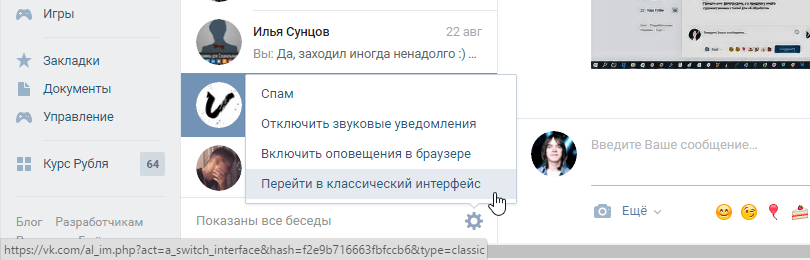
- Находясь в разделе «Сообщения», откройте переписку и кликните по адресной строке браузера.
В конце представленного URL-адреса добавьте следующий код и нажмите клавишу «Enter».
Результат должен выглядеть примерно следующим образом.
По завершении обновления страницы вы будете перенаправлены к началу переписки.
В случае полной версии сайта этот метод является наиболее комфортным. Однако гарантировать его работоспособность в будущем невозможно.
Мобильное приложение
Официальное мобильное приложение в плане поиска сообщений в переписке практически идентично полной версии, но с некоторыми оговорками.
Способ 1: Скроллинг
В рамках этого способа вам нужно сделать то же самое, что и в соответствующей инструкции для сайта социальной сети.
- Кликните по иконке диалога на нижней панели управления в приложении и выберите необходимую вам переписку.
Вручную пролистайте сообщения до самого верха, проматывая страницу вниз.
По достижении первого сообщения перемотка списка станет недоступной.
И хотя этот метод является наиболее простым, пролистать всю переписку может быть весьма сложно. Особенно учитывая то, что приложение в сравнении с браузерами не позволяет как-либо повлиять на скорость скроллинга.
Способ 2: Система поиска
Принцип работы функционала поиска сообщений в приложении несколько ограничен, в сравнении с полноценным сайтом. Однако если вам известно содержание одного из первых сообщений, такой подход вполне актуален.
- Откройте страницу со списком диалогов и на верхней панели инструментов выберите значок поиска.
Заранее переключитесь на вкладку «Сообщения», чтобы ограничить результаты непосредственно сообщениями.
Впишите в текстовое поле ключевое слово, в точности повторяя вхождения из первого сообщения.
Среди полученных результатов выберите нужный, руководствуясь датой публикации и указанным собеседником.
На этом данную инструкцию можно завершить.
Способ 3: Kate Mobile
Данный метод является дополнительным, так как потребуется скачать и установить приложение Kate Mobile. При его использовании вам будут доступны многие возможности, по умолчанию не предоставляемые сайтом ВК, включая и мгновенную перемотку писем.
- Откройте раздел «Сообщения» и выберите переписку.
В правом верхнем углу экрана нажмите кнопку с тремя вертикально расположенными точками.
Из представленного списка пунктов вам нужно выбрать «Начало переписки».
После загрузки вы будете перенаправлены на специальную страницу «Начало переписки», где в самом верху располагается первое сообщение диалога.
Точно так же, как и в случае с адресной строкой браузера, гарантировать работоспособность метода в будущем невозможно, из-за постоянных изменений API Вконтакте. Мы же заканчиваем статью и надеемся, что материал помог вам перейти к началу диалогу.
Отблагодарите автора, поделитесь статьей в социальных сетях.
Сегодня мы хотим вам открыть секрет и научить вас как быстро можно перейти к первому сообщению, в самое начало, в диалоге Вконтакте.
Очень часто по каким либо причинам нам свами бывает необходимо перейти к самому первому сообщению в диалоге с другом во вконтакте, но когда в диалоге более 10000 сообщений сделать это не так уж и просто. Листать вручную несколько сотен страниц, руки устанут, но есть несколько рабочих способов как можно это сделать всего за 1 минуту, про это и будет наша сегодняшняя статья.
Как в вк перейти в начало переписки в диалоге
Способов как можно перейти в начало диалога к первому сообщению в переписки Вконтакте всего 2 и они оба достаточно просты.
- Самый первый и простой способ, вам необходимо перейти в диалог в котором вы хотите быстро пролистать до первого сообщения. В адресную строчку добавить «&msg >> .
Насколько нам известно других одновременно простых и таких же надежных способов нет, но функционал Вконтакте постоянно обновляется и разработчики вносят все новые и новые изменения и фишки. Поэтому если вы знаете другие более простые способы или у вас возникли проблемы пишите в комментариях
Поэтому если вы знаете другие более простые способы или у вас возникли проблемы пишите в комментариях
Социальной сети «ВКонтакте» уже 12 лет. Запущенный когда-то Павлом Дуровым проект завоевал сумасшедшую популярность, и ныне в VK зарегистрированы более 460 миллионов пользователей со всего мира. Многие из пользователей ВК пользуются функционалом сайта годами, ведя длительные переписки с друзьями и лицами противоположного пола. Такие переписки могут занимать огромные объёмы текста, и однажды у нас может возникнуть желание промотать переписку в самое начало, с целью вспомнить, как всё начиналось. Но как же быстро пропустить столь огромные объёмы текста? Ниже мы разберём, как перейти в самое начало диалога ВКонтакте, и какие способы нам в этом помогут.
Как Вконтакте перемотать переписку на начало – традиционные способы
Разумеется, можно поступить старым дедовским способом, перейти в раздел «Сообщения», кликнуть по нужной переписке, и зажать клавишу «Home» (Pg UP).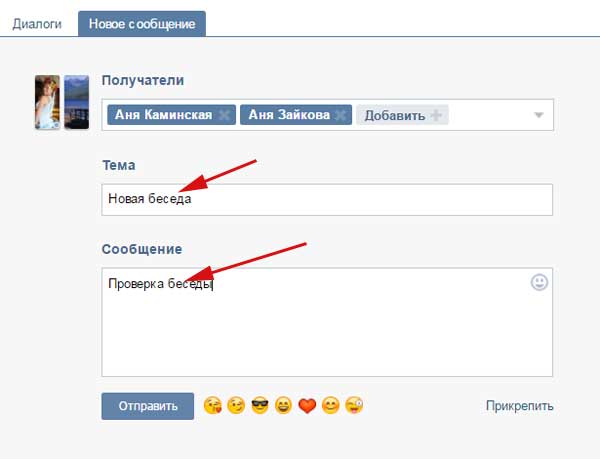 Останется запастись терпением, и дождаться момента, пока система промотает переписку в самое начало.
Останется запастись терпением, и дождаться момента, пока система промотает переписку в самое начало.
Также можно использовать и колёсико мышки, которое необходимо крутить вверх. При этом данный процесс можно автоматизировать. Для чего понадобится кликнуть на среднюю клавишу мыши в любом месте страницы (за исключением ссылок), а затем установить курсор чуть выше (страницы начнут скроллиться автоматически).
Скролинг с помощью средней клавиши мыши
Конечно же, подобные способы являются неэффективными, так как в случае больших объёмов текста скроллинг может затянуться на неопределённое время.
Перемотка переписки Вконтакте на начало – работа с функцией поиска
Среди более эффективных способов перейти в начало переписки ВК необходимо упомянуть способ с добавлением кода &msg > в самый конец ссылки адресной строки браузера.
Для перехода в самое начало переписки в диалоге выполните следующее:
- Перейдите во Вконтакте и кликните на раздел «Сообщения»;
- Откройте переписку с нужным пользователем;
- В конец адресной строки браузера добавьте следующий набор символов: &msg >Должно получиться что-то вроде:
Добавьте указанный код в конец адресной строки
Останется нажать на ввод, и переписка с нужным пользователем откроется с самого начала.
Использование функционала поиска в ВК — Поиск по дате
Окно отображения переписки с пользователем обладает функцией поиска, позволяющей находить нужные слова в истории переписки.
- Для этого необходимо нажать на пиктограмму с изображением лупы в окне сообщений («Поиск по беседе»).
- Ввести в поисковую строку поисковое слово и кликнуть на кнопку «Поиск».
- При этом рядом с кнопкой поиска откроется также кнопка календаря.
- Нажатие на которую поможет выбрать, на переписку какого дня, месяца и года вам стоит перейти.
Кликнув на кнопку календаря позволит выбрать конкретный день переписки
Нажатие же на кнопку с тремя точками рядом с пиктограммой лупы позволит выбрать опцию «Поиск по истории сообщений». Она, в общем-то, дублирует функционал кнопки «Поиск по беседе».
Опция «Поиск по истории сообщений»
Как перейти в начало переписки ВК на мобильных устройствах
На мобильной версии ВКонтакте скроллинг переписки организован несколько проще. Здесь используются номера страниц сообщений, и таким образом легко перемотать диалог в самое начало.
Здесь используются номера страниц сообщений, и таким образом легко перемотать диалог в самое начало.
Таким образом, даже владельцы ПК могут воспользоваться этим более удобным функционалом, для чего в адресной строке перед vk.com нужно добавить m. Таким образом, адресная строка будет смотреться как:
В мобильном отображении ВК перейдя в «Сообщения» и выбрав соответствующий диалог, в самом низу вы увидите перечень отображаемых страниц. Кликнув на цифру «1», вы сможете просмотреть начало диалога с выбранным пользователем.
В самом низу диалога доступна возможность переключения между страницами
Вторым способом просмотра начала диалога является кнопка поиска в самом верху диалога. Перейдите на вкладку «Сообщения», и кликните на значок с лупой в самом верху. Функционал поиска похож на поиск в стационарной версии ВК. Позволяя отыскать нужное сообщение среди всего диалога.
Третьим способом является использование функционала популярного приложения «Kate Mobile». Перейдите с помощью данного приложения в раздел «Сообщения». Далее кликните сверху на кнопку с тремя вертикальными точками, и выберите «Начало переписки».
Перейдите с помощью данного приложения в раздел «Сообщения». Далее кликните сверху на кнопку с тремя вертикальными точками, и выберите «Начало переписки».
Опция «Начало переписки» в «Kate Mobile»
Четвёртым способом является добавление кода &msg > в конец адресной строки мобильного браузера ВК, при отображении вашей переписки с нужным контактом. Как это работает можно посмотреть на данном видео.
Заключение
Среди перечня способов, позволяющих перемотать в начало диалога в ВК, наиболее эффективным считается вариант, добавляющий соответствующий код в адресную строку браузера. Он позволяет буквально за пару секунд перейти в самое начало переписки, и насладиться чтением начальных азов. В других же случаях оправданным будет использование мобильной версии ВК, обладающей удобными возможностями для быстрого перехода между страницами переписки.
Как открыть первое сообщение в вк.
 Как открыть начало переписки вк
Как открыть начало переписки вк(своей, стене друга или сообщества).
Но иногда бывают такие случаи, когда вам нужно срочно найти какую-то информацию в переписке с человеком ВКонтакте . Это может быть просто фотография, видео, ссылка, а может быть просто какой-то текст, описание или адрес. Мало ли случаев бывает в жизни.
Если у вас много друзей ВКонтакте или просто много переписок, найти нужное, очень трудно. Особенно, если вы не первый год в этой соц.сети, значит количество переписок у вас много. Как найти нужные сообщения, нужную информацию ВКонтакте очень быстро?
Поиск нужного сообщения по всем диалогам Вконтакте
Для поиска по всем диалогам на вашей страничке ВК, вам нужно в левом меню ВК нажать на надпись МОИ СООБЩЕНИЯ, и в строку поиска ПОИСК СООБЩЕНИЙ ИЛИ СОБЕСЕДНИКОВ, в эту строку вам нужно вбить свой запрос для поиска.
И нажмите справа на кнопку ПОИСК. Справа от этой кнопки есть рисунок календаря, нажав на него, вы можете искать в диалогах до определенной даты (подробнее читайте ниже).
Для примера, я буду искать слово ИСКАТЬ.
Интересный момент!
Если вы хотите найти конкретное предложение с определенными дословными словами без изменений, вам нужно взять эту фразу в кавычки. Иначе в результатах поиска вам будут выходить диалоги, где ваше слово или фраза – запрос, будут изменены по падежам, числам и т.п.
На скриншоте я вам показала на примере слова ИСКАТЬ, если вы будете искать слово «искать» в кавычках, тогда вам найдутся сообщения (диалоги ВК), где будет именно это слово или фраза. А если вы напишите без кавычек, тогда в поиске будут сообщения, где будут слова ИЩУ, ИЩИТЕ и т.п.
Нажав на ПОИСК, вам покажут результаты вашего поиска. Слова или фразы, которые вы искали, теперь выделены темно-серым цветом в вашей переписке. Чтобы было видно лучше, я выделила слова желтым цветом.
Как перейти к искомому сообщению в диалогах?
После того, как вы нашли нужное сообщение, вам нужно перейти к переписке, к которой относится ваше найденное слово или фраза, для этого просто нажмите на сам текст переписки (сообщения).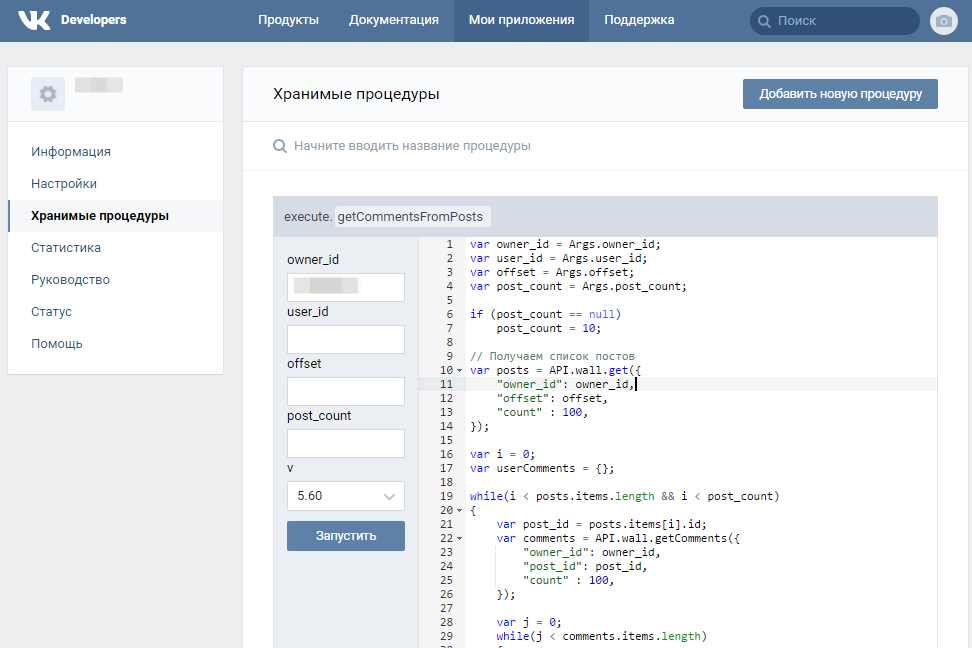
Откроется ваша переписка с найденным сообщением, которое вы искали, вкладка называется ПРОСМОТР ДИАЛОГОВ.
Если вы захотите вернуться в ваш поиск, просто нужно нажать на соседнюю вкладку РЕЗУЛЬТАТЫ ПОИСКА. Поиск ключевых слов или фраз откроется там, на чем вы остановились. Чтобы отменить поиск, в строке поиска справа кликните на слово ОТМЕНА.
Если у вас будет найдена большая переписка с человеком, и вам нужно будет посмотреть самые первые сообщения (конец диалога), можно просто нажать на надпись внизу ПЕРЕЙТИ В КОНЕЦ ИСТОРИИ СООБЩЕНИЙ.
Иногда бывают случаи, когда помнишь конкретного человека, с кем переписывался и на какую тему, но нужно что-то найти по вашей переписке. Тогда вам не нужно искать по всем диалогам, вы можете искать сразу же по переписке с данным человеком.
Заходите в левое меню, выбираете МОИ СООБЩЕНИЯ, дальше нажимаете на переписку с человеком, с которым вы переписывались. Наверху справа ищите надпись ДЕЙСТВИЯ, нажимаете и выходит меню, выбираете ПОИСК ПО ИСТОРИИ СООБЩЕНИЙ
Далее в окно поиска вводите нужное слово или поисковую фразу и нажимаете ПОИСК.
Вам покажутся результаты поиска, аналогично с поиском по всем диалогам, если вы возьмете искомое слово или фразу в кавычки, тогда слова будут искаться без изменений. В результатах поиска будут подсвечены темно-серым цветом результаты вашего поиска.
Если вы знаете примерную дату, когда была ваша переписка с человеком, вы можете сузить поиск с помощью фильтра поиска по дате.
Для этого, как я вам уже писала выше, в строке поиска есть возле кнопки ПОИСК, рисунок календаря, нажав на него, вы можете выбрать дату для поиска необходимой фразы или слова.
После нажатия на календарь, у вас откроется окно с календарем текущего месяца, здесь вы можете выбрать необходимую дату.
Также, нажав на саму надпись, в моем случае «август 2016», вы можете выбрать другой месяц или даже год для поиска. Для этого просто нужно будет нажимать на стрелочки. Для того, чтобы перейти к определенному году или месяцу, вам нужно просто нажать на него.
Когда вы нажимаете на число, месяц, год произойдет нужный вам поиск и в окне покажутся результаты поиска. При этом, в итогах поиска будут результаты включительно до указанной даты.
При этом, в итогах поиска будут результаты включительно до указанной даты.
Нажав на значок календаря, внизу под числами, вы увидите надпись СБРОСИТЬ ФИЛЬТРАЦИЮ ПО ДАТЕ — нажмите, чтобы сбросить фильтр даты.
Бывают случаи, когда нет необходимости искать какую-то фразу или запрос, вам нужно просто посмотреть переписку за определенное число. Я вам сейчас покажу, как это сделать.
Картинка календаря появляется только после, как вы введете поисковый запрос, но есть выход: чтобы искать переписку за какую-то дату, перейдите по этой ссылке поиска ВК: http://vk.com/im?sel=-2
Отобразится следующее окно поиска, где и сможете сразу же выбрать интересующую вас дату для поиска, и в результатах поиска покажут сообщения до выбранной вами даты включительно. Поиск будет проходить без учета ключевых слов, а просто до конкретной даты.
Если когда-то вам в переписке присылали любые материалы или файлы (фото, видео, и прочее), вы можете их найти и посмотреть повторно.
Для этого вам нужно зайти в МОИ СООБЩЕНИЯ, зайти в переписку с конкретным человеком и далее нажать в правом верхнем углу ДЕЙСТВИЯ-ПОКАЗАТЬ ВЛОЖЕНИЯ
Дальше вам нужно будет выбрать, что вы хотите искать: фото, видео, аудиозаписи (музыку) или документы. На этих вкладках окно покажет вам те файлы, которыми вы когда-то обменивались с данным человеком. В списках отображаются максимум до 300 файлов.
Но вы не сможете найти файлы или фото в данной переписке, если вы поделились с человеком определённой фотографией, видеозаписью или аудиозаписью, которые были загружены вами вне диалога, то после изменения/удаление их, они изменятся/удалятся и из диалога. Поэтому собеседник, открывая такой материал в диалоге, увидит внесённые изменения или не увидит его вовсе, если он был удалён. На документы это правило не распространяется.
Если вы вышли из беседы (чата) или были исключены, найти её вы можете в списке ваших диалогов.
Просто забейте название чата (диалога) в строку поиска (аналогично простому поиску по сообщения), если конечно помните название беседы.
Вконтакте помнит все названия, но в результатах будет отображаться самое последнее. Также учтите, что поиск по названию не сработает, если вы удаляли историю сообщений чата, который ищите.
В этом случае найти нужный чат (переписку) можно с помощью адресной строки. Вам нужно просто скопировать ссылку поиска http://vk.com/im?sel=c# , и вместо знака # введите номер переписки (он всегда отображается в адресной строке, когда беседа/чат открыты).
Первая беседа, участником которой вы стали, имеет номер 1, следующей беседе присваивается номер по порядку. Поэтому простой перебор чисел и поможет вам найти нужную беседу.
На этом обзор ответов на вопросы по поиску ВК на сегодня закончен. Если вам интересен Поиск по стене ВК, то почитайте эту статью:
Если ваша страница вдруг будет заморожена, вот здесь я рассказываю, И также можете прочитать, если вам надоест эта социальная сеть,
А также я Вас приглашаю вас в свою
Вот уже 12 лет как ВКонтакте дарит положительные эмоции своим пользователям.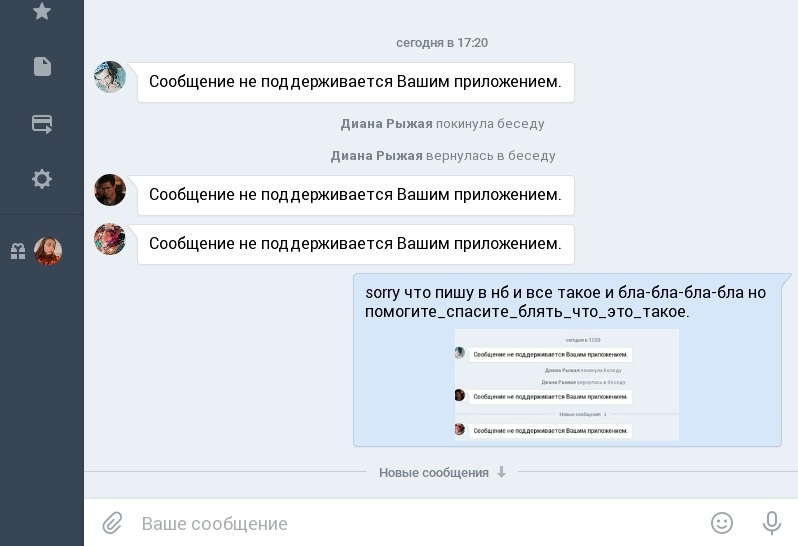 Павлу Дурову действительно удалось объединить много миллионов пользователей с помощью своего продукта. Сегодня зарегистрировано практически пол миллиарда пользователей из всех стран мира. Большинство пользователей на сервисе зарегистрированы уже 5 или даже 10 лет и всё это время активно пользуются перепиской. Если долго переписываться с одним человеком, в диалоге могут собраться десятки тысяч сообщений.
Павлу Дурову действительно удалось объединить много миллионов пользователей с помощью своего продукта. Сегодня зарегистрировано практически пол миллиарда пользователей из всех стран мира. Большинство пользователей на сервисе зарегистрированы уже 5 или даже 10 лет и всё это время активно пользуются перепиской. Если долго переписываться с одним человеком, в диалоге могут собраться десятки тысяч сообщений.
Сложно представить объемы текста в подобных диалогах, а ведь они ещё и постоянно пополняются. Что же будет, если потребуется перемотать переписку в начало списка? Такие объемы информации сложно поддаются каким-либо действиям, даже обычному перематыванию. Какие же есть способы добраться до начала диалога ВКонтакте?
Стандартные способы перемотать диалог в ВКонтакте
Самый первый способ, который приходит на ум, — просто перемотать диалог, перейдя на него из вкладки «Сообщения». Находясь на нужной вкладке остаётся только нажимать кнопку Page UP (PGUP). Чтобы добраться до начала диалога потребуется не только масса терпения, но и неплохая производительность компьютера или смартфона. Чем больше данных будет появляться на странице, тем медленнее начинает работать загрузка новых сообщений.
Чем больше данных будет появляться на странице, тем медленнее начинает работать загрузка новых сообщений.
Ещё один способ – воспользоваться колесом мыши. Можно крутить его вверх и также спустя долгое время добраться к началу диалога. При этом можно настроить автоматическое прокручивание страницы. Чтобы это сделать следует:
Важно! Чтобы начала прогружаться следующая порция сообщений, следует периодически шевелить мышью.
Оба способа нельзя назвать эффективными, так как для достижения цели придётся потратить уйму времени. Также есть высокая вероятность, что в определённый момент, когда на странице появится много информации, браузер закроется в аварийном режиме. Существуют и более быстрый способы поиска.
Использование адресной строки браузера
Одним из результативных и относительно быстрых способов перемотки переписки является поиск. ВКонтакте поддерживает работу с GET-запросами. Нет необходимости углубляться в особенности этого протокола, достаточно провести всё то же самое, что и в примере.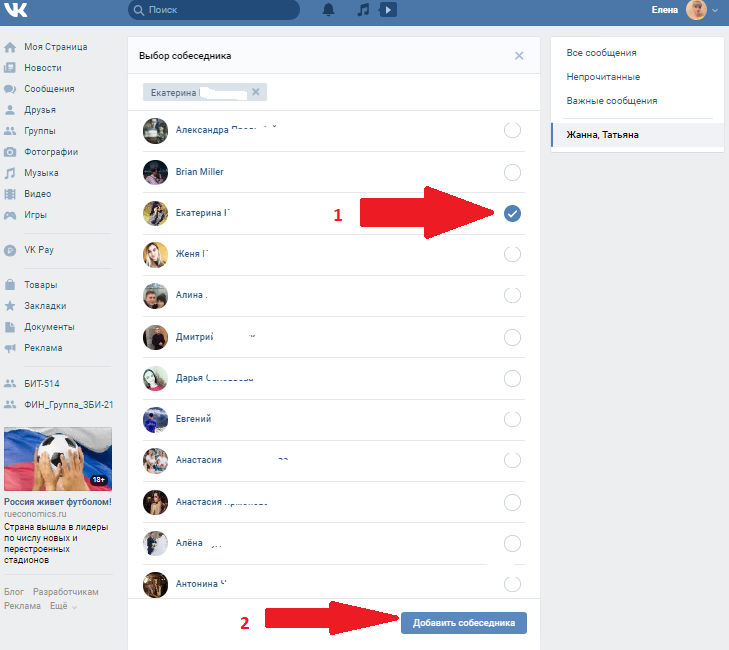
Как перемотать диалог:
Пролистывание диалога с помощью поиска
На вкладке с диалогом есть возможность поиска информации в пределах этой страницы. С помощью поиска можно легко находить определённые ключевые слова в переписке. Чтобы использовать эту функцию, достаточно нажать на иконку в виде лупы, она называется «Поиск по беседе». Остаётся ввести слово или выражение и нажать на «Поиск».
Наибольший интерес вызывает один из элементов этой функции – календарь. Кнопка с доп. настройками появляется рядом с иконкой поиска и имеет вид трёх горизонтально расположенных точек. После нажатия на иконку, можно выбрать день или даже год, в котором пользователь хочет выполнить поиск.
Как пролистать беседу в ВКонтакте на смартфоне?
На мобильных платформах самый удобный способ использования ВК подразумевает применение специального приложения. Здесь скроллинг выполняется значительно проще, чем в десктопной версии сервиса. В приложении под диалогом указаны номера страниц.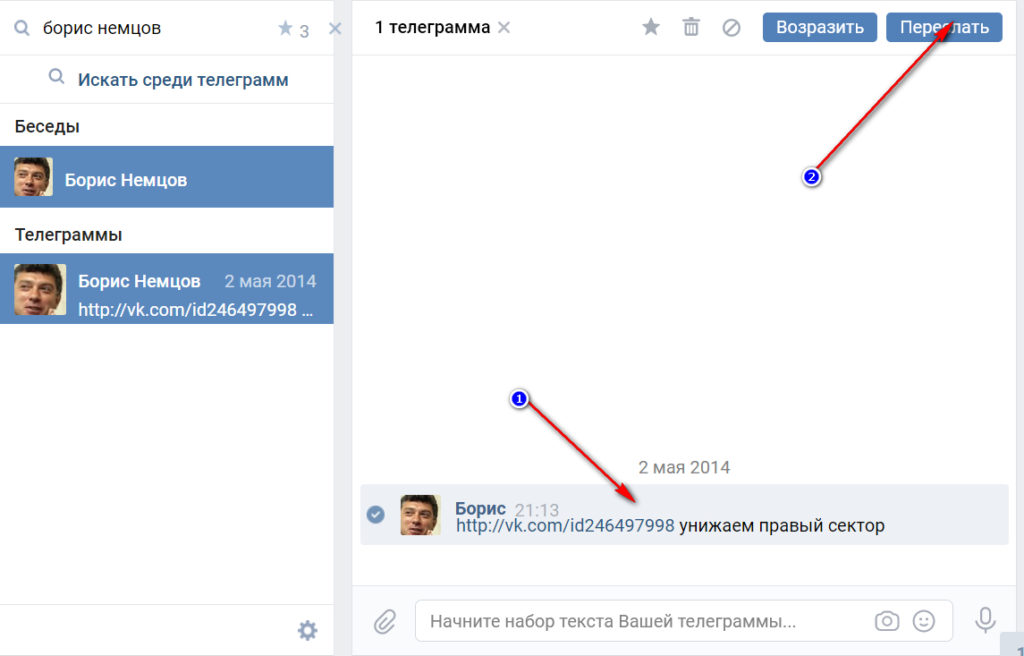 Нажимая на них, можно довольно быстро перемотать беседу в начало.
Нажимая на них, можно довольно быстро перемотать беседу в начало.
Аналогичный способ доступен и пользователям ПК. Им придётся перейти на мобильную версию сервиса, добавив в начало строки m., должно получиться
Доброй Ночи!Есть способ перемотать переписку в диалоге к самому первому сообщению?Вручную мотать очень долго так как диалог ведется где то 4 года
Сообщение отредактировал ЯРусский: 18 05 2016 — 22:25
Зайди через моб версию сайта, открой диалог и нажми на 1 страницу переписки
Знаете ли вы, как открыть первое сообщение любой переписки?
Многие пользователи жалуются на то, что нет возможности легко перейти к началу истории сообщений. Если долго и муторно проматывать её, то либо рука отсохнет, либо компьютер начнёт безбожно тормозить.
На самом деле, чтобы переместиться к самому началу переписки, достаточно в конец адресной строки с открытым диалогом добавить «&msgid=1». Так куда проще найти какую-либо информацию, фигурировавшую в начале переписки, или поностальгировать по старым добрым временам, когда трава была зеленее, а переписки — искреннее.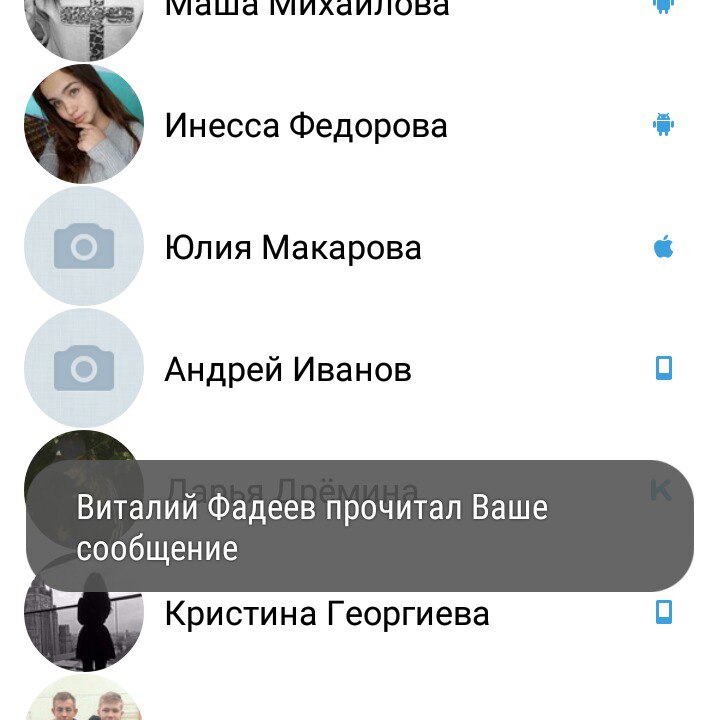
P.S. Чтобы компьютер не тормозил при длительном проматывании истории сообщений, вы можете воспользоваться мобильной версией ВКонтакте: там переписка отображается постранично.
это же просто. или тебе не по силам?
Не было, а есть
Знаете ли вы, как открыть первое сообщение любой переписки?
Выше уже описали
Знаете ли вы, как открыть первое сообщение любой переписки?
Многие пользователи жалуются на то, что нет возможности легко перейти к началу истории сообщений. Если долго и муторно проматывать её, то либо рука отсохнет, либо компьютер начнёт безбожно тормозить.
На самом деле, чтобы переместиться к самому началу переписки, достаточно в конец адресной строки с открытым диалогом добавить «&msgid=1». Так куда проще найти какую-либо информацию, фигурировавшую в начале переписки, или поностальгировать по старым добрым временам, когда трава была зеленее, а переписки — искреннее.
P.S. Чтобы компьютер не тормозил при длительном проматывании истории сообщений, вы можете воспользоваться мобильной версией ВКонтакте: там переписка отображается постранично.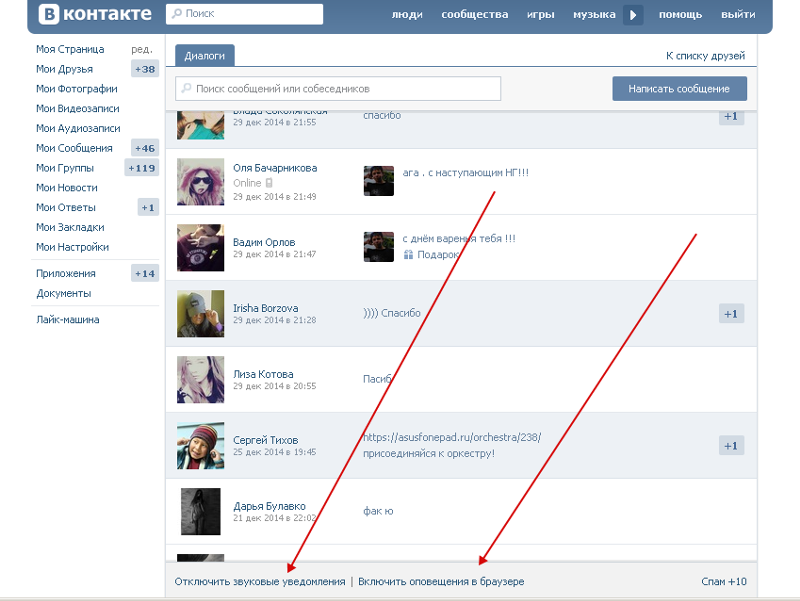
лови лойс
zismo.biz
Как в вк перейти в начало переписки
Сегодня мы хотим вам открыть секрет и научить вас как быстро можно перейти к первому сообщению, в самое начало, в диалоге Вконтакте.
Очень часто по каким либо причинам нам свами бывает необходимо перейти к самому первому сообщению в диалоге с другом во вконтакте, но когда в диалоге более 10000 сообщений сделать это не так уж и просто. Листать вручную несколько сотен страниц, руки устанут, но есть несколько рабочих способов как можно это сделать всего за 1 минуту, про это и будет наша сегодняшняя статья.
Как в вк перейти в начало переписки в диалоге
Способов как можно перейти в начало диалога к первому сообщению в переписки Вконтакте всего 2 и они оба достаточно просты.
- Самый первый и простой способ, вам необходимо перейти в диалог в котором вы хотите быстро пролистать до первого сообщения. В адресную строчку добавить «&msgid=1» и нажать интер. Таким образом вы автоматические переноситесь в самое начало диалога с данным человеком.
 Согласитесь это намного проще чем перелистывать все сообщения мышкой или кнопкой PageUp на клавиатуре.
Согласитесь это намного проще чем перелистывать все сообщения мышкой или кнопкой PageUp на клавиатуре. - Второй способ тоже довольно легкий, чтобы перейти к первому сообщению вк вам необходимо перейти в мобильную версию приложения вк, сделать это очень просто, вам необходимо добавить m. в адресную строчку перед vk.com чтобы у вас получилось m.vk.com. Далее прейти в сообщения, диалоги в котором вы хотите перейти в начало к первому сообщению, и в постраничной навигации перейти в самый конец просто нажав на >> .
Насколько нам известно других одновременно простых и таких же надежных способов нет, но функционал Вконтакте постоянно обновляется и разработчики вносят все новые и новые изменения и фишки. Поэтому если вы знаете другие более простые способы или у вас возникли проблемы пишите в комментариях
mir-vkontakte.ru
Знаете ли вы, как открыть первое сообщение любой переписки? — ВКонтакте
Знаете ли вы, как открыть первое сообщение любой переписки?
Многие пользователи жалуются на то, что нет возможности легко перейти к началу истории сообщений. Если долго и муторно проматывать её, то либо рука отсохнет, либо компьютер начнёт безбожно тормозить.
Если долго и муторно проматывать её, то либо рука отсохнет, либо компьютер начнёт безбожно тормозить.
На самом деле, чтобы переместиться к самому началу переписки, достаточно в конец адресной строки с открытым диалогом добавить «&msgid=1». Так куда проще найти какую-либо информацию, фигурировавшую в начале переписки, или поностальгировать по старым добрым временам, когда трава была зеленее, а переписки — искреннее.
P.S. Чтобы компьютер не тормозил при длительном проматывании истории сообщений, вы можете воспользоваться мобильной версией ВКонтакте: там переписка отображается постранично.
Самая дешёвая капча → + Возможность заработать на вводе капчи
Проверил, работает, спасибо)
и правда работает, спасибо. ну я привык так ручками искать.
да полезно!)))Буду знать ато не знал)))
Каждый день читаю новости с левы. Так что знал,но тема годная)
Сообщение отредактировал Zhigan: 12 05 2016 — 23:45
Спасибо, теперь ФСБ будет легче работать!
Спасибо, не знал.
Попробовал все работало, так как у меня слабый инет и комп не очень, не много комп протормозил
Спасибо) раньше листал как глупый человек))
Спасибо. круто! Подскажите а как переместится к первому диалогу из всех?
Спасибо большое. Полезно.
Раскрученные аккаунты VK с друзьями — zismo.biz/topic/744195 Раскрученные аккаунты VK с друзьями — zismo.biz/topic/744195
Многие популярные интернет сервисы в сообщениях и постах имеют специальную кнопку «На верх» или «В начало» со стрелочкой вверх, которая переносит пользователя в начало диалога или к первому сообщению. Социальная сеть ВКонтакте не имеет такой кнопки в сообщениях. Вместо этого пользователям предоставлен ползунок, которым можно перемещать список постов. В этой статье будет описано, как в ВК быстро перейти в начало переписки.
Часто пользователи выражают недовольство по поводу того, что нельзя быстро перейти к первому сообщению в переписке ВК. Список настолько бывает длинным, что-либо рука устает двигать мышь, либо компьютер начинает «виснуть». Рассмотрим все основные способы переместиться в начало или нужное место в переписке с друзьями.
Рассмотрим все основные способы переместиться в начало или нужное место в переписке с друзьями.
Переход на первое сообщение в диалоге ВКонтакте
Есть еще несколько способ, которые помогут вам открыть сразу нужное сообщение или первый пост переписки. Для этого нам снова понадобится адресная строка браузера.
- Перейдите в свои сообщения, откройте переписку, где хотели бы попасть сразу на первое сообщение.
- Добавьте в адресную строку следующий код: &msgid=1 .
- Нажмите клавишу ENTER.
- После перезагрузки страницы у вас откроется первое сообщение из вашей переписки.
Код в строке браузера для перехода к первому сообщению переписки
Вы можете найти нужное сообщение, которое было создано в определенный день, например, 28.03.2018. Для этого нужно воспользоваться поиском по истории, который находится в сообщениях. Выберите переписку и нажмите справа три точки, которые символизируют меню. Здесь нужно выбрать «Поиск по истории сообщений».
Здесь нужно выбрать «Поиск по истории сообщений».
Поиск по истории сообщений ВК
Вы можете как ввести часть сообщения словами, так и дату создания сообщения. Для выбора даты нажмите пиктограмму календаря на панели. А затем нужно выбрать месяц и число.
Как перемещаться по сообщениям в ВК при помощи мобильного приложения
Для тех, кто привык пользоваться мобильными приложениями тоже есть способы, как в ВКонтакте переходить в начало диалога. Один из способов для телефона мы уже определили — это страницы, с помощью которых можно быстро перейти к первой. В каждой странице 20 сообщений. Найти нужное будет очень просто.
Обычным перемещением достаточно сложно перелистывать длинные переписки в смартфоне. Здесь есть свой поиск по сообщениям. И хотя он ограничен только текстовым набором, такой способ значительно облегчает нашу задачу. Вам достаточно помнить несколько слов из сообщений и успех гарантирован.
Нажмите пиктограмму лупы и введите слово или фразу для поиска.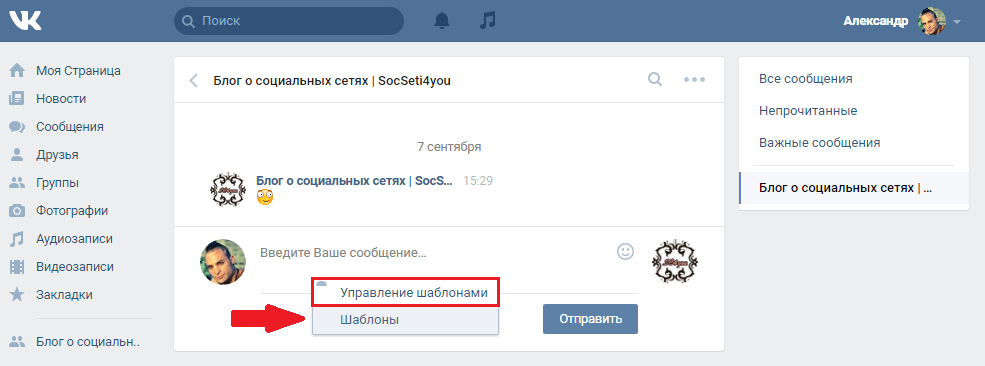
Затем нажмите ниже вкладку «Сообщения», чтобы искать результаты только здесь.
Вкладка «Сообщения» в мобильном приложении
Мобильные приложения для VK — Kate Mobile
Мобильные приложения для социальной сети ВКонтакте являются универсальными дополнениями к общим функциям сайта и мобильного приложения. Разработчики стараются определить потребности пользователей и всячески угодить их вкусам. Так, мобильное приложение Kate Mobile позволяет перейти к первому посту соответствующим пунктом в меню. В нужной переписке нужно нажать три точки и выбрать «Начало переписки» и приложение перенесет вас в начало диалога.
Необходимо помнить, что большинство мобильных приложений для ВК требуют от пользователя личные данные для тех или иных задач. Прежде, чем давать свое соглашение при установке, перейдите в Маркет вашего устройства и ознакомьтесь на странице этого дополнения, какие именно данные оно требует. Многие пользователи после использования сторонних программ лишаются своих страниц. Администрация соцсети не в силах в такой ситуации вам помочь. Поэтому для того, чтобы в ВК перейти в начало переписки, воспользуйтесь методами, которые не подразумевают установку приложений.
Администрация соцсети не в силах в такой ситуации вам помочь. Поэтому для того, чтобы в ВК перейти в начало переписки, воспользуйтесь методами, которые не подразумевают установку приложений.
Диалоги в социальной сети ВКонтакте сделаны таким образом, что вы, как пользователь сайта, можете найти любое некогда опубликованное сообщение, включая самые первые из них. Именно о способах просмотра начальных сообщений мы расскажем далее в рамках этой статьи.
Посмотреть начало той или иной переписки можно только при условии сохранения ее целостности с момента начала общения и вплоть до прочтения данной статьи. Однако в случае беседы это касается непосредственно времени входа в диалог, а не его начала.
Способ 1: Скроллинг
Проще всего посмотреть начало переписки путем ее перемотки в самое начало, используя скроллинг страницы. Но актуально это лишь для тех случаев, когда в диалоге имеется умеренное количество сообщений.
В случае диалогов с большой историей вам лучше обратиться к следующему методу.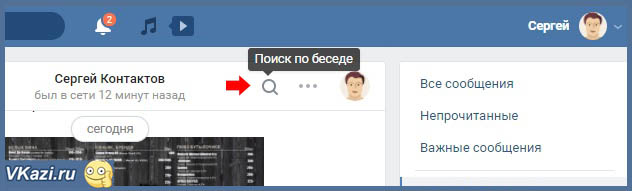 Связано это с тем, что скроллинг большого количества сообщений требует серьезных затрат времени и способен вызывать существенные проблемы с производительностью веб-браузера.
Связано это с тем, что скроллинг большого количества сообщений требует серьезных затрат времени и способен вызывать существенные проблемы с производительностью веб-браузера.
Способ 2: Система поиска
Если у вас в беседе опубликовано слишком много сообщений, но вы отчетливо помните дату первых из них или их содержание, можно прибегнуть к системе поиска. Более того, подобный подход в целом гораздо эффективнее, чем ручной скроллинг.
Способ 3: Адресная строка
В настоящее время на сайте ВКонтакте предусмотрена скрытая возможность, позволяющая мгновенно переместится к первому сообщению в диалоге.
В случае полной версии сайта этот метод является наиболее комфортным. Однако гарантировать его работоспособность в будущем невозможно.
Мобильное приложение
Официальное мобильное приложение в плане поиска сообщений в переписке практически идентично полной версии, но с некоторыми оговорками.
Способ 1: Скроллинг
В рамках этого способа вам нужно сделать то же самое, что и в соответствующей инструкции для сайта социальной сети.
И хотя этот метод является наиболее простым, пролистать всю переписку может быть весьма сложно. Особенно учитывая то, что приложение в сравнении с браузерами не позволяет как-либо повлиять на скорость скроллинга.
Способ 2: Система поиска
Принцип работы функционала поиска сообщений в приложении несколько ограничен, в сравнении с полноценным сайтом. Однако если вам известно содержание одного из первых сообщений, такой подход вполне актуален.
На этом данную инструкцию можно завершить.
Способ 3: Kate Mobile
Данный метод является дополнительным, так как потребуется скачать и установить приложение . При его использовании вам будут доступны многие возможности, по умолчанию не предоставляемые сайтом ВК, включая и мгновенную перемотку писем.
Точно так же, как и в случае с адресной строкой браузера, гарантировать работоспособность метода в будущем невозможно, из-за постоянных изменений API Вконтакте. Мы же заканчиваем статью и надеемся, что материал помог вам перейти к началу диалогу.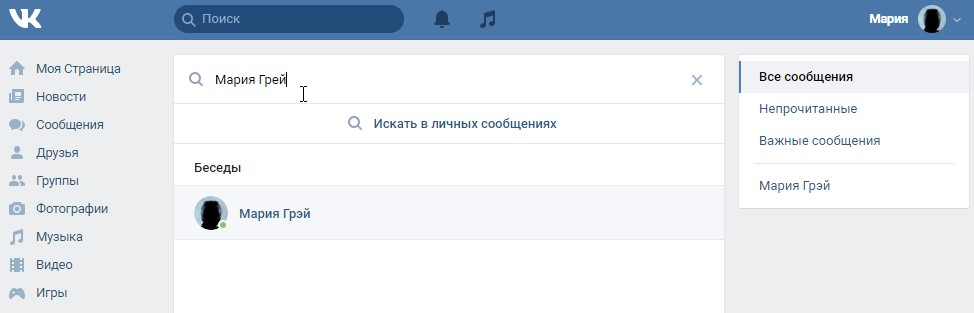
Как переместиться в начало диалога в вк — Сборка-Доработка
Нетрудно прокрутить десяток сообщений и вспомнить детали вчерашней беседы. Однако если число ваших сообщений измеряется тысячами, и история диалога — годами, то задача, как в ВК перейти в начало переписки, не решается перемоткой. Наша статья расскажет обо всех способах оказаться у первого сообщения беседы как на компьютере, так и на телефоне.
Решение от разработчиков
Разработчики не озаботились отдельной кнопкой или функцией «В начало диалога» в ВК, но небольшую лазейку оставили. Чтобы перейти к началу переписки потребуется:
- Открыть на компьютере в браузере страницу переписки.
- Поставить курсор в адресную строку и добавить в конце ссылки «&msg > (без кавычек и пробелов).
- Дождаться пока браузер загрузит страницу.
Если стоит задача, как перейти в начало диалога в ВК с компьютера, то изменение ссылки — наиболее простое решение, но и на телефоне этот метод работает.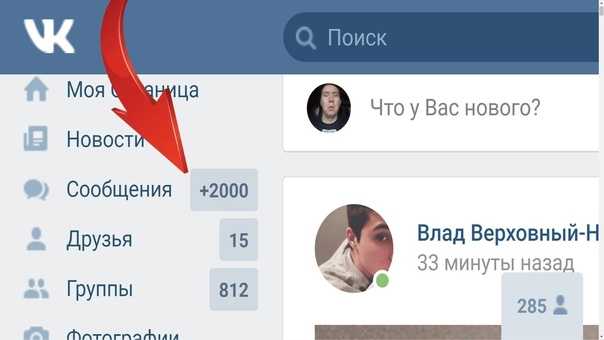 Для этого потребуется:
Для этого потребуется:
- Открыть в любом мобильном браузере страницу соцсети.
- В настройках браузера выбрать «Версия для ПК».
- На странице соцсети отобразиться правое меню, под которым надо найти и нажать строчку «Версия для компьютера».
- Открыть нужную беседу.
- Дописать в адресную строку к существующей ссылке «&msg > (без кавычек и пробелов).
- Дождаться, пока загрузится начало диалога.
Однако найти начало переписки в ВК можно и другими способами, подробнее о которых мы расскажем ниже.
Выбор даты
Другой вариант, как пролистать в начало диалога в ВК — это выбрать дату нужного сообщения. Так как способ не самый очевидный, то придётся или вспомнить знаменательный день первого сообщения или перебрать несколько календарных дат. Чтобы с компьютера перейти к первым записям в переписке потребуется:
- Открыть в браузере нужную беседу.
- Нажать пиктограмму лупы, которая расположена рядом с именем собеседника или названием беседы (для нескольких участников).
 Не надо путать с поиском по соцсети, который расположен на верхней (синей) панели.
Не надо путать с поиском по соцсети, который расположен на верхней (синей) панели. - Появиться кнопка с текстом «Поиск», а рядом значок календарика — на него и надо нажать.
- Можно как пролистать стрелками месяцы, так и выбрать в списке год, месяц и день.
Большое неудобство способа в том, что если перейти на слишком раннюю дату, то на странице ничего не отобразиться, надо искать именно дату первой записи в беседе. Если вы знаете точную дату первых сообщений, то таким способом можете и с телефона вернуться в начало диалога в ВК. Для этого надо открыть в мобильном браузере соцсеть и перейти в «Версию для ПК» (сначала через настройки браузера, а затем с помощью кнопки под правым меню), после этого следовать инструкции для компьютера.
Мобильное приложение
Если говорить об официальном мобильном приложении, то единственный способ перейти в начало беседы — перемотать вручную. Чтобы на телефоне в ВК быстро вернуться в начало переписки придётся искать обходные пути:
- Перейти в ВК к началу диалога через мобильный браузер, используя описанные способы для компьютера: изменение ссылки или переход на точную дату.

- Воспользоваться «Kate Mobile» — мобильным приложением от сторонних разработчиков.
Kate Mobile — одна из наиболее популярных модификаций официального приложения, её используют миллионы пользователей. Однако мы должны предупредить, что сторонние программы — это всегда рискованно: личная информация, и/или доступ к профилю могут перейти к третьим лицам.
Если вы всё равно используете эту модификацию на телефоне, то с её помощью можно легко посмотреть самое начало переписки в ВК с телефона. Для этого потребуется:
- Открыть Kate Mobile (любую версию).
- В меню «Сообщения» выбрать нужный диалог.
- Нажать кнопку с тремя точками в верхнем углу и выбрать в выпадающем списке «Начало переписки».
Как правило, на загрузку сообщения уходит не больше секунды.
Первые записи в беседе из нескольких человек
Надо понимать, что найти первое сообщение в диалоге ВК нетрудно, а для бесед (переписки нескольких человек) есть небольшая особенность. Соцсеть позволит найти только те сообщения, которые были написаны после добавления вас в существующую беседу. Поэтому останется только догадываться, что и как писали до этого другие собеседники и с чего началась их переписка.
Соцсеть позволит найти только те сообщения, которые были написаны после добавления вас в существующую беседу. Поэтому останется только догадываться, что и как писали до этого другие собеседники и с чего началась их переписка.
Как вернуться к последним сообщениям
А перейти обратно в конец переписки легко как с компьютера, так и с телефона. Необязательно ставить цель долистать до конца переписки, уже после первых отмотанных сообщений в нижнем правом углу появится стрелочка. Нажав на неё, вы окажетесь у последнего сообщения.
Таким образом, быстро перейти в самое начало диалога в ВК можно как с помощью ссылки (наиболее безопасно), так и с помощью приложения Kate Mobile. Но есть и другие способы открыть самое начало переписки в ВК — искать конкретную дату или просто отмотать диалог вручную. Какой вариант выбрать — решение за вами.
Сегодня мы хотим вам открыть секрет и научить вас как быстро можно перейти к первому сообщению, в самое начало, в диалоге Вконтакте.
Очень часто по каким либо причинам нам свами бывает необходимо перейти к самому первому сообщению в диалоге с другом во вконтакте, но когда в диалоге более 10000 сообщений сделать это не так уж и просто. Листать вручную несколько сотен страниц, руки устанут, но есть несколько рабочих способов как можно это сделать всего за 1 минуту, про это и будет наша сегодняшняя статья.
Как в вк перейти в начало переписки в диалоге
Способов как можно перейти в начало диалога к первому сообщению в переписки Вконтакте всего 2 и они оба достаточно просты.
- Самый первый и простой способ, вам необходимо перейти в диалог в котором вы хотите быстро пролистать до первого сообщения. В адресную строчку добавить «&msg >> .
Насколько нам известно других одновременно простых и таких же надежных способов нет, но функционал Вконтакте постоянно обновляется и разработчики вносят все новые и новые изменения и фишки. Поэтому если вы знаете другие более простые способы или у вас возникли проблемы пишите в комментариях
Социальной сети «ВКонтакте» уже 12 лет.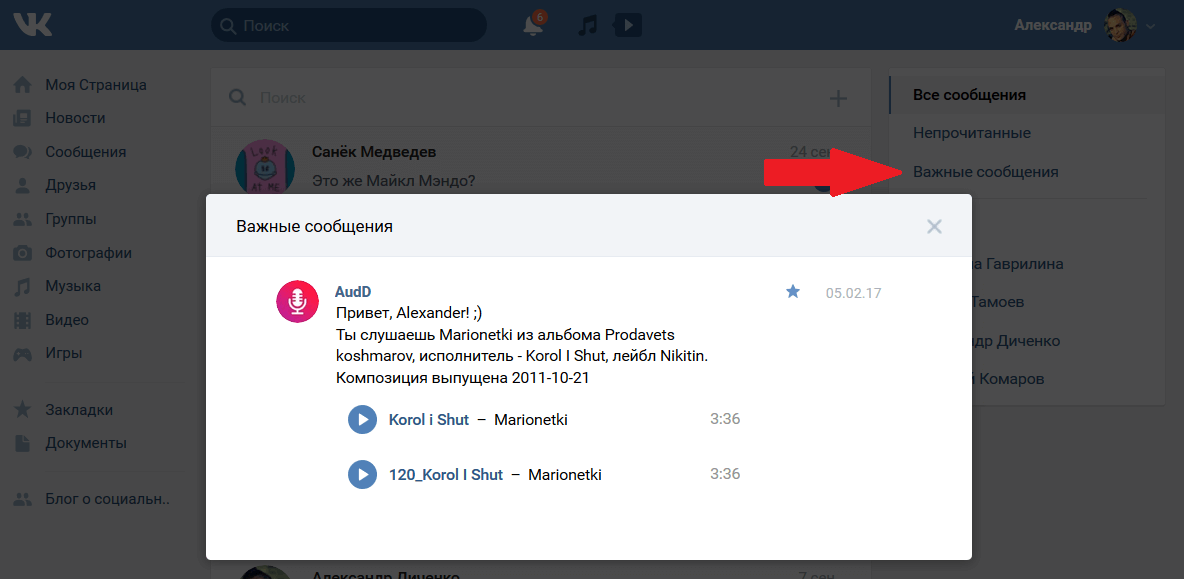 Запущенный когда-то Павлом Дуровым проект завоевал сумасшедшую популярность, и ныне в VK зарегистрированы более 460 миллионов пользователей со всего мира. Многие из пользователей ВК пользуются функционалом сайта годами, ведя длительные переписки с друзьями и лицами противоположного пола. Такие переписки могут занимать огромные объёмы текста, и однажды у нас может возникнуть желание промотать переписку в самое начало, с целью вспомнить, как всё начиналось. Но как же быстро пропустить столь огромные объёмы текста? Ниже мы разберём, как перейти в самое начало диалога ВКонтакте, и какие способы нам в этом помогут.
Запущенный когда-то Павлом Дуровым проект завоевал сумасшедшую популярность, и ныне в VK зарегистрированы более 460 миллионов пользователей со всего мира. Многие из пользователей ВК пользуются функционалом сайта годами, ведя длительные переписки с друзьями и лицами противоположного пола. Такие переписки могут занимать огромные объёмы текста, и однажды у нас может возникнуть желание промотать переписку в самое начало, с целью вспомнить, как всё начиналось. Но как же быстро пропустить столь огромные объёмы текста? Ниже мы разберём, как перейти в самое начало диалога ВКонтакте, и какие способы нам в этом помогут.
Как Вконтакте перемотать переписку на начало – традиционные способы
Разумеется, можно поступить старым дедовским способом, перейти в раздел «Сообщения», кликнуть по нужной переписке, и зажать клавишу «Home» (Pg UP). Останется запастись терпением, и дождаться момента, пока система промотает переписку в самое начало.
Также можно использовать и колёсико мышки, которое необходимо крутить вверх. При этом данный процесс можно автоматизировать. Для чего понадобится кликнуть на среднюю клавишу мыши в любом месте страницы (за исключением ссылок), а затем установить курсор чуть выше (страницы начнут скроллиться автоматически).
При этом данный процесс можно автоматизировать. Для чего понадобится кликнуть на среднюю клавишу мыши в любом месте страницы (за исключением ссылок), а затем установить курсор чуть выше (страницы начнут скроллиться автоматически).
Скролинг с помощью средней клавиши мыши
Конечно же, подобные способы являются неэффективными, так как в случае больших объёмов текста скроллинг может затянуться на неопределённое время.
Перемотка переписки Вконтакте на начало – работа с функцией поиска
Среди более эффективных способов перейти в начало переписки ВК необходимо упомянуть способ с добавлением кода &msg > в самый конец ссылки адресной строки браузера.
Для перехода в самое начало переписки в диалоге выполните следующее:
- Перейдите во Вконтакте и кликните на раздел «Сообщения»;
- Откройте переписку с нужным пользователем;
- В конец адресной строки браузера добавьте следующий набор символов: &msg >Должно получиться что-то вроде:
Добавьте указанный код в конец адресной строки
Останется нажать на ввод, и переписка с нужным пользователем откроется с самого начала.
Использование функционала поиска в ВК — Поиск по дате
Окно отображения переписки с пользователем обладает функцией поиска, позволяющей находить нужные слова в истории переписки.
- Для этого необходимо нажать на пиктограмму с изображением лупы в окне сообщений («Поиск по беседе»).
- Ввести в поисковую строку поисковое слово и кликнуть на кнопку «Поиск».
- При этом рядом с кнопкой поиска откроется также кнопка календаря.
- Нажатие на которую поможет выбрать, на переписку какого дня, месяца и года вам стоит перейти.
Кликнув на кнопку календаря позволит выбрать конкретный день переписки
Нажатие же на кнопку с тремя точками рядом с пиктограммой лупы позволит выбрать опцию «Поиск по истории сообщений». Она, в общем-то, дублирует функционал кнопки «Поиск по беседе».
Опция «Поиск по истории сообщений»
Как перейти в начало переписки ВК на мобильных устройствах
На мобильной версии ВКонтакте скроллинг переписки организован несколько проще. Здесь используются номера страниц сообщений, и таким образом легко перемотать диалог в самое начало.
Здесь используются номера страниц сообщений, и таким образом легко перемотать диалог в самое начало.
Таким образом, даже владельцы ПК могут воспользоваться этим более удобным функционалом, для чего в адресной строке перед vk.com нужно добавить m. Таким образом, адресная строка будет смотреться как:
В мобильном отображении ВК перейдя в «Сообщения» и выбрав соответствующий диалог, в самом низу вы увидите перечень отображаемых страниц. Кликнув на цифру «1», вы сможете просмотреть начало диалога с выбранным пользователем.
В самом низу диалога доступна возможность переключения между страницами
Вторым способом просмотра начала диалога является кнопка поиска в самом верху диалога. Перейдите на вкладку «Сообщения», и кликните на значок с лупой в самом верху. Функционал поиска похож на поиск в стационарной версии ВК. Позволяя отыскать нужное сообщение среди всего диалога.
Третьим способом является использование функционала популярного приложения «Kate Mobile». Перейдите с помощью данного приложения в раздел «Сообщения». Далее кликните сверху на кнопку с тремя вертикальными точками, и выберите «Начало переписки».
Перейдите с помощью данного приложения в раздел «Сообщения». Далее кликните сверху на кнопку с тремя вертикальными точками, и выберите «Начало переписки».
Опция «Начало переписки» в «Kate Mobile»
Четвёртым способом является добавление кода &msg > в конец адресной строки мобильного браузера ВК, при отображении вашей переписки с нужным контактом. Как это работает можно посмотреть на данном видео.
Заключение
Среди перечня способов, позволяющих перемотать в начало диалога в ВК, наиболее эффективным считается вариант, добавляющий соответствующий код в адресную строку браузера. Он позволяет буквально за пару секунд перейти в самое начало переписки, и насладиться чтением начальных азов. В других же случаях оправданным будет использование мобильной версии ВК, обладающей удобными возможностями для быстрого перехода между страницами переписки.
Как быстро вернуться в начало переписки в вк – Как вернуться в самое начало переписки ВКонтакте?
Содержание
Как вернуться в самое начало переписки ВКонтакте?
Социальная сеть ВКонтакте уже давно перестала быть лишь развлекательной сферой.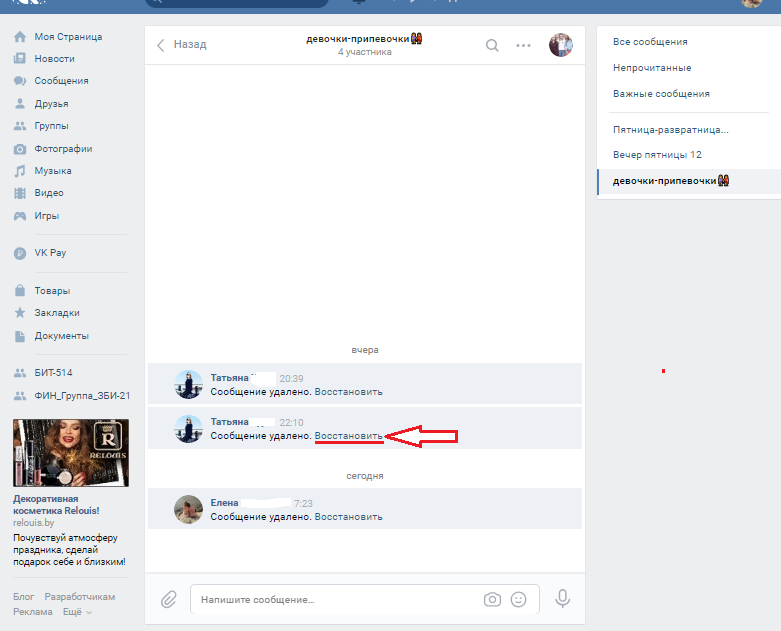 Из-за удобно-реализованной системы сообщений, огромное количество пользователей используют ВК вместо почты. Однако в связи с недавними изменениями, пролистать ленту сообщений в самое начало переписки стало крайне неудобно, особенно если у вас с другим пользователем около 1000 и более совместных СМС.
Из-за удобно-реализованной системы сообщений, огромное количество пользователей используют ВК вместо почты. Однако в связи с недавними изменениями, пролистать ленту сообщений в самое начало переписки стало крайне неудобно, особенно если у вас с другим пользователем около 1000 и более совместных СМС.
В Данной статье вы узнаете о двух простых способах, как быстро и без усилий вернуться в начало переписки в ВК.
Как вернуться в начало диалога ВК?
Поскольку с недавних пор открыть начало переписки в диалоге с любым пользователем стало проблематично, ведь перелистать всю тысячу и более сообщений колесиком мышки занимает много времени, «Прошаренные» пользователи нашли один действенный и крайне простой способ.
И так, для того чтобы найти первое сообщение с нужным пользователем, откройте вашу с ним переписку, а после наведите курсор на адресную строку и клацните по ней ЛКМ.
Теперь добавьте в конец строки нужный код (без кавычек): – «&msgid=1» и нажмите «Enter».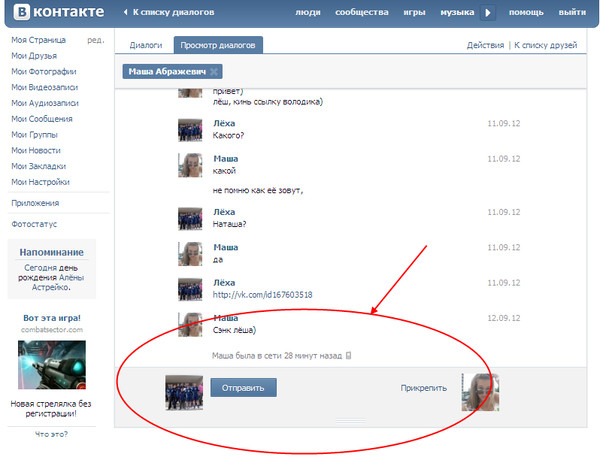
Таким образом страница обновится, и вы сможете посмотреть самые первые ваши сообщения с данным пользователем.
Как видите способ довольно простой и не требует особых знаний «Программирования».
Поиск в истории сообщений по дате
Еще одним немаловажным желанием может стать возможность найти сообщение за какой-то определенный день, к примеру, 2 ноября 2017 года.
Для этого, опять-таки, открываете диалог с нужным человеком и нажимаете ЛКМ на значок дополнительных настроек, который изображен в виде (…) трех синих точек. Затем из представленных инструментов выбираете «Поиск по истории сообщений».
После этого у вас появится дополнительный значок календаря. От вас требуется нажать на него и выбрать нужную дату (в моем случае это 02.11.2017 года) и клацнуть на нее ЛКМ.
Сразу же осле этого на экране своего десктопа вы увидите сообщения за этот период времени.
Как посмотреть начало переписки с телефона?
Теперь давайте разберем ситуацию, когда вам «Кровь из носу» нужно перейти в начало беседы с пользователем, однако под рукой у вас только смартфон.
И так, поскольку вы сидите в ВК со смартфона, то ваша страничка должна отображаться через «Мобильный вид». То бишь адресная строка должна иметь приставку «m.», к примеру, «https://m.vk.com/mail».
Теперь все что от вас требуется это выбрать нужный диалог и пролистать страничку колесиком мышки в самый конец, а после нажать на соответствующий значок (имеет следующий вид «>>»).
После этого, как и в первой части статьи, вас перебросит в начало диалога.
Важно: к сожалению, просмотреть переписку за определенное число через мобильную версию (через смартфон) не представляется возможным.
Вывод
Как видите способы достигнуть желанного, в нашем случае вернуться к началу переписки, довольно простые и не требуют особого мастерства. На данный момент этих способов всего два, однако ВК развивается каждый день, поэтому, кто знает какие методы могут появится уже завтра.
socialgid.ru
Как в вк перейти в начало переписки
Сегодня мы хотим вам открыть секрет и научить вас как быстро можно перейти к первому сообщению, в самое начало, в диалоге Вконтакте.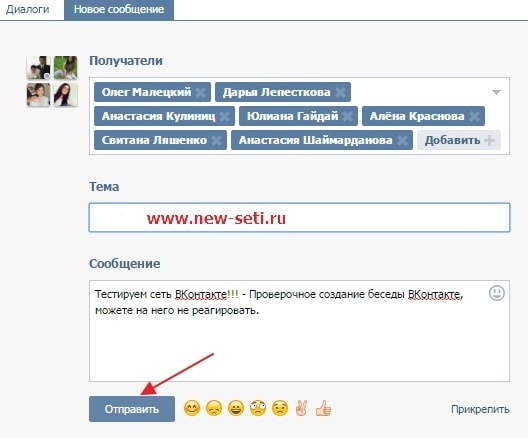
Очень часто по каким либо причинам нам свами бывает необходимо перейти к самому первому сообщению в диалоге с другом во вконтакте, но когда в диалоге более 10000 сообщений сделать это не так уж и просто. Листать вручную несколько сотен страниц, руки устанут, но есть несколько рабочих способов как можно это сделать всего за 1 минуту, про это и будет наша сегодняшняя статья.
Как в вк перейти в начало переписки в диалоге
Способов как можно перейти в начало диалога к первому сообщению в переписки Вконтакте всего 2 и они оба достаточно просты.
- Самый первый и простой способ, вам необходимо перейти в диалог в котором вы хотите быстро пролистать до первого сообщения. В адресную строчку добавить «&msgid=1» и нажать интер. Таким образом вы автоматические переноситесь в самое начало диалога с данным человеком. Согласитесь это намного проще чем перелистывать все сообщения мышкой или кнопкой PageUp на клавиатуре.
- Второй способ тоже довольно легкий, чтобы перейти к первому сообщению вк вам необходимо перейти в мобильную версию приложения вк, сделать это очень просто, вам необходимо добавить m.
 в адресную строчку перед vk.com чтобы у вас получилось m.vk.com. Далее прейти в сообщения, диалоги в котором вы хотите перейти в начало к первому сообщению, и в постраничной навигации перейти в самый конец просто нажав на >> .
в адресную строчку перед vk.com чтобы у вас получилось m.vk.com. Далее прейти в сообщения, диалоги в котором вы хотите перейти в начало к первому сообщению, и в постраничной навигации перейти в самый конец просто нажав на >> .
Насколько нам известно других одновременно простых и таких же надежных способов нет, но функционал Вконтакте постоянно обновляется и разработчики вносят все новые и новые изменения и фишки. Поэтому если вы знаете другие более простые способы или у вас возникли проблемы пишите в комментариях
mir-vkontakte.ru
Как посмотреть начало переписки ВКонтакте
Диалоги в социальной сети ВКонтакте сделаны таким образом, что вы, как пользователь сайта, можете найти любое некогда опубликованное сообщение, включая самые первые из них. Именно о способах просмотра начальных сообщений мы расскажем далее в рамках этой статьи.
Веб-сайт
Посмотреть начало той или иной переписки можно только при условии сохранения ее целостности с момента начала общения и вплоть до прочтения данной статьи. Однако в случае беседы это касается непосредственно времени входа в диалог, а не его начала.
Однако в случае беседы это касается непосредственно времени входа в диалог, а не его начала.
Способ 1: Скроллинг
Проще всего посмотреть начало переписки путем ее перемотки в самое начало, используя скроллинг страницы. Но актуально это лишь для тех случаев, когда в диалоге имеется умеренное количество сообщений.
- Перейдите к разделу «Сообщения» через главное меню ресурса и выберите нужную переписку.
- Используя прокрутку колесика мыши вверх, выполните скроллинг к началу диалога.
- Увеличить шаги скроллинга можно, используя клавишу «Home» на клавиатуре.
- Процесс возможно автоматизировать, кликнув в любой области страницы, исключая ссылки, по средней кнопке мыши.
- Теперь установите указатель в рамках окна браузера, но выше точки нажатия колесика — скроллинг будет работать без вашего участия.
В случае диалогов с большой историей вам лучше обратиться к следующему методу.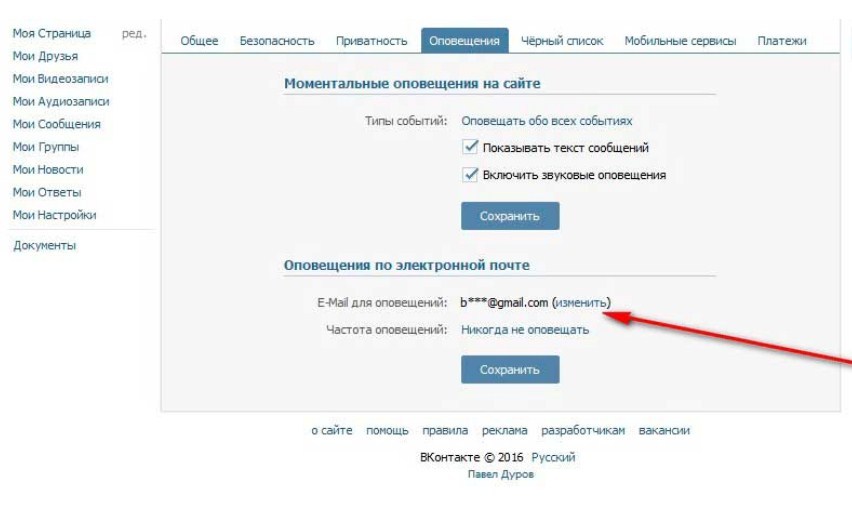 Связано это с тем, что скроллинг большого количества сообщений требует серьезных затрат времени и способен вызывать существенные проблемы с производительностью веб-браузера.
Связано это с тем, что скроллинг большого количества сообщений требует серьезных затрат времени и способен вызывать существенные проблемы с производительностью веб-браузера.
Способ 2: Система поиска
Если у вас в беседе опубликовано слишком много сообщений, но вы отчетливо помните дату первых из них или их содержание, можно прибегнуть к системе поиска. Более того, подобный подход в целом гораздо эффективнее, чем ручной скроллинг.
Подробнее: Как найти сообщение из переписки ВК
Способ 3: Адресная строка
В настоящее время на сайте ВКонтакте предусмотрена скрытая возможность, позволяющая мгновенно переместится к первому сообщению в диалоге.
- Находясь в разделе «Сообщения», откройте переписку и кликните по адресной строке браузера.
- В конце представленного URL-адреса добавьте следующий код и нажмите клавишу «Enter».
&msgid=1 - Результат должен выглядеть примерно следующим образом.

https://vk.com/im?sel=c2&msgid=1 - По завершении обновления страницы вы будете перенаправлены к началу переписки.
В случае полной версии сайта этот метод является наиболее комфортным. Однако гарантировать его работоспособность в будущем невозможно.
Мобильное приложение
Официальное мобильное приложение в плане поиска сообщений в переписке практически идентично полной версии, но с некоторыми оговорками.
Способ 1: Скроллинг
В рамках этого способа вам нужно сделать то же самое, что и в соответствующей инструкции для сайта социальной сети.
- Кликните по иконке диалога на нижней панели управления в приложении и выберите необходимую вам переписку.
- Вручную пролистайте сообщения до самого верха, проматывая страницу вниз.
- По достижении первого сообщения перемотка списка станет недоступной.
И хотя этот метод является наиболее простым, пролистать всю переписку может быть весьма сложно. Особенно учитывая то, что приложение в сравнении с браузерами не позволяет как-либо повлиять на скорость скроллинга.
Особенно учитывая то, что приложение в сравнении с браузерами не позволяет как-либо повлиять на скорость скроллинга.
Способ 2: Система поиска
Принцип работы функционала поиска сообщений в приложении несколько ограничен, в сравнении с полноценным сайтом. Однако если вам известно содержание одного из первых сообщений, такой подход вполне актуален.
- Откройте страницу со списком диалогов и на верхней панели инструментов выберите значок поиска.
- Заранее переключитесь на вкладку «Сообщения», чтобы ограничить результаты непосредственно сообщениями.
- Впишите в текстовое поле ключевое слово, в точности повторяя вхождения из первого сообщения.
- Среди полученных результатов выберите нужный, руководствуясь датой публикации и указанным собеседником.
На этом данную инструкцию можно завершить.
Способ 3: Kate Mobile
Данный метод является дополнительным, так как потребуется скачать и установить приложение Kate Mobile. При его использовании вам будут доступны многие возможности, по умолчанию не предоставляемые сайтом ВК, включая и мгновенную перемотку писем.
При его использовании вам будут доступны многие возможности, по умолчанию не предоставляемые сайтом ВК, включая и мгновенную перемотку писем.
- Откройте раздел «Сообщения» и выберите переписку.
- В правом верхнем углу экрана нажмите кнопку с тремя вертикально расположенными точками.
- Из представленного списка пунктов вам нужно выбрать «Начало переписки».
- После загрузки вы будете перенаправлены на специальную страницу «Начало переписки», где в самом верху располагается первое сообщение диалога.
Точно так же, как и в случае с адресной строкой браузера, гарантировать работоспособность метода в будущем невозможно, из-за постоянных изменений API Вконтакте. Мы же заканчиваем статью и надеемся, что материал помог вам перейти к началу диалогу.
Мы рады, что смогли помочь Вам в решении проблемы.
Задайте свой вопрос в комментариях, подробно расписав суть проблемы. Наши специалисты постараются ответить максимально быстро.
Наши специалисты постараются ответить максимально быстро.
Помогла ли вам эта статья?
Да Нет
lumpics.ru
Как перейти в начало диалога в ВК с компьютера или телефона
Многим пользователям социальной сети не нравится отсутствие возможности простого перехода к началу переписки. Длительное проматывание приводит к зависанию компьютера. Перед тем, как перейти в начало диалога в ВК, следует изучить весь процесс, чтобы не столкнуться с появлением ошибок в процессе. Поиском воспользоваться можно тогда, когда известна дата первых сообщений.
Как перейти в начало диалога в ВК с компьютера
Чтобы перейти в начало переписки, следует выполнить ряд действий:
- Открыть диалог, в начало которого нужно перейти.
- Добавить в конец адресной строки «&msgid=1».
Среди востребованных способов следует выделить скроллинг, который отнимает много времени и нервов. Для того чтобы укоротить процесс рекомендуется использовать клавишу Home. Такой метод гадится только для небольших переписок.
Такой метод гадится только для небольших переписок.
Как открыть первое сообщение в диалоге ВК с телефона
Пользователи мобильного приложения ВКонтакте также сталкиваются с такой же проблемой. На скроллинг порой нет времени, а дату начала переписки помнят не все. Перед тем, как вернуться в начало переписки в ВК с телефона, следует изучить последовательность действий:
- Скачать приложение Kate Mobile с AppStore или Google Play.
- Установить приложение и зарегистрироваться в системе.
- Открыть приложение ВКонтакте и перейти к нужной переписке.
- Нажать на кнопку в правом углу экрана сверху, которая изображена тремя точками, стоящими вертикально.
- Выбрать из списка действий «В начало переписки».
Подведем итог
Для того чтобы подняться вверх переписки можно быстро крутить колесик или же воспользоваться дополнительными способами. Теперь читать первые сообщения можно с компьютера и с телефона моментально.
Оценка статьи:
Загрузка…
Поделиться с друзьями:
vk-guide. ru
ru
Как перейти в начало диалога в ВК
Социальной сети «ВКонтакте» уже 12 лет. Запущенный когда-то Павлом Дуровым проект завоевал сумасшедшую популярность, и ныне в VK зарегистрированы более 460 миллионов пользователей со всего мира. Многие из пользователей ВК пользуются функционалом сайта годами, ведя длительные переписки с друзьями и лицами противоположного пола. Такие переписки могут занимать огромные объёмы текста, и однажды у нас может возникнуть желание промотать переписку в самое начало, с целью вспомнить, как всё начиналось. Но как же быстро пропустить столь огромные объёмы текста? Ниже мы разберём, как перейти в самое начало диалога ВКонтакте, и какие способы нам в этом помогут.
Содержание статьи:
Как Вконтакте перемотать переписку на начало – традиционные способы
Разумеется, можно поступить старым дедовским способом, перейти в раздел «Сообщения», кликнуть по нужной переписке, и зажать клавишу «Home» (Pg UP). Останется запастись терпением, и дождаться момента, пока система промотает переписку в самое начало.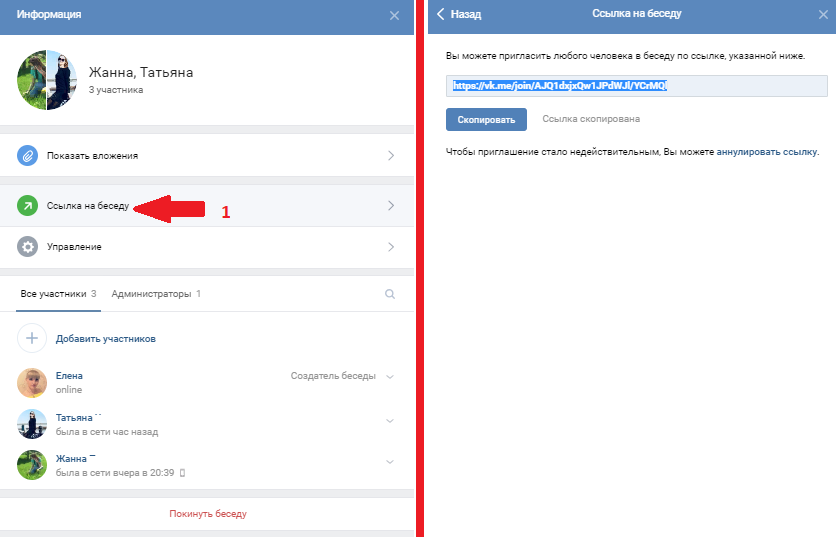
Также можно использовать и колёсико мышки, которое необходимо крутить вверх. При этом данный процесс можно автоматизировать. Для чего понадобится кликнуть на среднюю клавишу мыши в любом месте страницы (за исключением ссылок), а затем установить курсор чуть выше (страницы начнут скроллиться автоматически).
Скролинг с помощью средней клавиши мыши
Конечно же, подобные способы являются неэффективными, так как в случае больших объёмов текста скроллинг может затянуться на неопределённое время.
Также ранее мы разобрали, как посмотреть закрытый профиль в ВК.
Перемотка переписки Вконтакте на начало – работа с функцией поиска
Среди более эффективных способов перейти в начало переписки ВК необходимо упомянуть способ с добавлением кода &msgid=1 в самый конец ссылки адресной строки браузера.
Для перехода в самое начало переписки в диалоге выполните следующее:
- Перейдите во Вконтакте и кликните на раздел «Сообщения»;
- Откройте переписку с нужным пользователем;
- В конец адресной строки браузера добавьте следующий набор символов: &msgid=1
Должно получиться что-то вроде:
https://vk.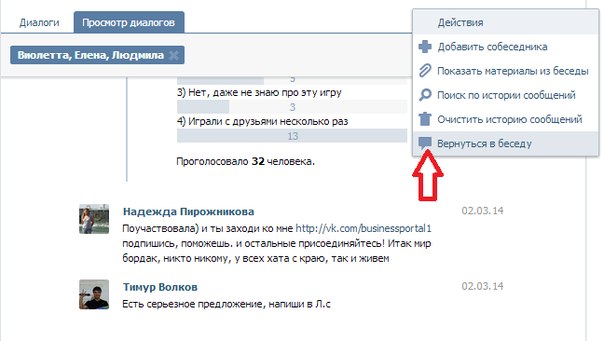 com/imsel=c2&msgid=1
com/imsel=c2&msgid=1
Добавьте указанный код в конец адресной строки
Останется нажать на ввод, и переписка с нужным пользователем откроется с самого начала.
Также вам может быть интересно, как закрепить сообщения в беседе ВК.
Использование функционала поиска в ВК — Поиск по дате
Окно отображения переписки с пользователем обладает функцией поиска, позволяющей находить нужные слова в истории переписки.
- Для этого необходимо нажать на пиктограмму с изображением лупы в окне сообщений («Поиск по беседе»).
- Ввести в поисковую строку поисковое слово и кликнуть на кнопку «Поиск».
- При этом рядом с кнопкой поиска откроется также кнопка календаря.
- Нажатие на которую поможет выбрать, на переписку какого дня, месяца и года вам стоит перейти.
Кликнув на кнопку календаря позволит выбрать конкретный день переписки
Нажатие же на кнопку с тремя точками рядом с пиктограммой лупы позволит выбрать опцию «Поиск по истории сообщений».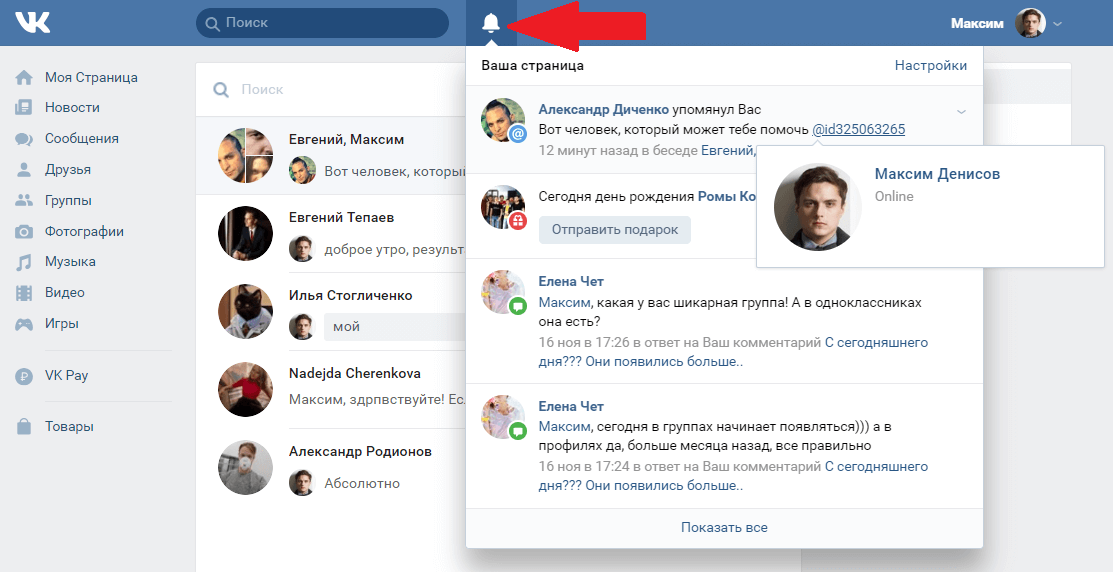 Она, в общем-то, дублирует функционал кнопки «Поиск по беседе».
Она, в общем-то, дублирует функционал кнопки «Поиск по беседе».
Опция «Поиск по истории сообщений»
Также мы рассмотрели, как читать чужие сообщения в ВК.
Как перейти в начало переписки ВК на мобильных устройствах
На мобильной версии ВКонтакте скроллинг переписки организован несколько проще. Здесь используются номера страниц сообщений, и таким образом легко перемотать диалог в самое начало.
Таким образом, даже владельцы ПК могут воспользоваться этим более удобным функционалом, для чего в адресной строке перед vk.com нужно добавить m. Таким образом, адресная строка будет смотреться как:
https://m.vk.com/
В мобильном отображении ВК перейдя в «Сообщения» и выбрав соответствующий диалог, в самом низу вы увидите перечень отображаемых страниц. Кликнув на цифру «1», вы сможете просмотреть начало диалога с выбранным пользователем.
В самом низу диалога доступна возможность переключения между страницами
Вторым способом просмотра начала диалога является кнопка поиска в самом верху диалога. Перейдите на вкладку «Сообщения», и кликните на значок с лупой в самом верху. Функционал поиска похож на поиск в стационарной версии ВК. Позволяя отыскать нужное сообщение среди всего диалога.
Перейдите на вкладку «Сообщения», и кликните на значок с лупой в самом верху. Функционал поиска похож на поиск в стационарной версии ВК. Позволяя отыскать нужное сообщение среди всего диалога.
Третьим способом является использование функционала популярного приложения «Kate Mobile». Перейдите с помощью данного приложения в раздел «Сообщения». Далее кликните сверху на кнопку с тремя вертикальными точками, и выберите «Начало переписки».
Опция «Начало переписки» в «Kate Mobile»
Четвёртым способом является добавление кода &msgid=1 в конец адресной строки мобильного браузера ВК, при отображении вашей переписки с нужным контактом. Как это работает можно посмотреть на данном видео.
Также вас может заинтересовать наш материал о том, как смешно назвать беседу в VK с друзьями.
Заключение
Среди перечня способов, позволяющих перемотать в начало диалога в ВК, наиболее эффективным считается вариант, добавляющий соответствующий код в адресную строку браузера. Он позволяет буквально за пару секунд перейти в самое начало переписки, и насладиться чтением начальных азов. В других же случаях оправданным будет использование мобильной версии ВК, обладающей удобными возможностями для быстрого перехода между страницами переписки.
Вконтакте
Google+
Одноклассники
sdelaicomp.ru
Как в ВК перейти в начало переписки
Многие популярные интернет сервисы в сообщениях и постах имеют специальную кнопку «На верх» или «В начало» со стрелочкой вверх, которая переносит пользователя в начало диалога или к первому сообщению. Социальная сеть ВКонтакте не имеет такой кнопки в сообщениях. Вместо этого пользователям предоставлен ползунок, которым можно перемещать список постов. В этой статье будет описано, как в ВК быстро перейти в начало переписки.
Содержание статьи:
Как перемещаться по переписке в ВК?
Часто пользователи выражают недовольство по поводу того, что нельзя быстро перейти к первому сообщению в переписке ВК. Список настолько бывает длинным, что-либо рука устает двигать мышь, либо компьютер начинает «виснуть». Рассмотрим все основные способы переместиться в начало или нужное место в переписке с друзьями.
- Выберите сообщения в блоке слева, затем из списка нужную переписку. К слову, можно перейти на новый интерфейс сообщений в ВКонтакте. Здесь у вас будут разделены блок сообщений и блок с пользователями, с которыми вы вели переписку. Для этого внизу нужно выбрать значок шестерни и выбрать «Перейти в новый интерфейс».
- Найти нужное сообщение можно прокруткой колесика мыши. Если сообщений в переписке не много.
- Если вам надоело крутить колесико, вы можете нажат курсором на «лифт» окна. Таким образом перемещение осуществляется намного быстрее. Этот способ подойдет, если в переписке умеренное количество постов.

Ползунок для навигации по сообщениям ВК
- Еще одним способом быстро перемещаться по сообщениям ВКонтакте и перейти в начало — переход в мобильную версию. Для этого введите в строке браузера перед именем сайта латинскую букву M и поставьте точку. Полный адрес выглядит следующим образом: https://m.vk.com/. У вас появятся внизу номера страниц, которые вы можете использовать для навигации.
Переход по страницам в ВК в мобильной версии
- Если нажать на колесико мыши и удерживать его, вы можете прокручивать страницу, двигая мышью.
- Перейдите на нужную переписку и нажмите клавишу Page Down (PgDn) на клавиатуре для прокрутки сообщений вниз и Page Up (PgUp) для прокрутки сообщений в начало (вверх). Вы можете зажать одну из этих клавиш, тогда перемещение будет быстрее.
Переход на первое сообщение в диалоге ВКонтакте
Есть еще несколько способ, которые помогут вам открыть сразу нужное сообщение или первый пост переписки. Для этого нам снова понадобится адресная строка браузера.
- Перейдите в свои сообщения, откройте переписку, где хотели бы попасть сразу на первое сообщение.
- Добавьте в адресную строку следующий код: &msgid=1.
- Нажмите клавишу ENTER.
- После перезагрузки страницы у вас откроется первое сообщение из вашей переписки.
Код в строке браузера для перехода к первому сообщению переписки
Вы можете найти нужное сообщение, которое было создано в определенный день, например, 28.03.2018. Для этого нужно воспользоваться поиском по истории, который находится в сообщениях. Выберите переписку и нажмите справа три точки, которые символизируют меню. Здесь нужно выбрать «Поиск по истории сообщений».
Поиск по истории сообщений ВК
Вы можете как ввести часть сообщения словами, так и дату создания сообщения. Для выбора даты нажмите пиктограмму календаря на панели. А затем нужно выбрать месяц и число.
Поиск сообщения по дате
Как перемещаться по сообщениям в ВК при помощи мобильного приложения
Для тех, кто привык пользоваться мобильными приложениями тоже есть способы, как в ВКонтакте переходить в начало диалога. Один из способов для телефона мы уже определили — это страницы, с помощью которых можно быстро перейти к первой. В каждой странице 20 сообщений. Найти нужное будет очень просто.
Один из способов для телефона мы уже определили — это страницы, с помощью которых можно быстро перейти к первой. В каждой странице 20 сообщений. Найти нужное будет очень просто.
Обычным перемещением достаточно сложно перелистывать длинные переписки в смартфоне. Здесь есть свой поиск по сообщениям. И хотя он ограничен только текстовым набором, такой способ значительно облегчает нашу задачу. Вам достаточно помнить несколько слов из сообщений и успех гарантирован.
Нажмите пиктограмму лупы и введите слово или фразу для поиска.
Затем нажмите ниже вкладку «Сообщения», чтобы искать результаты только здесь.
Вкладка «Сообщения» в мобильном приложении
Мобильные приложения для VK — Kate Mobile
Мобильные приложения для социальной сети ВКонтакте являются универсальными дополнениями к общим функциям сайта и мобильного приложения. Разработчики стараются определить потребности пользователей и всячески угодить их вкусам. Так, мобильное приложение Kate Mobile позволяет перейти к первому посту соответствующим пунктом в меню. В нужной переписке нужно нажать три точки и выбрать «Начало переписки» и приложение перенесет вас в начало диалога.
В нужной переписке нужно нажать три точки и выбрать «Начало переписки» и приложение перенесет вас в начало диалога.
Необходимо помнить, что большинство мобильных приложений для ВК требуют от пользователя личные данные для тех или иных задач. Прежде, чем давать свое соглашение при установке, перейдите в Маркет вашего устройства и ознакомьтесь на странице этого дополнения, какие именно данные оно требует. Многие пользователи после использования сторонних программ лишаются своих страниц. Администрация соцсети не в силах в такой ситуации вам помочь. Поэтому для того, чтобы в ВК перейти в начало переписки, воспользуйтесь методами, которые не подразумевают установку приложений.
it-doc.info
Как вернуться в начало переписки в ВК?
Социальная сеть ВКонтакте уже давно перестала быть лишь развлекательной сферой. Из-за удобно-реализованной системы сообщений, огромное количество пользователей используют ВК вместо почты. Однако в связи с недавними изменениями, пролистать ленту сообщений в самое начало переписки стало крайне неудобно, особенно если у вас с другим пользователем около 1000 и более совместных СМС.
Из-за удобно-реализованной системы сообщений, огромное количество пользователей используют ВК вместо почты. Однако в связи с недавними изменениями, пролистать ленту сообщений в самое начало переписки стало крайне неудобно, особенно если у вас с другим пользователем около 1000 и более совместных СМС.
В Данной статье вы узнаете о двух простых способах, как быстро и без усилий вернуться в начало переписки в ВК.
Как вернуться в начало диалога ВК?
Поскольку с недавних пор открыть начало переписки в диалоге с любым пользователем стало проблематично, ведь перелистать всю тысячу и более сообщений колесиком мышки занимает много времени, «Прошаренные» пользователи нашли один действенный и крайне простой способ.
И так, для того чтобы найти первое сообщение с нужным пользователем, откройте вашу с ним переписку, а после наведите курсор на адресную строку и клацните по ней ЛКМ.
Теперь добавьте в конец строки нужный код (без кавычек): – «&msgid=1» и нажмите «Enter».
Таким образом страница обновится, и вы сможете посмотреть самые первые ваши сообщения с данным пользователем.
Как видите способ довольно простой и не требует особых знаний «Программирования».
Поиск в истории сообщений по дате
Еще одним немаловажным желанием может стать возможность найти сообщение за какой-то определенный день, к примеру, 2 ноября 2017 года.
Для этого, опять-таки, открываете диалог с нужным человеком и нажимаете ЛКМ на значок дополнительных настроек, который изображен в виде (…) трех синих точек. Затем из представленных инструментов выбираете «Поиск по истории сообщений».
После этого у вас появится дополнительный значок календаря. От вас требуется нажать на него и выбрать нужную дату (в моем случае это 02.11.2017 года) и клацнуть на нее ЛКМ.
Сразу же осле этого на экране своего десктопа вы увидите сообщения за этот период времени.
Как посмотреть начало переписки с телефона?
Теперь давайте разберем ситуацию, когда вам «Кровь из носу» нужно перейти в начало беседы с пользователем, однако под рукой у вас только смартфон.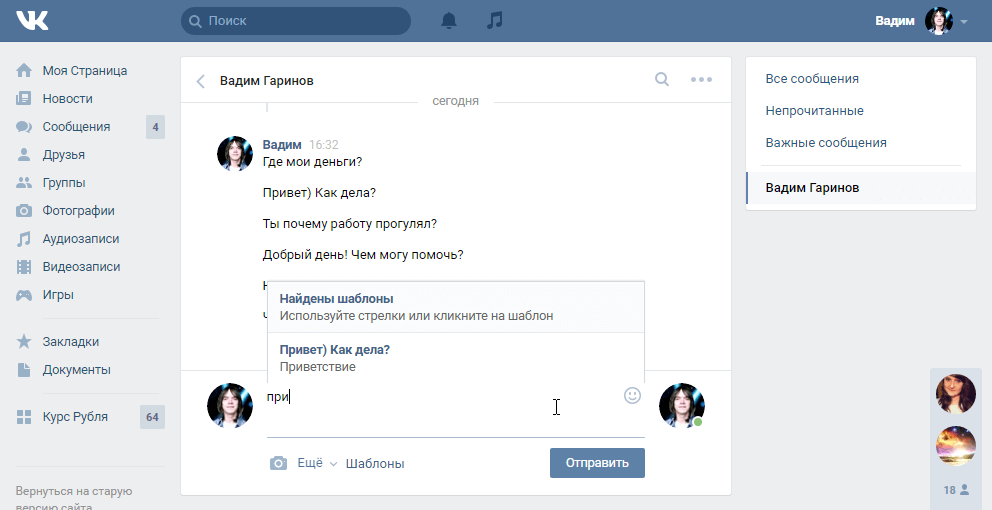
И так, поскольку вы сидите в ВК со смартфона, то ваша страничка должна отображаться через «Мобильный вид». То бишь адресная строка должна иметь приставку «m.», к примеру, «https://m.vk.com/mail».
Теперь все что от вас требуется это выбрать нужный диалог и пролистать страничку колесиком мышки в самый конец, а после нажать на соответствующий значок (имеет следующий вид «>>»).
После этого, как и в первой части статьи, вас перебросит в начало диалога.
Важно: к сожалению, просмотреть переписку за определенное число через мобильную версию (через смартфон) не представляется возможным.
Вывод
Как видите способы достигнуть желанного, в нашем случае вернуться к началу переписки, довольно простые и не требуют особого мастерства. На данный момент этих способов всего два, однако ВК развивается каждый день, поэтому, кто знает какие методы могут появится уже завтра.
Мой мир
Вконтакте
Одноклассники
Google+
Вам будет интересно:
xodex.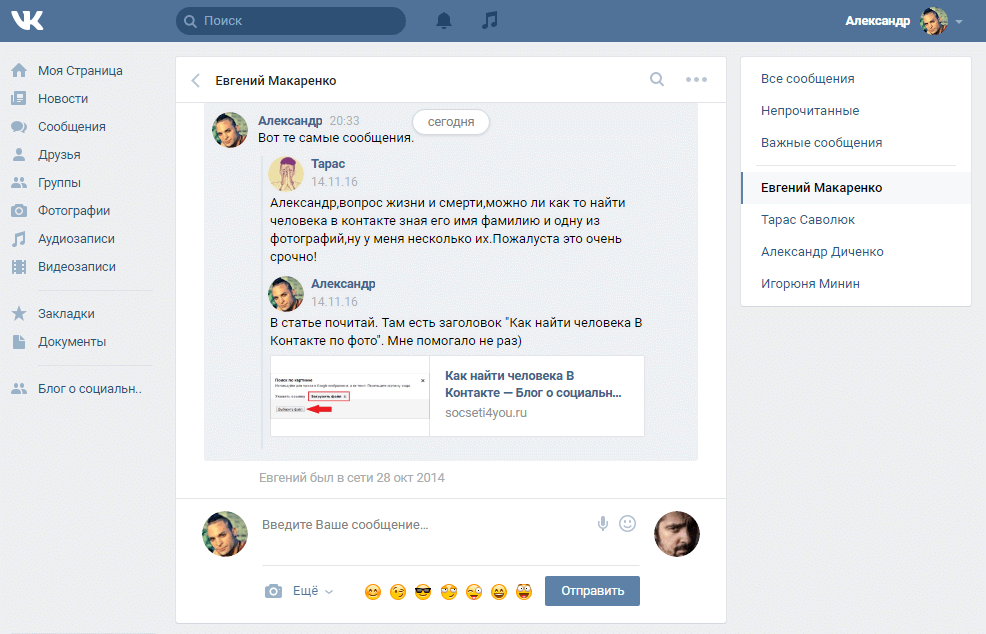 ru
ru
Как отвечать на сообщения в Инстаграме, ВК и др.соцсетях с компьютера: агрегатор сообщений из соцсетей
Главная
Блог
Возможности работы с сообщениями Директа Инстаграм
Отвечать на сообщения из всех соцсетей в одном окне может быть проще, чем вам кажется. Не нужно устанавливать никаких сомнительных программ и расширений на компьютер, можно пользоваться LiveDune.
Мы работаем с соцсетями через официальное API и гарантируем безопасность ваших аккаунтов. Помимо стандартных возможностей (переписка, фильтрация, разграничение доступов по сотрудникам), LiveDune предлагает еще и дополнительный функционал, который облегчит вам работу с сообщениями ― позволит выстроить воронку продаж, автоматизировать процессы, собрать статистику, проанализировать качество и оперативность ответов.
Возможности работы с сообщениями в LiveDune
Доп.функционал для упрощения работы с сообщениями
Как подключить Инстаграм Директ к LiveDune
Возможности работы с сообщениями в LiveDune
В таблице наглядно видны какие, функции доступны для той или иной соцсети. Ниже рассмотрим каждую функцию подробнее.
Ниже рассмотрим каждую функцию подробнее.
Ответ в Директ из комментария пользователя
Эта функция поможет упростить взаимодействие с пользователем и ускорить работу. Например, вы владелец аккаунта шоу-рума в Инстаграм и под постами пользователи часто спрашивают стоимость товаров. Чтобы написать цену в Директ, в стандартном варианте вам нужно перейти в профиль комментатора, открыть Директ и набрать сообщение. А если вы делаете это с веб-версии Инстаграм, то на комментатора нужно еще и подписаться, чтобы появилась кнопка «Отправить сообщение». В LiveDune можно просто поставить галочку под комментарием «Ответить в Директ» и ответ отправится сразу в личные сообщения пользователю, что избавляет от лишних действий и затраченного времени.
Карточка клиента
Для каждого пользователя, который отправил вам сообщение, будет создана карточка. Тем, кто ведет продажи через соцсети она будет особенно полезна, т. к. в карточке будут отображены данные по клиенту: аватар, имя, количество подписчиков. Вручную можно добавить теги. Номер телефона и адрес эл.почты можно прописать самостоятельно в карточке или добавить автоматически из сообщения пользователя.
к. в карточке будут отображены данные по клиенту: аватар, имя, количество подписчиков. Вручную можно добавить теги. Номер телефона и адрес эл.почты можно прописать самостоятельно в карточке или добавить автоматически из сообщения пользователя.
Дополнительно в карточку можно добавить заметки (неограниченное количество). Например, чтобы указать адрес доставки, детали заказа, трек-номер отправления и т.д. Информация в заметках поможет менеджеру (оператору) быстро сориентироваться при последующем обращении клиента и не искать информацию в истории диалога. Также заметки будут полезны для фиксации важной информации по вопросу/проблеме каждого клиента, деталей взаимодействия с ним.
Еще в карточке будут отображаться последние комментарии, оставленные пользователем. Они позволят увидеть «историю общения» с ним, понять его отношение к бренду. Например, если в истории комментариев видно, что пользователь активно делится обратной связью и поддерживает бренд, можно предоставить ему скидку/бонус, чтобы показать, что для компании это важно. И наоборот, если видно, что пользователь уже несколько раз оставлял негативные комментарии или писал о проблеме, то нужно как можно скорее ее решить, чтобы вернуть его лояльность.
И наоборот, если видно, что пользователь уже несколько раз оставлял негативные комментарии или писал о проблеме, то нужно как можно скорее ее решить, чтобы вернуть его лояльность.
Карточка видна только вам, пользователи не видят ваших заметок и тегов. По умолчанию карточка скрыта. Чтобы открыть ее, нажмите на иконку i в круге в правом верхнем углу. Чтобы убрать карточку, нажмите «Скрыть» в правом верхнем углу.
Тегирование диалогов
Теги — это удобный способ сгруппировать диалоги по одной теме/статусу, чтобы упростить дальнейшую коммуникацию, поиск и анализ. Например, можно объединить в группу частые вопросы, на основе которых можно создать шаблоны ответных сообщений или FAQ в соцсети (актуальных stories, заметках во ВКонтакте и т.п.). Также теги будут удобны для отметок стадий воронки продаж, статуса пользователя (лид, клиент, партнер и пр.) или диалога (сотрудничество, негатив, пожелания, ошибка и пр.). Теги создаются в карточке клиента или в меню (три точки — Шаблоны и теги).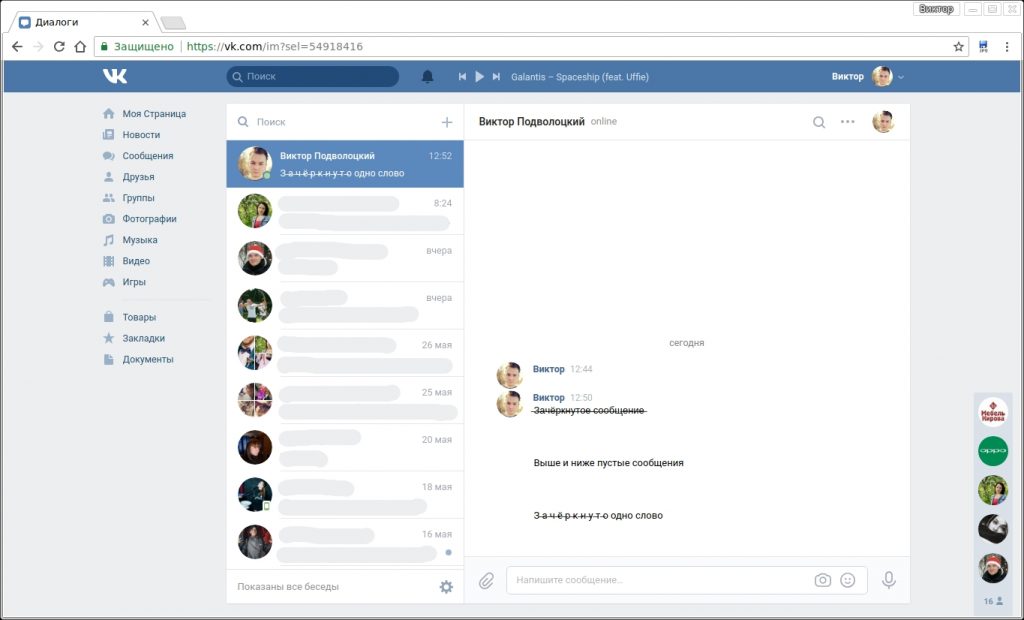 Одному диалогу можно добавить до 5 тегов.
Одному диалогу можно добавить до 5 тегов.
Работа с операторами
На диалоги пользователей можно назначать операторов. Сделать это можно через иконку человечка в правом верхнем углу диалога. Если оператор ответил на первое сообщение пользователя ― он назначается на диалог автоматически (при отправке заметки в диалог на оператора не назначается).
В диалогах (в меню, в левой части модуля) отображается аватар назначенного оператора (при наведении на него отобразится имя оператора). На сообщении отображается аватар оператора, который ответил. То есть при необходимости, в одном диалоге могут работать сразу несколько операторов.
Заметки в диалогах
В заметки вы можете вносить важную информацию о пользователе, например, тезисное содержание диалога: «Клиент-оптовик, хочет сделать крупный заказ, изучает прайс». Заметки особенно актуальны при передаче диалога другому оператору, чтобы он не тратил время и не изучал диалог с нуля. Заметки видны только вам, пользователи их не увидят.
Заметки видны только вам, пользователи их не увидят.
Шаблоны быстрых ответов
Шаблоны сообщений ― хороший способ сократить время ответа на часто задаваемые вопросы пользователей и оптимизировать работу операторов. Например, клиника стоматологии каждый день получает вопросы по графику работы и стоимости услуг. Шаблоны ответов избавят операторов от ручного ввода однотипных сообщений и позволят исключить человеческий фактор (опечатки, забыть указать какую-то информацию и прочее).
Создать шаблоны быстрых ответов можно в Настройках (иконка шестеренки в верхнем меню личного кабинета) ― вкладка «Шаблоны и теги». Далее в окне сообщения начните вводить ключевое слово или название шаблона, например, «Стоимость», над полем ввода появятся шаблоны, в тексте которых есть слово «Стоимость». При наведении на каждый шаблон покажется текст всего сообщения (удобно, если шаблонов много и не всегда помнишь, что в нем содержится).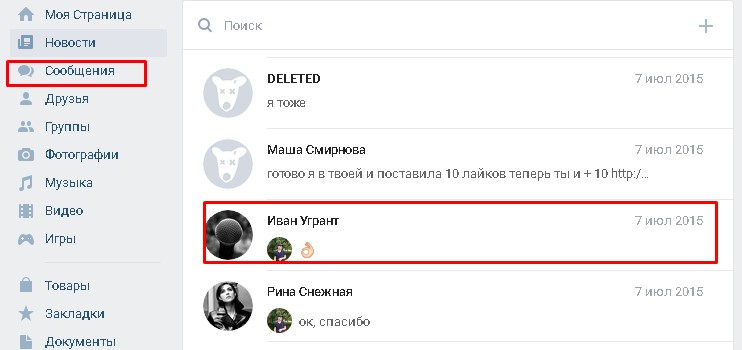 Нажмите на нужный шаблон и от автоматически появится в поле ввода сообщения.
Нажмите на нужный шаблон и от автоматически появится в поле ввода сообщения.
Вводные сообщения
Вводные сообщения в Инстаграм ― это список с часто задаваемыми вопросами, при выборе которых пользователь сразу же получает ответ. Преимущество вводных сообщений в том, что пользователю не нужно ждать ответ ― он получает его сразу. Для вас это экономия времени, так как часть однотипных вопросов закрываются автоматически и не нужно тратить на них время. Подробнее о вводных сообщениях, для кого они полезны и как их настроить ― читайте в нашей статье.
Статистика сообщений
Чтобы посмотреть статистику откройте модуль «Мониторинг», далее раздел «Директ», нажмите на кнопку с тремя точками рядом с фильтрами и выберите «Статистика».
Какие данные доступны для анализа:
Всего диалогов
Общее количество диалогов за анализируемый период. Учитываются диалоги, которые были открыты или закрыты за выбранный период.
Новых диалогов
Количество новых диалогов за анализируемый период. Учитываются только открытые диалоги за выбранный период.
Пользователей
Общее количество пользователей за анализируемый период. Учитываются диалоги с пользователями, которые были открыты или закрыты за выбранный период.
Статистика по тегам
Поможет проанализировать количество запросов по темам, которые вы тегируете. В дальнейшем с помощью тегов можно выделить часто задаваемые вопросы и добавить их в вводные сообщения или шаблоны быстрых ответов.
Скорость ответов
Рассчитывается по всем операторам в рабочее и нерабочее время. Чтобы указать график работы, нажмите на кнопку «Указать время» и отметьте галочками рабочие дни и время. Чтобы не было расхождений в статистике, проверьте часовой пояс, который указан у вас в анкете.
Загруженность по часам
Анализ загруженности поможет выстроить график работы операторов.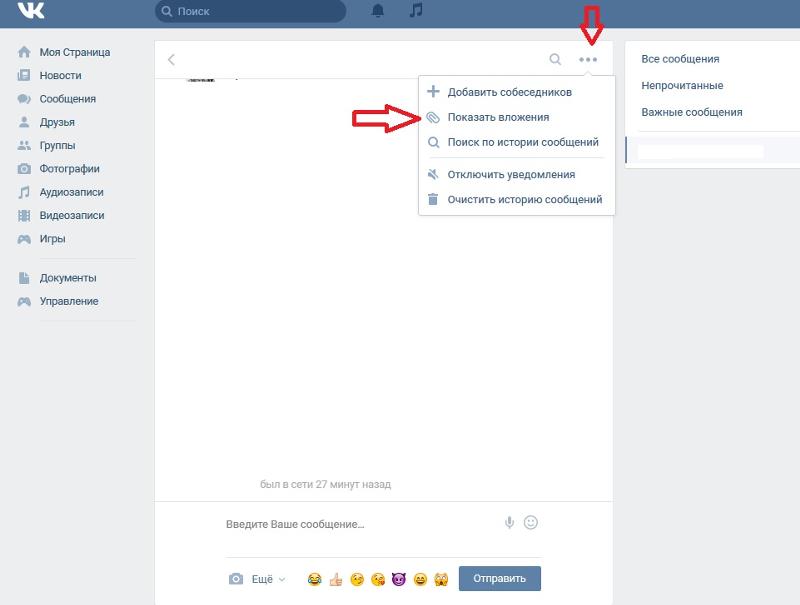 Сервис проанализирует и подскажет, в какое время вам чаще всего пишут в Директ. Чем больше обращений ― тем насыщеннее цвет ячейки в таблице.
Сервис проанализирует и подскажет, в какое время вам чаще всего пишут в Директ. Чем больше обращений ― тем насыщеннее цвет ячейки в таблице.
Вводные сообщения (для Инстаграм)
Статистика покажет, какие вопросы пользователи выбирают чаще всего, а какие оставляют без внимания.
Сводные данные по операторам
Покажет статистику по каждому оператору отдельно: количество диалогов, в которых участвовал; сколько ответов написал; среднее время первого ответа; среднее время ответа.
Дополнительный функционал для упрощения работы с сообщениями
На основе пожеланий от наших пользователей мы внедрили дополнительные фишки, которые позволят упростить работу с сообщениями.
Фильтры и поиск по сообщениям
Для удобства работы операторов диалоги можно сортировать с помощью фильтров по проектам, аккаунтам, тегам, типу (закрытые, открытые, все) и оператору. Или можно найти диалоги по ключевым словам с помощью поиска.
Отложенные диалоги
Для Инстаграм и ВКонтакте есть возможность отложить диалог с пользователем на определенное время (на 30 минут, 1, 3 и 12 часов и до следующего утра). Функция полезна, если нужно уточнить какую-то информацию у коллег и вернуться с ответом позднее. Или когда нужно спустя время снова написать человеку, уточнив, принял ли он решение относительно заказа товара или решена ли его проблема/вопрос.
Когда вы откладываете диалог, он исчезает из списка неотвеченных, и снова возвращается через выбранный промежуток времени. Благодаря этой функции, работа с диалогами более удобна, т.к. в списке неотвеченных диалогов висят только те, что требуют ответа прямо сейчас, а отложенные возвращаются в назначенное время (в случае необходимости, их можно найти по фильтру «Отложенные диалоги»).
Уведомления в Телеграм
Уведомления в Телеграм помогут не пропустить новые сообщения, в том числе запросы на переписку. В уведомлениях есть возможность сразу отправить ответ, не открывая LiveDune или приложение соцсети. А получать уведомления можно как на 1 аккаунт, так и в общий чат команды. Если нужно отправлять уведомления в разные чаты, почитайте эту инструкцию.
В уведомлениях есть возможность сразу отправить ответ, не открывая LiveDune или приложение соцсети. А получать уведомления можно как на 1 аккаунт, так и в общий чат команды. Если нужно отправлять уведомления в разные чаты, почитайте эту инструкцию.
Чтобы включить отправку уведомлений, на вкладке «Директ» нажмите на три точки и выберите в выпадающем меню «Настройки аккаунтов». Если у вас еще не привязан Телеграм, нажмите на «Добавить телеграм» в правом нижнем углу открывшегося окна и следуйте инструкциям. После напротив аккаунта Инстаграм выберите нужный Телеграм для получения уведомлений.
Закрытие диалогов
Диалоги теперь имеют 2 статуса: открытый и закрытый. Вы можете закрыть диалог, и он пропадет из списка. Для этого нажмите на кнопку с двумя галочками в шапке диалога. После закрытия в конце диалога появится информация о том, кто и когда его закрыл. При необходимости его можно найти с помощью фильтра по типу диалогов «Закрытые диалоги» и продолжить обмен сообщениями.
Ссылка на диалог
Чтобы поделиться с коллегами ссылкой на диалог, скопируйте url в адресной строке. Это пригодится, если нужно уточнить какую-то информацию для ответа у другого сотрудника. Или чтобы руководитель мог дать обратную связь по работе менеджера, прикрепляя ссылки на конкретные диалоги, а не тратя время, делая скриншоты переписки.
Чтобы коллега смог открыть ссылку, он должен быть добавлен в ваш кабинет и иметь доступ к проекту с аккаунтом, на диалог которого вы отправляете ссылку.
Как подключить Инстаграм Директ к LiveDune
Убедитесь, что у вас аккаунт типа «Бизнес» или «Автор» и что он привязан к бизнес-странице на Facebook.
Для авторов типа «Автор» (Creator) Директ доступен, если у аккаунта не более 500 тысяч подписчиков. В скором времени Facebook уберет данное ограничение. Для бизнес-аккаунтов Директ доступен без ограничений по количеству подписчиков.
Зайдите в ваш аккаунт Инстаграм через приложение и перейдите в Настройки ― Конфиденциальность ― Сообщения. Внизу передвиньте ползунок «Разрешить доступ к сообщениям».
Внизу передвиньте ползунок «Разрешить доступ к сообщениям».
Добавьте аккаунт Инстаграм в LiveDune через Facebook, и предоставьте доступ ко всем запрашиваемым правам. Если на этапе добавления аккаунта возникли сложности, решить их поможет наша инструкция.
Если вы хотите подключить Директ к уже добавленному аккаунту на Дашборд, то перейдите в модуль «Мониторинг» ― вкладка «Директ». Если вы ранее не выдали разрешение на работу с личными сообщениями, то вас перебросит в Facebook, где нужно будет предоставить права LiveDune. После этого на вкладке «Директ» нажмите на иконку с тремя точками ― «Настройки аккаунтов» и передвиньте ползунок «Директ» напротив нужного аккаунта.
FAQ по работе с модулем «Директ»
Подтягивается ли история сообщений за прошлые периоды?
История сообщений начинает собираться только после подключения аккаунта в модуле «Мониторинг» в LiveDune. Сообщения, которые были получены до включения мониторинга сообщений ― не подтянутся.
Можно ли слушать голосовые сообщения в Инстаграме?
Прослушать голосовые сообщения в Инстаграм с помощью LiveDune можно, но записывать нельзя, это ограничения связаны с самим Инстаграм.
Что означает «Вам отправили неподдерживаемый тип сообщения» ?
Такое уведомление появится, если пользователь переслал чужую stories в сообщениях. Эти ограничения связаны с Инстаграм, соцсеть не передает этих данных.
Мониторинг и обработка сообщений доступны на всех тарифных планах LiveDune, в том числе в период бесплатного пробного периода. Если у вас есть вопросы или пожелания по работе модуля, напишите нашему Customer Success Manager ― Олесе в Телеграм @o_livedune
Только важные новости в ежемесячной рассылке
Нажимая на кнопку, вы даете согласие на обработку персональных данных.
Что нового в SMM?
Подписывайся сейчас и получи гайд аудита Instagram аккаунта
Популярные статьи
≈ 10 мин на чтение 08. 02.2022
02.2022
Какие тренды в Инстаграм будут популярны в 2022 году
Тренды, популярные сквозь года и тенденции, которые только набирают популярность. На что обратить внимание, чтобы быть в тренде: оформление, визуал и контент, а от чего лучше отказаться.
≈ 2 мин на чтение 22.05.2019
Как отправлять уведомления о новых комментариях клиентам
Как отправлять уведомления в Телеграмм о новых комментариях каждому клиенту отдельно.
≈ 9 мин на чтение 18.08.2020
Скрипты продаж для Instagram
Как с помощью скриптов выстроить диалог с подписчиком в Instagram, чтобы продавать больше, а отказы уменьшить в геометрической прогрессии.
≈ 4 мин на чтение 25.03.2022
Как скачать комментарии из Инстаграм, ВКонтакте и других соцсетей
Пошаговая инструкция, как скачать комментарии из Инстаграм, Facebook, ВКонтакте, YouTube и Одноклассников для подведения итогов розыгрышей и анализа аудитории.
Маркетинговые продукты LiveDune — 7 дней бесплатно
Наши продукты помогают оптимизировать работу в соцсетях и улучшать аккаунты с помощью глубокой аналитики
Анализ своих и чужих аккаунтов по 50+ метрикам в 6 соцсетях.
Статистика аккаунтов
Оптимизация обработки сообщений: операторы, статистика, теги и др.
Директ Инстаграм
Автоматические отчеты по 6 соцсетям. Выгрузка в PDF, Excel, Google Slides.
Отчеты
Контроль за прогрессом выполнения KPI для аккаунтов Инстаграм.
Аудит Инстаграм аккаунтов с понятными выводами и советами.
Экспресс-аудит
Поможем отобрать «чистых» блогеров для эффективного сотрудничества.
Проверка блогеров
10 функций WhatsApp, о которых вы могли не знать: 03 марта 2020, 08:55
Корреспондент Tengrinews.kz собрал 10 самых полезных функций в мессенджере WhatsApp. Для некоторых пользователей информация окажется очевидной, других скрытые возможности удивят. В любом случае это поможет облегчить общение с друзьями, родственниками или коллегами.
Продолжение
1. Изменение шрифта
Отправляемый текст в сообщении WhatsApp можно выделить жирным шрифтом. Для этого вставьте символ звездочка *перед выделяемым текстом* и в конце. Аналогично, чтобы выделить текст курсивом, используйте с двух сторон от нужной фразы нижнее подчеркивание _, а для перечеркнутого текста — символ волны ~.
Для этого вставьте символ звездочка *перед выделяемым текстом* и в конце. Аналогично, чтобы выделить текст курсивом, используйте с двух сторон от нужной фразы нижнее подчеркивание _, а для перечеркнутого текста — символ волны ~.
2. Добавление в избранные сообщения
Важное для себя сообщение, например адрес или номер телефона, можно сохранить в отдельный раздел. Для этого нажмите и удерживайте месседж. Выйдет окошко, в начале списка которого будет изображена звездочка с подписью «В избранные», нажмите ее. Затем по необходимости можно кликнуть по номеру или имени контакта и посмотреть все важные данные в разделе «Избранные сообщения».
3. Отправка местоположения
Всего в три клика вы можете отправить собеседнику свою точную геопозицию. Для этого нажмите на плюс с левой стороны от окошка ввода сообщения, выберите раздел «Местоположение» и нажмите «Отправить ваше местоположение».
4. Удаление всех диалогов чатов
В настройках откройте вкладку «Чаты». В разделе можно в один клик архивировать все чаты, очистить или удалить. Для подтверждения может потребоваться указание номера телефона.
В разделе можно в один клик архивировать все чаты, очистить или удалить. Для подтверждения может потребоваться указание номера телефона.
Если вы хотите очистить или удалить определенный чат, зайдите в нужную беседу, кликните на название и в конце списка нажмите на кнопку «Очистить чат». Либо, не заходя в беседу, проведите по нужному чату справа налево и выберите нужную функцию. Также можно сделать поиск по всем сообщениям, соответствующее окно расположено над чатами.
5. Просмотр статистики
Функция поможет понять, в каком чате содержится самое большое количество сообщений и сколько памяти они занимают. Для этого зайдите в «Настройки», нажмите «Использование данных и хранилища». Перейдите в раздел «Использование хранилища». Нажмите на любой контакт. WhatsApp покажет, сколько в чате содержится фото, Gif, видео, голосовых сообщений, документов, стикеров и текста. При необходимости нажмите на кнопку «Управлять» и очистите чат, освободив память смартфона.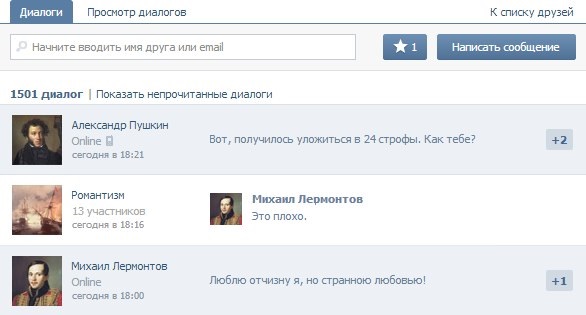
В том же разделе можно посмотреть полную статистику. Мессенджер показывает, какое количество сообщений и информации было отправлено или получено, а также сколько было сделано исходящих и входящих звонков.
WhatsApp и Twitter заблокировали в Турции
6. Изменения в сохранении данных
Порой от некоторых пользователей вам приходят ненужные медиафайлы, которые занимают много места в памяти смартфона. Впоследствии удаление фото и видео занимает много времени. Чтобы изначально контролировать объем поступающих файлов, вы можете запретить мессенджеру загружать что-либо без вашего разрешения. Для этого зайдите в «Настройки» — «Использование данных и хранилища» — «Автоматическая загрузка мультимедиа». Далее настройте прием данных так, как вам кажется удобным. Выберите нужный чат — нажмите на контакт или тему в верхней части экрана — «Сохранение файлов» — выберите нужный пункт.
7. Изменение обоев на экране чата
В настройках также можно изменить привычный белый фон на любое изображение из галереи.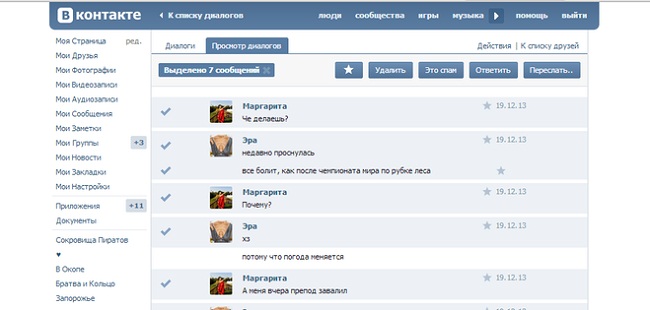 Для этого перейдите из раздела «Настройки» в «Чаты», а затем в «Обои». Также в мессенджере есть встроенная библиотека фонов и порядка 36 различных оттенков.
Для этого перейдите из раздела «Настройки» в «Чаты», а затем в «Обои». Также в мессенджере есть встроенная библиотека фонов и порядка 36 различных оттенков.
8. Скрытие данных
В мессенджере можно скрыть время последнего посещения, данные о прочтении сообщений и изображение вашего профиля. Если вы не хотите, чтобы собеседник видел время последнего посещения WhatsApp, то в «Настройках» в разделе «Учетная запись» нажмите на «Конфиденциальность» и выберите самый верхний пункт меню. Вы можете скрыть эту информацию от всех либо только от сохраненных контактов.
WhatsApp потерял статус самого популярного приложения
Пользователь мессенджера, отправляя вам сообщение, знает, прочли вы его или нет, благодаря синим галочкам. Их можно скрыть, и в результате галочки всегда будут оставаться серыми. Для этого также зайдите в раздел «Конфиденциальность» и отключите функцию «Отчет о прочтении». Там же можно скрыть фото профиля, статус и узнать, какие контакты в настоящее время являются заблокированными.
Фото: winphone.ir
9. Использование WhatsApp на компьютере
Эту функцию чаще всего используют в рабочее время для упрощения обмена информацией. Откройте ссылку в строке браузера: web.whatsapp.com на своем компьютере. Запустите WhatsApp на своем телефоне. В настройках нажмите на «WhatsApp Web» и нажмите «Сканировать QR-код». Наведите камеру на код, отображаемый на экране компьютера. В мессенджере также есть функция для выхода на всех устройствах одновременно.
10. Функции с отдельными сообщениями
Отдельное сообщение можно удалить, переслать, использовать для индивидуального ответа, а также благодаря нему узнать, как долго вас игнорировали. Для этого нажмите на сообщение и, удерживая нажатие, выберите нужную функцию. В разделе «Данные» можно посмотреть, когда ваше сообщение было прочитано, тем самым узнать, как долго вас игнорировали, если ответ на сообщение до сих пор не пришел.
Новости Казахстана. Сегодня и прямо сейчас. Видео и фото. Подписывайся на @tengrinews в Telegram
Сегодня и прямо сейчас. Видео и фото. Подписывайся на @tengrinews в Telegram
Как увидеть первое сообщение в Facebook Messenger без прокрутки
Посмотреть первое сообщение в Messenger: Хотя сегодня почти все платформы социальных сетей поддерживают как аудио-, так и видеозвонки, ничто не сравнится с текстовыми сообщениями. Есть много людей, которые предпочитают текстовые сообщения звонкам, особенно интроверты или застенчивые люди в целом. Текстовые сообщения особенно популярны среди подростков, которые часто прячутся за своими родителями, чтобы пообщаться с друзьями. А когда вы переписываетесь с близким другом, никто не считает, сколько сообщений было обменено, верно?
Но вам когда-нибудь приходилось просматривать старые сообщения в Facebook Messenger, чтобы найти файл, картинку или что-то важное?
Вот когда мы осознаем истинную борьбу прокрутки, пока не найдем то, что искали.
Вы хотите просмотреть старые сообщения в Messenger, не прокручивая их до конца?
Что ж, мы понимаем вашу боль и готовы помочь вам с ней.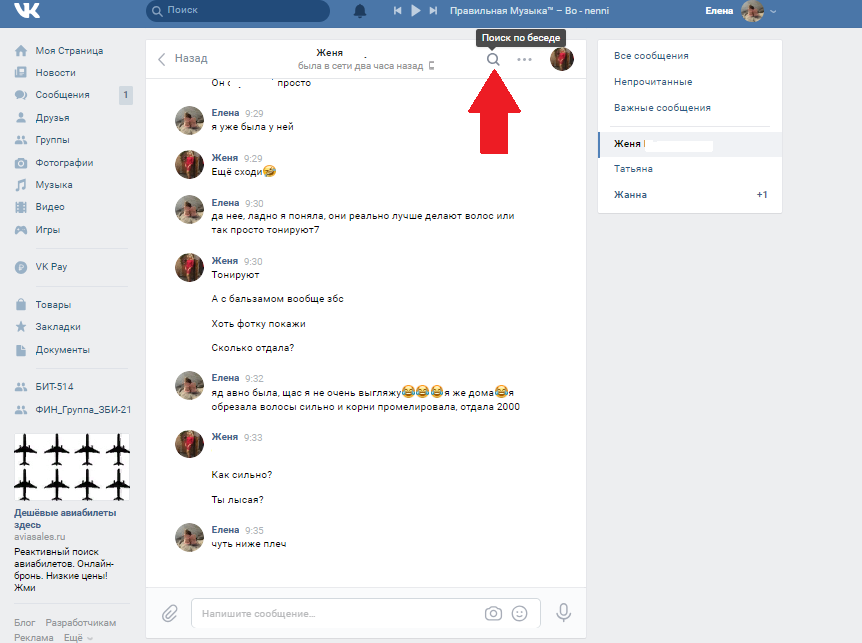
В этом блоге мы поговорим обо всем, что вам нужно знать о том, как увидеть первое сообщение в Messenger без прокрутки и как быстро прочитать его в Messenger.
Звук хороший? Давайте начнем.
Можете ли вы увидеть старые сообщения в Facebook Messenger без прокрутки?
Как увидеть первое сообщение в Facebook Messenger без прокрутки
1. Попробуйте использовать ключевые слова, чтобы увидеть первое сообщение в мессенджере
2. Загрузите ваши сообщения (быстро прочитайте обратно в Messenger)
Как просмотреть старые сообщения в Facebook Messenger без прокрутки
1. Просматривайте старые сообщения через Facebook Messenger
2. Просматривайте старые сообщения Facebook через браузер
Можно ли просматривать старые сообщения в Facebook Messenger без прокрутки?
Все мы ежедневно отправляем сообщения стольким людям в Facebook Messenger, даже не задумываясь об этом. Но хотели ли вы когда-нибудь перейти к началу разговора в Messenger?
Но хотели ли вы когда-нибудь перейти к началу разговора в Messenger?
Что ж, чтение старых сообщений в Messenger не так распространено, как создание новых бесед, потому что у кого есть время размышлять о прошлом в своей занятой жизни?
Если кто-то пытается прочитать старый разговор со своим другом в Messenger, обычно это происходит по двум причинам.
Они либо ищут что-то важное (забытый пароль, важный общий файл и т. д.), либо хотят вспомнить о прошлом. А во втором случае это вообще означает, что они глубоко переживают за этого человека.
Независимо от того, почему вы хотите просмотреть свои старые чаты, мы здесь, чтобы сообщить вам, что это можно сделать на Facebook, независимо от того, используете ли вы приложение Messenger на своем смартфоне или просматриваете на своем компьютере.
Тем не менее, держите пальцы готовыми к тяжелой прокрутке, потому что вам придется немного потрудиться, чтобы вернуться назад, особенно если это кто-то, с кем вы часто разговариваете.
Как увидеть первое сообщение в Facebook Messenger без прокрутки
1. Попробуйте использовать ключевые слова, чтобы увидеть первое сообщение в Messenger
Кто из вас знаком с концепцией ключевых слов? Ну, это относится к любому важному термину, который был в центре вашего разговора с ними (в этом контексте). Если вы просматриваете старые сообщения, чтобы найти что-то конкретное, у вас должно быть представление о том, о чем оно, и, следовательно, ключевое слово.
Теперь все, что вам нужно сделать, это открыть их чат в браузере, ввести ключевое слово в строке поиска и нажать Введите . Если в разговоре есть какие-либо сообщения, относящиеся к этому ключевому слову, Facebook приведет вас прямо к нему.
Вот как это сделать:
Шаг 1: Откройте Facebook Messenger и войдите в свою учетную запись.
Шаг 2: После входа в систему вы будете перенаправлены на панель инструментов , где вы найдете длинный список разговоров, которые у вас были до сих пор.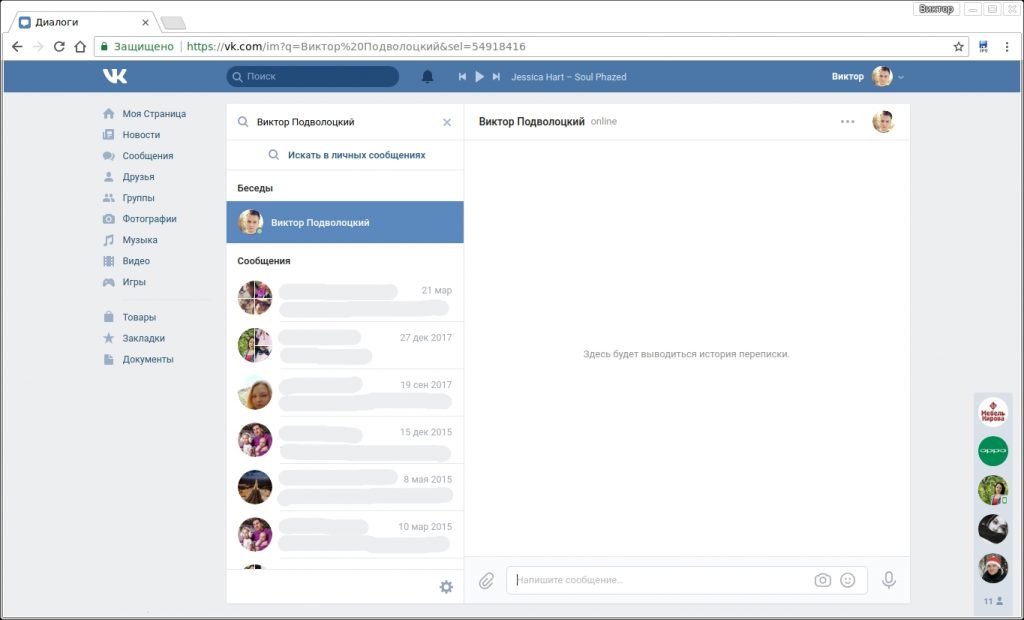 В списке бесед выберите чат, первое сообщение которого вы хотите найти.
В списке бесед выберите чат, первое сообщение которого вы хотите найти.
Шаг 3: После того, как вы откроете диалог, вы найдете маленький значок «i» в правом верхнем углу экрана. Нажмите на него.
Шаг 4: Затем нажмите на опцию Search in Conversation , доступную в разделе More Action .
Шаг 5: На экране появится окно поиска. Введите начальные буквы первых сообщений, которые вы отправили этому человеку, и нажмите на Поиск 9кнопка 0004.
Шаг 6: Вы будете перенаправлены на экран сообщений с результатами поиска.
Шаг 7: Выберите первое сообщение из найденного сообщения с результатами поиска, и вы перейдете к первому сообщению без прокрутки.
2. Загружайте свои сообщения (быстрое обратное чтение в Messenger)
Вы просто хотите, чтобы все ваши сообщения с кем-то были в одном месте, без необходимости тратить часы на прокрутку ваших чатов?
Самый удобный способ сделать это — загрузить все данные Facebook на свой компьютер, а затем просмотреть их позже.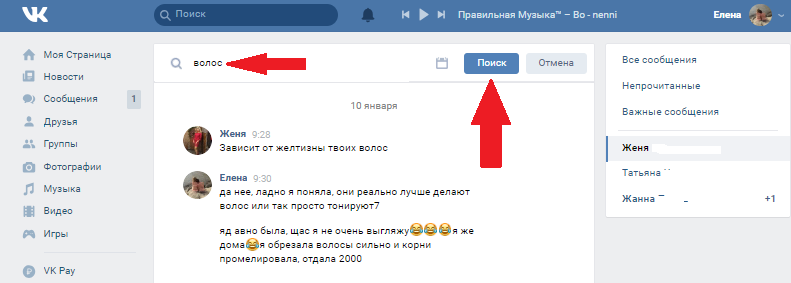 Если вам интересно, можно ли это сделать даже на платформе, позвольте заверить вас, что это возможно.
Если вам интересно, можно ли это сделать даже на платформе, позвольте заверить вас, что это возможно.
Вот как это сделать:
Шаг 1: Когда вы открываете Facebook в своем браузере, найдите значок в правом верхнем углу окна со стрелкой, направленной вниз. Когда вы нажмете на стрелку, вы найдете различные варианты. Найдите Настройки и конфиденциальность и нажмите на него.
Шаг 2: Вы увидите еще одно плавающее диалоговое окно с дополнительными параметрами; нажмите на первый с надписью Settings .
Шаг 3: На странице Settings вы найдете все свои настройки, перечисленные в левой части окна. Тот, который вы ищете, является третьим в этом списке, Ваша информация Facebook .
Шаг 4: Когда вы откроете вкладку Ваша информация Facebook , вы увидите список доступных опций для ваших данных Facebook. Третий вариант гласит: Загрузите вашу информацию с Просмотром справа; нажмите на него.
Третий вариант гласит: Загрузите вашу информацию с Просмотром справа; нажмите на него.
Шаг 5: Следующая страница, на которую вы попадете, предоставит вам различные варианты настройки информации, которую вы хотите загрузить с Facebook.
Первый запросит у вас формат, в котором вы хотите хранить файлы. Facebook предлагает данные в формате HTML и JSON; Вы должны пойти с прежним, поскольку это легче пройти.
Во-вторых, вас спросят о предпочитаемом качестве носителя. Мы рекомендуем вам использовать высококачественные медиафайлы, так как их легче читать и понимать.
В-третьих, вас попросят указать желаемый диапазон данных с вариантами: за последнюю неделю, за последний месяц, за последние 3 месяца, 6 месяцев, за год, за 3 года или за все время. Вы можете выбрать в соответствии с вашими потребностями.
Шаг 6: После того, как вы сделали свой выбор, Facebook спросит вас, какой тип данных вы хотите загрузить, с длинным списком вашей личной информации, а также активности на платформе.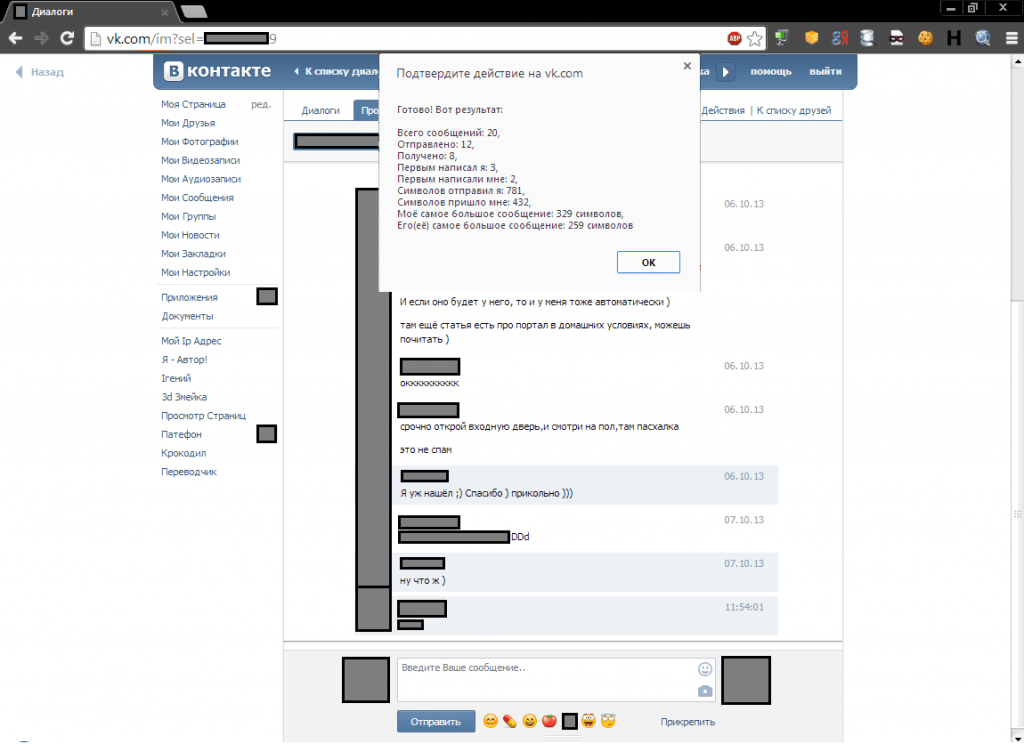 Для большего удобства снимите все галочки, кроме Сообщений. Это будет означать, что вы будете загружать только все сообщения из Facebook и ничего больше.
Для большего удобства снимите все галочки, кроме Сообщений. Это будет означать, что вы будете загружать только все сообщения из Facebook и ничего больше.
Шаг 7: После того, как вы сняли все остальные флажки, нажмите Запросить загрузку внизу страницы.
Когда вы успешно загрузите файл, вы можете открыть его и использовать функцию Ctrl+F, чтобы найти чат, который вы хотите увидеть.
Приятного чтения!
Как просмотреть старые сообщения в Facebook Messenger без прокрутки
1. Просмотр старых сообщений через Facebook Messenger
Если вы являетесь пользователем Facebook Messenger, вам помогут следующие быстрые шаги:
Шаг 1: Откройте приложение Facebook Messenger на своем смартфоне. На его главном экране вы найдете значок дома в левом нижнем углу; нажмите на него.
Шаг 2: Когда вы окажетесь на главном экране, вы найдете список пользователей, с которыми вы когда-либо разговаривали, отсортированный по времени (сначала самые последние). В этом списке найдите имя человека, чьи старые сообщения вы хотите прочитать, и нажмите на его имя.
В этом списке найдите имя человека, чьи старые сообщения вы хотите прочитать, и нажмите на его имя.
Шаг 3: Вы будете перенаправлены на их последний чат с вами. Отсюда вам придется прокручивать вниз, пока не найдете сообщения, которые вы искали.
2. Просмотр старых сообщений Facebook через браузер
Вот как вы можете прочитать старые сообщения Facebook в браузере:
Шаг 1: Введите https://www.facebook.com (веб-сайт Facebook) в строке поиска вашего браузера и нажмите Введите . Если вы уже вошли в свою учетную запись, вы будете перенаправлены на свою ленту новостей.
Шаг 2: На этой странице вы найдете крошечный значок сообщения в правом верхнем углу рядом со значком колокольчика для уведомлений. Когда вы нажмете на этот значок, вы увидите небольшое окно со списком ваших последних чатов с Просмотреть все в опции Messenger внизу; щелкните по нему, чтобы перейти в окно Messenger в вашем браузере.
Шаг 3: В левом углу страницы Messenger вы найдете Chats с панелью поиска под ней. Если чат, который вы хотите найти, относится к человеку, с которым вы давно не разговаривали, вам будет проще просто ввести его имя в этой строке и нажать Введите . Вы обнаружите, что их чат открывается прямо перед вами.
Шаг 4: Отсюда вы можете прокрутить вверх, чтобы перейти к более старым чатам.
Следуя этим простым шагам, вы сможете прочитать любой старый чат Facebook, который захотите. Однако разве вы не хотели бы, чтобы был более простой способ сделать это? В конце концов, никто не хочет тратить часы на прокрутку вверх, особенно когда он ищет что-то важное и у него мало времени.
Читайте также:
- Как просмотреть личный профиль Facebook
- Как получать уведомления, когда кто-то находится в сети на Facebook
- Как найти чей-то номер телефона в Facebook
- Как отменить отправку сообщения в Messenger без их ведома
- Как найти аккаунты Facebook рядом со мной
Как найти старые сообщения на iPhone без прокрутки
Если я спрошу любого пользователя, какое приложение вы используете каждый день, он, вероятно, назовет приложение iMessage. Каждый месяц мы обмениваемся тоннами сообщений, и, к счастью, ваш iPhone сохраняет их все! Ваш iPhone даже интегрируется с такими устройствами, как AirPods, чтобы читать вам сообщения и позволять вам отвечать своим голосом.
Каждый месяц мы обмениваемся тоннами сообщений, и, к счастью, ваш iPhone сохраняет их все! Ваш iPhone даже интегрируется с такими устройствами, как AirPods, чтобы читать вам сообщения и позволять вам отвечать своим голосом.
Однако поиск одного определенного сообщения среди тысяч может быть утомительным процессом для любого пользователя, поскольку вам приходится бесконечно прокручивать ветки сообщений. Это еще более усложняется, потому что iPhone должен постоянно загружать старые сообщения по мере прокрутки вверх.
Итак, вопрос , как найти старые сообщения на iPhone без прокрутки — это вообще возможно? Не волнуйтесь, вам доступно несколько различных вариантов, которые помогут вам найти эту старую информацию.
Здесь, в этой статье, мы познакомим вас с самыми простыми способами поиска ветки сообщений. Не теряя больше времени, давайте приступим прямо к делу.
Как читать старые тексты на iPhone без прокрутки
- Откройте приложение Сообщения .

- Нажмите внутри строки поиска.
- Введите фразу.
- Выберите беседу.
Наше руководство продолжается ниже дополнительной информацией о том, как найти старые сообщения iPhone без прокрутки, включая изображения этих шагов.
Как найти старое сообщение на iPhone — самые простые пошаговые методы
Существует несколько способов поиска старых текстовых сообщений на вашем устройстве iOS. Если один метод не поддерживает ваше устройство, попробуйте другие.
Здесь мы обсуждаем как минимум четыре метода поиска старого сообщения, которое вы еще не удалили. Мы также расскажем вам, как восстановить удаленные текстовые сообщения! Давайте углубимся.
Если вы когда-нибудь замечали, что сообщения отправляются в виде текстов вместо iMessages, то наша статья о том, что означает отправка текстовых сообщений, может помочь ответить на эти вопросы.
Способ первый — используйте строку поиска в приложении «Сообщения» (руководство с иллюстрациями)
Apple Inc. разработала панель поиска в приложении для обмена сообщениями на iPhone, чтобы сделать свои устройства удобными для пользователя. Вы должны помнить слово или любую другую информацию из своих бесед, чтобы найти конкретное сообщение в цепочке бесед. Вот процедура использования панели поиска.
разработала панель поиска в приложении для обмена сообщениями на iPhone, чтобы сделать свои устройства удобными для пользователя. Вы должны помнить слово или любую другую информацию из своих бесед, чтобы найти конкретное сообщение в цепочке бесед. Вот процедура использования панели поиска.
- Шаг 1. Запустите приложение «Сообщения»
На главном экране запустите приложение «Сообщения iPhone».
- Шаг 2. Поиск по слову
Видите ли вы там все ветки бесед? Теперь вам нужно провести пальцем вниз по вертикали, чтобы панель поиска появилась в верхней части экрана.
Запомните любое слово, фразу или номер, которые вы упомянули в сообщениях, и введите их в поле поиска. Кроме того, вы можете коснуться значка микрофона, чтобы отдавать команды голосом.
- Шаг 3. Проверьте свои старые сообщения
Все ветки разговоров, содержащие слово или номер, появятся на экране вашего iPhone. Нажмите на конкретный текстовый разговор, который вы искали.
Нажмите на конкретный текстовый разговор, который вы искали.
Поскольку порядок будет хронологическим, несколько вертикальных движений помогут вам найти старые сообщения.
Иногда приложение на вашем iPhone должно использовать ваше местоположение. Узнайте больше из этого руководства – Почему время на моем iPhone синее?
Способ второй — используйте поиск Spotlight
Параметр поиска по умолчанию на iPhone достаточно хорош для поиска старых сообщений из iMessage. Однако, если вы хотите искать в своих электронных письмах, контактах, Картах и событиях календаря, поиск в центре внимания может быть довольно полезным инструментом. Для использования инструмента следуйте приведенной ниже процедуре.
- Шаг 1. Откройте окно поиска
Чтобы открыть меню поиска Spotlight, вам нужно провести вниз по домашнему экрану. Это откроет серый экран с полем «поиск» в верхней части окна. Это поиск Spotlight.
Затем вы можете ввести любой соответствующий текст, номер телефона, фразу или другую информацию в поле поиска. Например, вы можете ввести слово или фразу из текстового сообщения, которое вы пытаетесь найти.
Например, вы можете ввести слово или фразу из текстового сообщения, которое вы пытаетесь найти.
- Шаг второй. Просмотрите текстовые сообщения
По мере ввода вы можете видеть результаты, появляющиеся из различных приложений на вашем телефоне. Найдите конкретное сообщение по вашему выбору и нажмите, чтобы открыть его. Вот и все!
Третий способ — добраться до самого начала разговора
Хотя функция поиска проста и быстра, она не поможет вам, если вы не можете вспомнить какую-либо часть своих текстовых сообщений. В этом случае вы можете легко перейти к первому сообщению ваших разговоров, если хотите прочитать сообщения, которые были давно. Вот как перейти к началу текстовых сообщений на iPhone .
- Шаг первый. Откройте ветку
Откройте ветку беседы, в которой вы хотите найти старое сообщение. После этого перейдите в верхнюю часть экрана телефона, вы увидите панель отображения, содержащую имя вашего оператора, уровень заряда батареи и другую информацию. Нажмите на эту строку состояния.
Нажмите на эту строку состояния.
- Шаг второй — прочитайте свои старые сообщения
При нажатии цепочка сообщений должна быстро прокручиваться до самого первого диалога беседы. Во время длительных разговоров на экране может появиться индикатор выполнения. Этот процесс также работает для других приложений, таких как WhatsApp и Viber.
Хорошо, мы знаем, что сказали «без прокрутки». Но все остальные методы имеют некоторые недостатки. Параметр поиска по умолчанию и многие другие инструменты, связанные с поиском, требуют ключевого слова или текста, чтобы предоставить вам результат поиска. Если вы ищете недавнее сообщение, переход наверх вам тоже не поможет.
Вот где скрытый свиток может быть очень эффективным. В этом методе вам не нужно без устали прокручивать вниз. Скорее, вы можете прокручивать большие группы сообщений, просто нажимая! Таким образом, поиск старых текстовых сообщений будет намного проще и быстрее для любого пользователя. Вот как вы используете скрытый свиток.
Вот как вы используете скрытый свиток.
- Шаг первый — выберите беседу, которую вы хотите найти
Выберите беседу, которую вы хотите найти.
В самом верху экрана вы увидите либо часы, либо сигнальный знак с каждой стороны фронтальной камеры. Быстро коснитесь на экране телефона значков времени или батареи/сигнала.
Теперь вы заметите, что ваши сообщения прокручиваются вверх большими группами. Найдите нужный текст на экране iPhone.
- Шаг 2. Просмотрите свои старые сообщения
Продолжайте нажимать на одно и то же место, чтобы быстро прокручивать большие пакеты сообщений. Вы можете заметить индикатор выполнения во время прокрутки приложения. Повторяйте, пока не найдете нужные старые сообщения.
Как восстановить удаленные сообщения на iPhone?
Если у вас активирована резервная копия iCloud или iTunes, восстановление старых текстовых сообщений будет довольно простой задачей.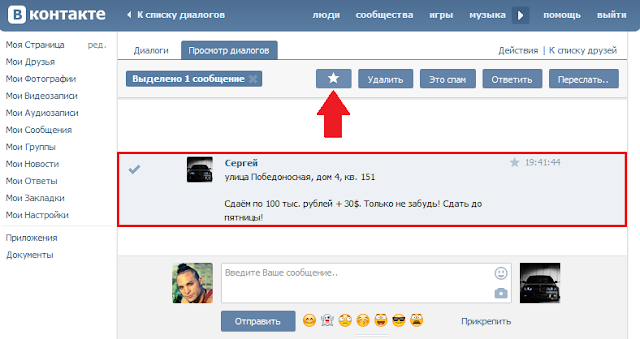 Выполните следующие шаги, чтобы восстановить старые сообщения с помощью резервной копии iCloud. Вот пошаговое руководство для вас. Или вы можете посетить службу поддержки Apple для получения дополнительной информации.
Выполните следующие шаги, чтобы восстановить старые сообщения с помощью резервной копии iCloud. Вот пошаговое руководство для вас. Или вы можете посетить службу поддержки Apple для получения дополнительной информации.
Часть 1. Удаление данных с iPhone
Обратите внимание, что перед выполнением этих шагов ОЧЕНЬ ВАЖНО, чтобы у вас уже была резервная копия. Мы собираемся стереть iPhone и восстановить его из существующего файла резервной копии. Вы можете перейти в «Настройки» > «Apple ID» > «iCloud» > «Резервная копия iCloud», чтобы убедиться, что у вас есть резервная копия iCloud.
Шаг 1: Откройте приложение «Настройки».
Шаг 2: Выберите параметр «Общие».
Шаг 3: Выберите «Перенести или сбросить iPhone».
Шаг 4: Выберите «Удалить все содержимое и настройки».
Затем вам нужно будет подтвердить, что вы хотите удалить все свои файлы и данные. Телефону потребуется некоторое время, чтобы завершить этот процесс.
Телефону потребуется некоторое время, чтобы завершить этот процесс.
После завершения вы увидите экран, указывающий, что пришло время настроить новый iPhone.
Часть 2. Восстановление резервной копии
На экране появится страница «Приложения и данные». Нажмите «Восстановить резервную копию iCloud».
Теперь вам нужно войти в свой Apple ID, чтобы получить доступ к своим резервным копиям. Восстановите удаленные сообщения, выбрав последнюю резервную копию. И вот как вы экспортируете сообщения обратно из iCloud.
Заключение
Итак, теперь вы знаете как найти старые сообщения на iPhone без прокрутки . Если вы все еще не определились, какой метод выбрать, позвольте мне немного вам помочь.
Параметры поиска — это самый простой и быстрый способ найти старые сообщения, если вы помните хотя бы одно слово из разговора без прокрутки. В противном случае перейдите наверх или используйте скрытую прокрутку, чтобы найти нужное сообщение.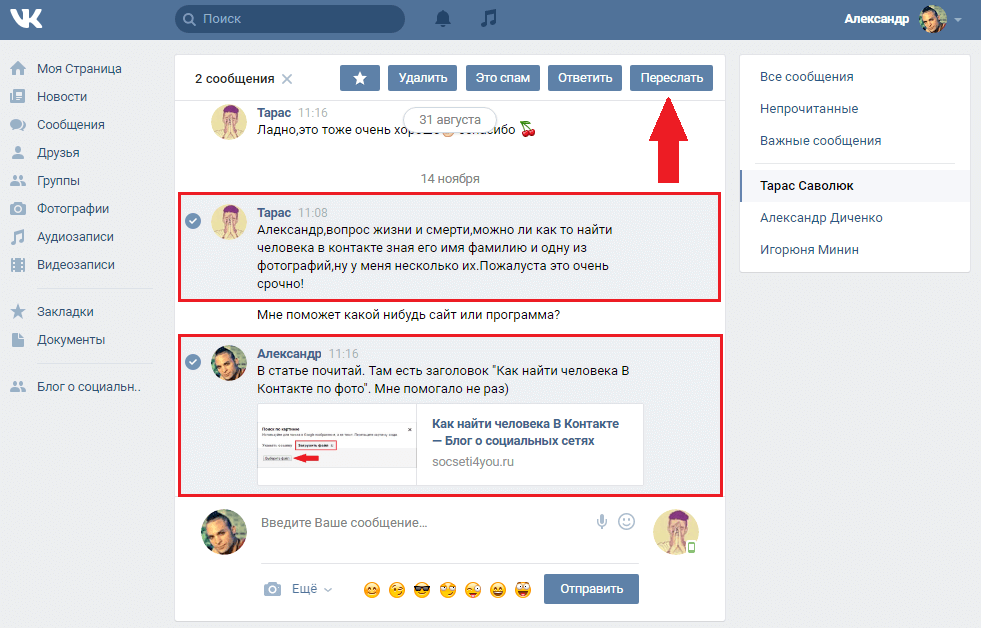
Дополнительные источники
Мэтью Берли
Мэтью Берли пишет технические учебники с 2008 года. Его тексты появились на десятках различных веб-сайтов и были прочитаны более 50 миллионов раз.
После получения степени бакалавра и магистра в области компьютерных наук он несколько лет работал в области управления ИТ для малого бизнеса. Однако теперь он работает полный рабочий день, создавая онлайн-контент и веб-сайты.
Его основные темы написания включают iPhone, Microsoft Office, Google Apps, Android и Photoshop, но он также писал и на многие другие технические темы.
Отказ от ответственности: Большинство страниц в Интернете содержат партнерские ссылки, в том числе некоторые на этом сайте. Справочный портал ManyChat Теги сообщения. Подробнее об этом читайте на официальной странице политики Messenger.
Некоторые из ранее доступных функций стали недоступны после 4 марта 2020 г. , когда вступили в силу новые политики обмена сообщениями Facebook. Прямо сейчас учетные записи не могут отправлять последующие трансляции. Кроме того, учетные записи, которым Facebook не предоставил разрешения на подписку до 4 марта 2020 г. (см. Указатель страниц новостей Facebook, NPI), не могут отправлять подписные трансляции своей аудитории, в то время как другие варианты рекламных (в течение 24 часов) и нерекламных ( внутри и вне 24-часового окна) Трансляции по-прежнему доступны. Теперь у вас есть 4 тега сообщений: «Обновление после покупки», «Обновление учетной записи», «Обновление подтвержденного события» и «Другое».
, когда вступили в силу новые политики обмена сообщениями Facebook. Прямо сейчас учетные записи не могут отправлять последующие трансляции. Кроме того, учетные записи, которым Facebook не предоставил разрешения на подписку до 4 марта 2020 г. (см. Указатель страниц новостей Facebook, NPI), не могут отправлять подписные трансляции своей аудитории, в то время как другие варианты рекламных (в течение 24 часов) и нерекламных ( внутри и вне 24-часового окна) Трансляции по-прежнему доступны. Теперь у вас есть 4 тега сообщений: «Обновление после покупки», «Обновление учетной записи», «Обновление подтвержденного события» и «Другое».
Чтобы отправлять рекламные сообщения после 24-часового окна обмена сообщениями, теперь вы можете использовать платные сообщения (помогает запускать специальный тип рекламы Facebook, называемый «Рекламные сообщения», который также доступен в разделе «Реклама ManyChat»).
Обратите внимание: : теги сообщений Facebook, платные сообщения и одноразовые уведомления (OTN) — это функции ManyChat Pro .
Итак, ваш бот Messenger настроен, и вы даже получили свои первые контакты. Давайте начнем заниматься чат-маркетингом с трансляции.
1. Что такое трансляция
ManyChat Broadcast — это один из лучших маркетинговых инструментов для развития вашего бизнеса за счет ваших связей с существующей клиентской базой. Реактивируйте свои существующие контакты, выявляйте их потребности и интересы, делайте допродажи и делайте полезные предложения на основе их ответов. Это еще одна удивительная функция ManyChat, которая дает вам возможность мгновенно начать диалог с вашими контактами, чтобы вы могли
- доставлять контент в список контактов и нацеливать их с помощью фильтров контактов,
- задействуйте свои контакты через любой доступный канал и при необходимости перенаправьте их на другой канал (рассмотрите возможность возврата неактивного контакта в Messenger через SMS),
- узнайте свои контакты и сегментируйте их тегами в зависимости от ответов контакта (диалоговые действия).

2. Как создать трансляцию
Это просто. Это можно сделать двумя способами:
- Создать трансляцию из существующего потока, нажав кнопку в правом верхнем углу главной страницы трансляций. Это откроет средство выбора потока, где вы можете легко выбрать один из существующих потоков. Как только поток выбран, вы можете продолжить отправку его как есть или отредактировать его в интерфейсе трансляций. Обратите внимание, что ваши изменения не повлияют на исходный поток, поскольку вы будете редактировать его автоматически сгенерированную копию. Эти копии хранятся только в разделе «Трансляции».
- Создайте трансляцию из множества пустых пресетов, нажав кнопку. Откроется диалоговое окно, предлагающее вам выбрать канал, с которого вы хотите начать (прочитайте несколько советов далее в этой статье о том, как выбрать канал).
 После выбора канала вы окажетесь в Flow Builder, где вы можете составить поток сообщений и добавить ряд диалоговых действий (кнопок или быстрых ответов), которыми могут отвечать контакты. Не заставляйте своих контактов теряться в ответах, попробуйте вовлечь их в разговор одним или несколькими вариантами. Создайте несколько вложенных сообщений для вариантов ответов, которые вы предлагаете, но не делайте разговор слишком глубоким. Вы также можете назначить действие каждому ответу — добавить или удалить теги, подписаться на последовательности контактов, уведомить администраторов и т. д.
После выбора канала вы окажетесь в Flow Builder, где вы можете составить поток сообщений и добавить ряд диалоговых действий (кнопок или быстрых ответов), которыми могут отвечать контакты. Не заставляйте своих контактов теряться в ответах, попробуйте вовлечь их в разговор одним или несколькими вариантами. Создайте несколько вложенных сообщений для вариантов ответов, которые вы предлагаете, но не делайте разговор слишком глубоким. Вы также можете назначить действие каждому ответу — добавить или удалить теги, подписаться на последовательности контактов, уведомить администраторов и т. д.
3. Как выбрать канал для начала
Первое, на что вы, как маркетолог, обращаете внимание при выборе канала, это «Сколько людей можно охватить через канал X и насколько вероятно, что они отреагируют на мое сообщение?» как я хочу, когда достигну через этот канал?»
Среди прочего, о чем следует подумать:
- Связи, которые вы собрали
Вы можете настроить таргетинг на любого, используя фильтры контактов, но если контакт не имеет никакого отношения к вашей компании через такие каналы, как SMS или электронная почта, он НЕ будет получить сообщение в этих каналах. Действительная связь для SMS и электронной почты подразумевает, что контакт 1) поделился своим телефоном и адресом электронной почты и 2) выразил свое согласие на получение сообщений от вашей компании.
Действительная связь для SMS и электронной почты подразумевает, что контакт 1) поделился своим телефоном и адресом электронной почты и 2) выразил свое согласие на получение сообщений от вашей компании. - Стоимость
Отправка нерекламного сообщения через канал Facebook Messenger вам ничего не стоит (например, сообщение с пометкой «Обновление учетной записи»). С другой стороны, каждое SMS-сообщение стоит вам несколько центов, и если вы нацеливаетесь на большое количество людей, плата за всю кампанию может быть значительной. - Скорость отклика канала
Набор каналов и его эффективность сильно различаются для разных типов бизнеса. Однако такие каналы, как Messenger и SMS, в целом демонстрируют значительно более высокие показатели открываемости и кликабельности, чем, например, электронная почта. С другой стороны, в некоторых нишах, таких как электронная коммерция, общение по электронной почте является неотъемлемой частью набора каналов и доказывает свою эффективность.
С другой стороны, в некоторых нишах, таких как электронная коммерция, общение по электронной почте является неотъемлемой частью набора каналов и доказывает свою эффективность. - Правила и правила
В большинстве стран каналы связи строго регулируются законами и политиками всех видов. Их нарушение может привести к серьезным штрафам. Особенно это касается СМС. Перед отправкой SMS-трансляции важно узнать обо всех возможных ограничениях (таких как количество, содержание и время отправки), действующих в стране вашей целевой аудитории. - Параметры содержимого и форматирования
В то время как SMS ограничено только 140 символами на сообщение, электронная почта предлагает гораздо больше с точки зрения графического содержания и объема текста. При этом Messenger обеспечивает наибольшую степень интерактивности, что важно, если ваша аудитория, вероятно, будет участвовать в разговоре.
Перейдите к специальным статьям, чтобы узнать больше о настройке и использовании SMS и электронной почты.
4. Что делать дальше?
Начинай строить!
Как и Поток, Трансляция может состоять из одного сообщения или нескольких сообщений, связанных вместе. Эти сообщения можно отправлять в любой канал в любом порядке при условии, что канал активирован в вашей учетной записи ManyChat.
В зависимости от выбранного вами канала вы найдете различные начальные пресеты, которые мы сделали для вас. Помните, что это всего лишь шаблон, который вы можете настроить так, как вам нужно, не беспокоясь о том, чтобы что-то сломать.
При выборе Messenger, SMS или электронной почты после нажатия вы перейдете к Flow Builder, где одно сообщение соответствующего канала будет установлено в качестве первого сообщения, которое получит любой контакт из вашей целевой аудитории (после «Стартового шага» ). Хорошей новостью является то, что если вы хотите изменить канал, вам не нужно начинать все сначала и выбирать другой тип трансляции. Просто добавьте еще один шаг (SMS, электронная почта или другое) и перетащите на него соединитель зеленого блока «Начальный шаг». Неприкрепленные шаги, которые вам не нужны, можно удалить.
Хорошей новостью является то, что если вы хотите изменить канал, вам не нужно начинать все сначала и выбирать другой тип трансляции. Просто добавьте еще один шаг (SMS, электронная почта или другое) и перетащите на него соединитель зеленого блока «Начальный шаг». Неприкрепленные шаги, которые вам не нужны, можно удалить.
Кроме того, вы можете смешивать каналы внутри одного Потока, связав, например, Messenger с SMS, а затем с Email.
С опцией «Несколько каналов» вам будет предложено начать строить свою трансляцию, используя более одного канала на основе популярного шаблона, который принимает следующий набор условий после «Стартового шага»:
Сообщения, связанные с условием будет отправлено только контактам, которые соответствуют этому. Если контакт соответствует более чем одному условию, ему будет отправлено сообщение, связанное с наивысшим условием в списке.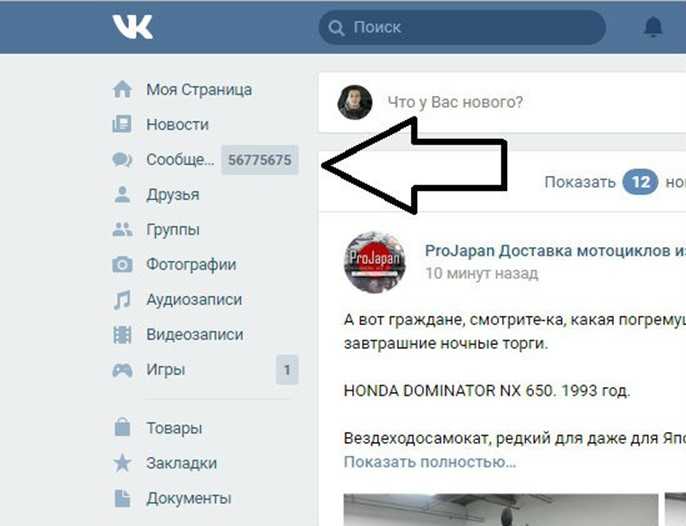
В этом примере электронное письмо будет отправлено контактам, которые находятся за пределами 24-часового окна Messenger, а SMS будет отправлено тем, с кем невозможно связаться по электронной почте.
Что делает его таким замечательным, так это то, что вы не тратите деньги на связь с кем-то, с кем можно связаться бесплатно.
Следуйте логике этого шаблона, чтобы разделить аудиторию по каналам на основе целей вашей кампании.
- Вы можете удалить условия и сообщения ненужных вам каналов.
- Вы можете изменить порядок сообщений, отправляемых целевой аудитории, изменив порядок условий на шаге Условие.
- Вы можете добавлять условия и ограничивать любое условие с помощью дополнительных фильтров.
- Вы можете связать первые сообщения любого канала с последующим сообщением любого другого канала (например, связать SMS с мессенджером).

Опять же, это всего лишь шаблон, который можно изменить так, как вам нужно.
5. Настройки
На вкладке «Настройки» мы всегда показываем вам только те настройки, которые необходимы для Потока вещания, который вы создали на предыдущем шаге. Так, например, когда вы удаляете все шаги Messenger из своей трансляции, мы скрываем настройки только для Messenger (Тип контента и Уведомление), поскольку они становятся неактуальными.
Настройки рассылки применяются ко всем сообщениям, которые рассылаются автоматически до первого прерывания контакта. По сути, прерывание Потока происходит, когда требуется действие контактов, например. ввод текста или нажатие кнопки.
5.1. Типы транслируемого контента в соответствии с Политикой обмена сообщениями Facebook (только для Messenger)
Пожалуйста, внимательно прочитайте эту часть, поскольку она напрямую связана с Политикой платформы Facebook Messenger, которая регулирует способы доставки различных типов контента и аудиторию, которой он может быть доставлен.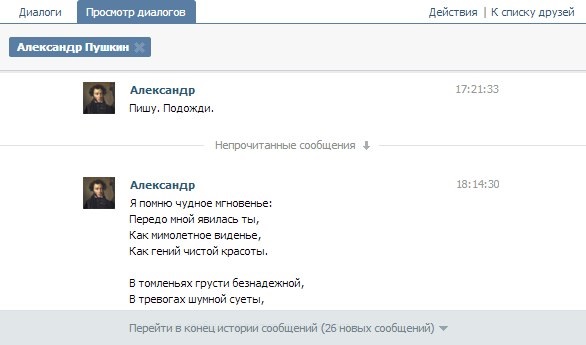
Нерекламная или смешанная рассылка позволяет отправлять нерекламные сообщения, если они соответствуют категориям, предопределенным Facebook, и помечены тегом. Эта трансляция также может содержать рекламные сообщения (они должны оставаться НЕОТМЕЧЕННЫМИ или помечены как «Другое»), но имейте в виду, что они не будут отправлены никому, кто находится вне 24-часового окна обмена сообщениями. Учтите это при выборе таргетинга. Таким образом, в случае нерекламных сообщений вы можете использовать, например, тег «Обновление после покупки» для уведомлений об услугах или продуктах, на которые подписался ваш клиент, или «Обновление подтвержденного события» для уведомления о предстоящих занятиях или событиях, которые человек подписался. Полный список тегов можно найти здесь. Теперь все теги должны быть реализованы на уровне сообщений (перейдите на вкладку «Рассылка» и пометьте сообщения, которые необходимо пометить):
Рекламная рассылка позволяет отправлять коммерческие сообщения. Обратите внимание, что с этой опцией ваш таргетинг будет ограничен контактами, которые были активны (взаимодействовали с вашим ботом) в течение последних 24 часов. Используйте эту опцию осторожно, вы не хотите раздражать свои контакты массовыми акциями.
Обратите внимание, что с этой опцией ваш таргетинг будет ограничен контактами, которые были активны (взаимодействовали с вашим ботом) в течение последних 24 часов. Используйте эту опцию осторожно, вы не хотите раздражать свои контакты массовыми акциями.
Вот как выглядит настройка Тип контента:
Вы можете выбрать тип контента Broadcast в новом интерфейсе Broadcasts.
5.2. Таргетинг
Вы можете настроить таргетинг каждой из ваших трансляций по множеству условий: пол, теги, имя, активность, язык, часовой пояс и т. д. Добавив условия таргетинга, вы сразу увидите количество контактов, которым будет отправлено сообщение.
5.3. Schedule Broadcast
Начните рассылку немедленно или запланируйте ее отправку на определенную дату и время.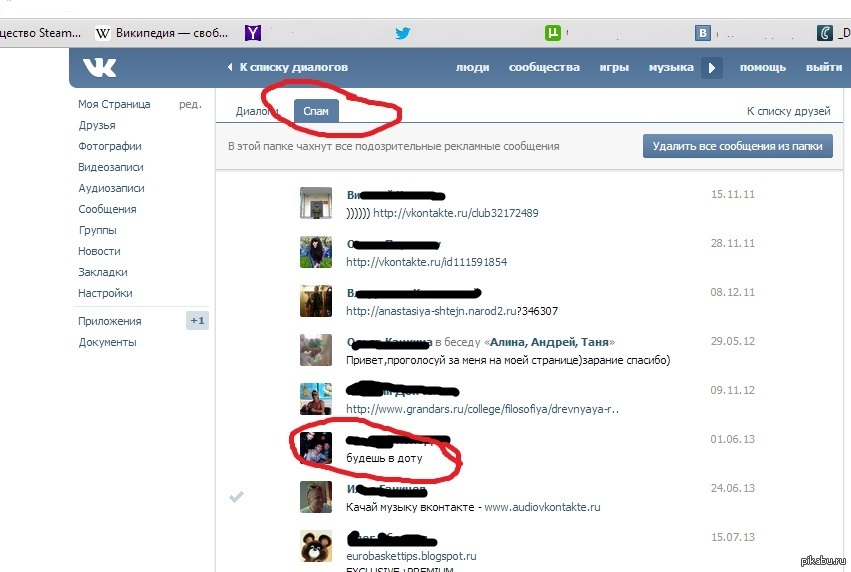
5.4. Настройки часового пояса
Эти настройки позволяют учитывать часовой пояс ваших контактов. Вы можете выбрать один из трех вариантов:
- Отправляйте все одновременно Немедленная доставка вашей рассылки.
- Путешествие во времени Опция обеспечивает трансляцию в запланированное время в соответствии с часовыми поясами контактов.
- Ограничение времени отправки доставляет сообщение как можно скорее, как только время дня контакта в его текущем часовом поясе соответствует желаемому времени доставки.
5.5. Настройки уведомлений (только для Messenger)
Обратите внимание, что API Facebook позволяет нам контролировать только мобильные уведомления Messenger.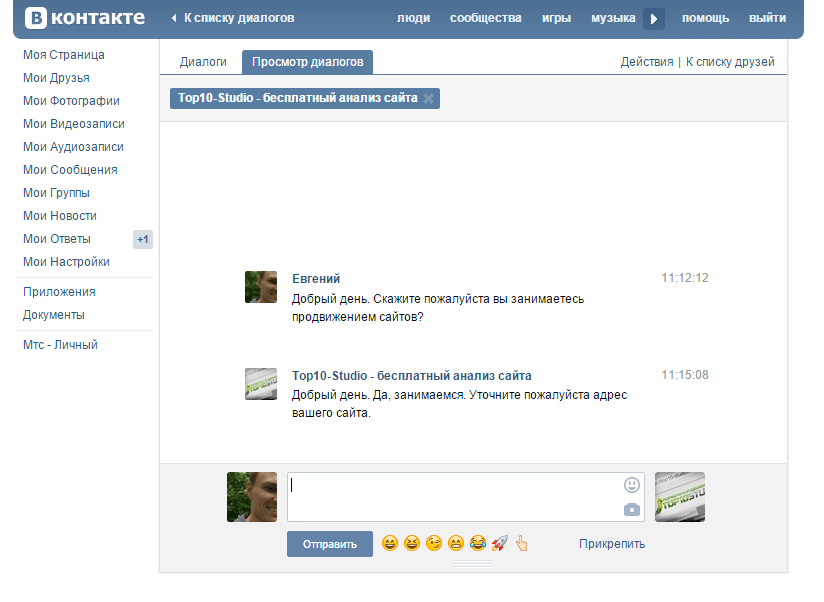 Указанные ниже настройки не применяются к уведомлениям на рабочем столе.
Указанные ниже настройки не применяются к уведомлениям на рабочем столе.
Regular Push издает звук и отправляет уведомление на ваше мобильное устройство. Используйте его для важных сообщений.
Только 1 обычное уведомление вызывает только 1 обычное уведомление (первое сообщение в рассылке), а остальное отправляется в беззвучном режиме. Отлично подходит для случаев, когда у вас есть 2+ сообщения в вашей трансляции, но вы не хотите отправлять слишком много уведомлений.
Только 2 обычных уведомления вызывают 2 уведомления (для первых 2 сообщений в трансляции), а остальные отправляются в беззвучном режиме. Идеально подходит для трансляции 3+ сообщений.
Silent Push отправляет уведомление на ваше мобильное устройство без звука.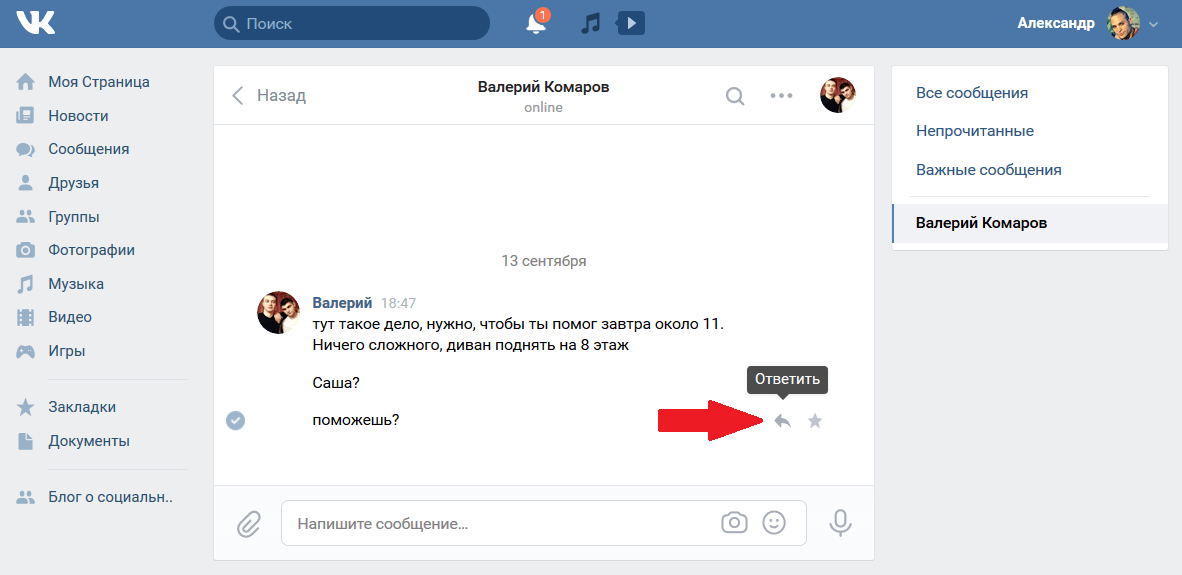 Используйте его для обычных сообщений, не требующих немедленных действий.
Используйте его для обычных сообщений, не требующих немедленных действий.
Тихая трансляция не отображает никаких уведомлений. Используйте его для автоматической отправки обновлений контента.
5.6. Имейте в виду, что
При многоканальном вещании могут быть случаи, когда существует более одного начального сообщения, и эти сообщения могут быть связаны с разными каналами. Рассмотрим шаблон «Многоканальный», описанный выше.
При таком дизайне потока есть 3 начальных сообщения (отправленных через Messenger, Email и SMS), и вы можете догадаться, что настройки, сделанные на следующем шаге, будут применены ко всем из них. Чтобы указать, что настройки будут применяться к более чем одному каналу, мы добавляем значки этих каналов рядом с каждой применимой к нему настройкой:
После того, как вы закончите с настройками, опубликуйте свою трансляцию, щелкнув синий кнопка действия в правом верхнем углу экрана, которая может выглядеть так, если вы отправляете немедленно, или как в случае запланированной отправки. Если все необходимые настройки были выполнены правильно, вы будете перенаправлены на экран успеха, а затем обратно в списки рассылки.
Если все необходимые настройки были выполнены правильно, вы будете перенаправлены на экран успеха, а затем обратно в списки рассылки.
6. Списки трансляций и статистика производительности
Все ваши трансляции хранятся в разделе «Трансляции» > «Трансляции», который содержит черновики, запланированные трансляции и списки истории. После отправки рассылки своим контактам вы можете найти ее на вкладке «История», посмотреть, как она работает, и измерить статистику для каждого из ваших сообщений (отправлено, доставлено, открыто, нажато).
Эта рассылка была отправлена и доставлена 2 контактам, один из них открыл сообщение и дал ответ.
Давайте посмотрим, что означают эти статистические данные:
Отправлено — количество успешно отправленных трансляций.
Доставлено — количество трансляций, просмотренных контактами. Это означает, что ваши контакты открыли Messenger, но не открыли вашу трансляцию.
Opened — количество трансляций, открытых контактами.
Clicked — количество кликов, зарегистрированных в данной рассылке.
ПРИМЕЧАНИЕ. В истории трансляций CTR записывается на основе УНИКАЛЬНЫХ кликов контактов и учитывается только для Начального шага.
В случае, если Начальный шаг не содержит кнопок или является действием/условием/и т.п. клики не будут засчитаны!
7. Является ли трансляция бесплатной функцией?
Да, в настоящее время трансляции доступны в рамках бесплатного плана.
Обратите внимание: с 10 декабря 2020 г. новые бесплатные учетные записи будут ограничены 1000 контактами, включая подписанные, отписавшиеся и удаленные контакты. Как только будет достигнуто ограничение в 1000 контактов, бесплатные учетные записи больше не смогут отправлять сообщения своим контактам с помощью настроенных средств автоматизации, живого чата и трансляций. Чтобы продолжить использование трансляций после достижения этого лимита контактов в бесплатном плане, необходимо обновить бесплатную учетную запись до версии Pro.
Вот несколько полезных советов по созданию трансляции:
- Хорошо подумайте о целевой аудитории и цели вашего общения. Каких действий вы ожидаете от них в ответ? Создайте свою трансляцию таким образом, чтобы она привела к желаемому действию за минимальное количество шагов. Будьте актуальны.
- Персонализируйте свои широковещательные сообщения.
 Начните вводить ‘{‘, чтобы открыть список переменных, которые вы можете использовать (имя, полное имя и т. д.).
Начните вводить ‘{‘, чтобы открыть список переменных, которые вы можете использовать (имя, полное имя и т. д.). - Поощряйте вовлеченные контакты полезным и интересным контентом или поощрением.
- Всегда четко указывайте, как можно отказаться от подписки на ваши широковещательные сообщения, чтобы контакты не блокировали сообщения с бизнес-страницы полностью или не сообщали о вашей странице в Facebook.
- Если вы хотите отправить рекламную трансляцию людям, которые находятся за пределами 24-часового окна обмена сообщениями, вы всегда можете использовать SMS, электронную почту, платные сообщения или рекламу ManyChat.
- Также имейте в виду, что если первым шагом трансляции является блок состояния, то статистика трансляции будет равна нулю.
А теперь сломай ногу!
Просмотр истории разговоров в конструкторе ботов: Freshchat
Если вы подписались на Freshchat до 29 апреля 2021 года, читайте старые статьи.
Недавно мы внедрили новый интерфейс для функций самообслуживания в Freshchat. Если вы зарегистрировались после
29 апреля 2021 г., продолжить чтение.
Если вы подписались на Freshchat после 29 апреля 2021 г., читайте новые статьи.
Недавно мы внедрили новый интерфейс для функций самообслуживания в Freshchat. Если вы зарегистрировались раньше
29 апреля 2021 г., продолжить чтение.
Дата изменения: Пт, 10 июня 2022 г., 12:35
Фрешчат
росток Цвести Сад Имущество Лес
Омниканальные планы
Омниканальное управление недвижимостью Лесной омниканальный
Фрешчат
Свободно Рост Про Предприятие
Омниканальные планы
Омниканальный рост Многоканальный профессиональный Корпоративный омниканальный подход
Отображение планов
Если вы используете предыдущую версию Freshdesk, обратитесь к этой статье
Мы заменим старую версию Freshdesk новой версией Mint 31 января 2019 г. . Все ваши данные и настройки останутся нетронутыми. Вернуться к старой версии Freshdesk будет невозможно.
. Все ваши данные и настройки останутся нетронутыми. Вернуться к старой версии Freshdesk будет невозможно.
Чтобы узнать об этой функции в Freshdesk Mint , обратитесь к этой статье
В настоящее время эта функция недоступна в Freshdesk Mint.
Эта функция недоступна в старой версии Freshdesk.
Недавно мы обновили брендинг наших предложений и изменили названия наших тарифных планов. Если вы зарегистрировались до 9 августа, 2021, нажмите Предыдущие планы , чтобы просмотреть применимые планы.
Мы заверяем вас, что это изменение не повлияет на ваш продукт, и с вашей стороны не требуется никаких действий.
Каждый разговор вашего клиента с вашим ботом записывается на странице Беседы . Вы можете просмотреть все сообщения, которыми обмениваются ваш бот и клиент, на этой странице в режиме реального времени. Примените необходимые фильтры, чтобы глубже погрузиться в разговоры, чтобы получить сведения о клиентах, просмотреть журналы действий и вызовы API, сделанные ботом.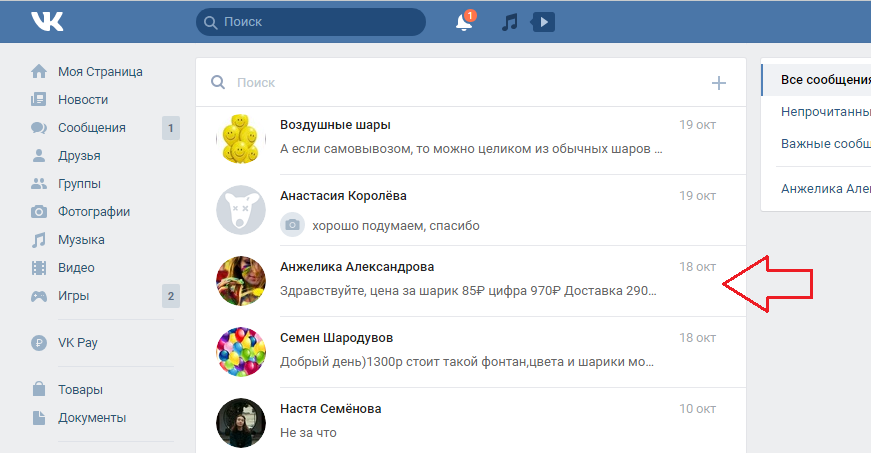
- Перейдите в меню Разговоры , чтобы просмотреть все прошлые разговоры между вашим ботом и вашими клиентами.
- Вы также можете использовать фильтры (например, по времени, статусу разговора, сведениям о клиенте или внешнему идентификатору разговора), доступные справа, чтобы настроить и просмотреть только список заявок, которые вы хотите просмотреть или начать работу над
- Здесь перечислены все текущие, текущие и разрешенные беседы.
- Вы также можете использовать панель поиска для поиска определенного разговора и получения более подробной информации о нем.
- В списке бесед вы сможете просмотреть:
- Идентификатор беседы: Уникальный идентификатор, который присваивается каждой беседе Время: Когда разговор был инициирован
- Статус: Статус, в котором находится разговор (Открыт, Закрыт, Новый и т.
 д.)
д.)- Новое: Когда клиент не инициировал/не ответил на разговор.
- Открыто: Когда клиент отвечает в разговоре.
- Закрыто: Когда текущий разговор завершен или решен.
- Задайте необходимые фильтры на правой панели для просмотра нужного списка бесед. Вы также можете сбросить все установленные вами фильтры и начать заново
- Время — либо настраиваемый диапазон времени, либо один из предопределенных периодов времени по умолчанию
- Статус разговора — Новый, или Открыт, или Закрыт, или Закрыт клиентом
- Клиент — Имя клиента
- Идентификатор внешнего разговора — Уникальный идентификатор, присвоенный беседе в зависимости от местоположения вашего бота (веб-страница, мобильное приложение и т.
 д.)
д.)
- После того, как вы отфильтровали беседы или выполнили поиск по беседам, вы можете щелкнуть карточку беседы, чтобы просмотреть завершить разговор. На этой странице вы увидите три разные вкладки: «Сообщения», «Журналы действий» и «Вызовы API».
- Сообщения
- Журналы действий
- Вызовы API
Здесь вы сможете увидеть каждое сообщение, которым обмениваются бот и ваш клиент. Вы также можете щелкнуть сообщения, чтобы перейти к соответствующему потоку, который был запущен. Вы можете использовать это для диагностики и исправления потока, который вы хотите, чтобы ваши клиенты испытывали.
Журналы действий Нажав на страницу журналов действий, вы сможете найти журнал всех действий этого разговора, причем последнее действие отображается первым.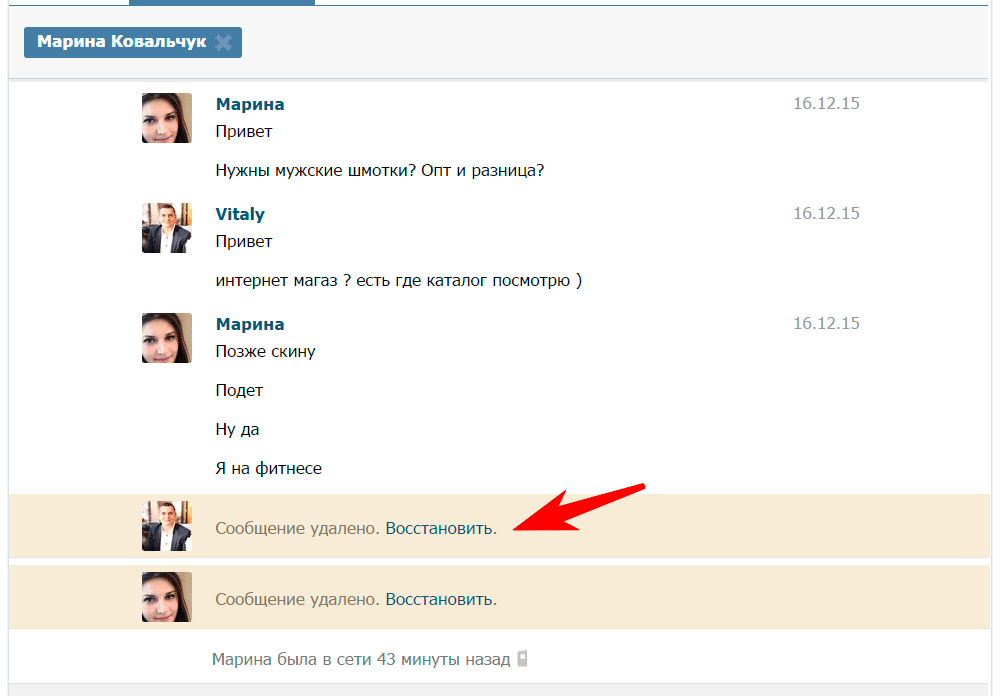 Вы сможете увидеть ровно
Вы сможете увидеть ровно
- , когда было отправлено каждое сообщение,
- какие действия были инициированы,
- какие условия были проверены для любых удаленных вызовов API, и
- сообщения об ошибках, относящиеся к тому, что пошло не так, чтобы вы могли пересмотреть конфигурацию своего бота.
Страница вызовов API покажет вам все вызовы API, инициированные для этого разговора. Эти вызовы API основаны на ваших конфигурациях в библиотеке API. Вы можете щелкнуть соответствующий журнал, чтобы просмотреть выполненный вызов API, статус вызова и переданные параметры ответа.
Мы вносим некоторые изменения в нашу политику хранения данных, чтобы сократить время отклика.Любые данные о вызовах API старше 90 дней не будут доступны в диалогах. Вы также не сможете увидеть IP-адрес и целевой URL контактов старше 90 дней.
Панель свойств
Для всех вкладок, упомянутых выше, справа есть общая панель свойств. Вы найдете контактную информацию и детали разговора.
- В контактных данных отображается идентификатор клиента, IP-адрес, целевой URL и сеть.
- Информация о беседе будет содержать идентификатор беседы, статус и версию бота.
В настоящее время каждое взаимодействие вашего бота с вашими клиентами записывается как разговор в конструкторе ботов, независимо от того, отвечает ли клиент. Мы заметили, что это приводит ко многим разговорам о статусе «Новый», где единственным взаимодействием является диалог, инициированный ботом.
 Это создает огромный объем разговоров, что приводит к беспорядку.
Это создает огромный объем разговоров, что приводит к беспорядку.Чтобы избежать этого, мы перестанем создавать диалоги, если клиент не отвечает на сообщения бота. Эти беседы не будут отображаться на вкладке «Беседы» в конструкторе ботов, а беседы со статусом «Новые» будут удалены из Google Analytics.
Мы выполняем этот процесс в три этапа:
Фаза 1. Мы прекратим создавать диалоги, в которых первое сообщение, инициированное ботом, является статическим сообщением. Например: статический текст с форматированным текстом, изображением, ссылкой, эмодзи и т. д.
Дата реализации — 5 ноября 2021 г.
Дата реализации — середина декабря 2021 г.
Этап 3. Мы прекратим создание диалогов, в которых первое сообщение, инициированное ботом, имеет диалоговые действия, например показ упреждающего сообщения. , открытие URL-адреса, инициирование события при открытии сообщения и т. д.
Дата реализации — февраль 2022
Эти изменения внесены для обеспечения бесперебойной работы и отсутствия помех и не влияют на конечных пользователей.

Пожалуйста, пишите на [email protected], если у вас есть дополнительные вопросы; мы будем рады помочь вам.
Вы нашли это полезным? Да Нет
Не могли бы вы рассказать нам, как мы можем улучшить эту статью?
Как MUV влияет на выставление счетов?
Как автоматически назначать чаты без использования IntelliAssign?
Управление версиями в построителе ботов
Что означает 30-дневная история чата?
Настройка формы предварительного чата на Freshchat
Как начать разговор с новым контактом в LinkedIn
Кажется, дела идут лучше, но у вас есть отчеты, чтобы показать, насколько хорошо дела обстоят на самом деле? Вы хотите собирать данные и превращать их в информацию. Это позволяет бизнесу принимать решения на основе действенной отчетности. Какой объем бизнес-аналитики (BI) есть в вашей организации?
COTS-приложения для действенных отчетов
Источник — Zendesk
Большинство COTS-приложений (коммерческих готовых) содержат стандартные/стандартные отчеты.
 Это «общие» отчеты, используемые клиентами. Если вы внедряете новую систему и у вас много стандартных отчетов, начните с 10 основных отчетов, чтобы не перегружать конечных пользователей. Если вы не уверены, что это такое, попросите поставщика порекомендовать их (особенно если вы меняете свой процесс и следуете рекомендациям поставщика). Затем конечные пользователи могут использовать другие стандартные отчеты по мере того, как они освоятся и освоятся в приложении.
Это «общие» отчеты, используемые клиентами. Если вы внедряете новую систему и у вас много стандартных отчетов, начните с 10 основных отчетов, чтобы не перегружать конечных пользователей. Если вы не уверены, что это такое, попросите поставщика порекомендовать их (особенно если вы меняете свой процесс и следуете рекомендациям поставщика). Затем конечные пользователи могут использовать другие стандартные отчеты по мере того, как они освоятся и освоятся в приложении.Например, если вы только что приобрели новую телефонную систему для колл-центра, найдите отчеты с подробными измерениями, такими как количество вызовов, пропущенные вызовы, время ожидания, время пиковой нагрузки и т. д.
Определение и определение ключевых показателей эффективности (KPI), которые являются измеримыми значениями для анализа для принятия более эффективных решений. KPI могут быть связаны с определенной функцией, направлением деятельности или группой лиц. Вы можете взять группу KPI и создать панель мониторинга.
 Например, некоторые KPI, связанные со службой поддержки:
Например, некоторые KPI, связанные со службой поддержки:- Заявки по статусу (например, открыта, отложена, завершена, отменена)
- Заявки назначены техническим специалистом
- Среднее время решения
- Доля разрешений с первого раза
- Удовлетворенность клиентов
стандартные отчеты, вы можете попросить поставщика (или разработчика/программиста вашей команды) настроить стандартные отчеты или создать пользовательские отчеты с дополнительной конкретной информацией, которую вы ищете. Это может включать объединение данных из нескольких таблиц в приложении.
Два типичных способа доставки этих отчетов: 1) «отправлять» отчеты конечным пользователям с запланированной периодичностью, например, по электронной почте ежедневно; или 2) предоставить конечным пользователям «извлекающие» отчеты, что дает им возможность доступа к отчетам по мере необходимости.
Но создание отчетов не ограничивается приложениями COTS. Вы можете создавать замечательные отчеты с помощью Excel, такие как сводные таблицы, сводные диаграммы или срезы.

Другие советы и инструменты для действенных отчетов
Источник — Microsoft Learn
Power BI — еще один феноменальный инструмент визуализации, входящий в состав Office 365. Это часть семейства Microsoft (аналог Excel), поэтому его легко использовать. Вы можете создать панель инструментов, отображающую годовые сравнения, сегментацию рынка, детализацию и т. д.
Если вы новичок в Power BI, вы можете загрузить бесплатную версию для настольных компьютеров (которая, по общему признанию, имеет ограничения). Если вы обнаружите, что Power BI удовлетворяет вашим основным требованиям к отчетности и вам нужно больше, вы можете перейти на лицензию Pro.
Если у вас огромные объемы данных, вы можете подумать о создании озера данных (необработанные данные) или хранилища данных (структурированные данные). Вы можете извлекать данные из нескольких разрозненных систем в один центральный репозиторий. Существуют инструменты ETL (извлечение загрузки преобразования) для загрузки данных в хранилище данных.
 Вы можете кубировать данные, чтобы конечные пользователи могли сворачивать, детализировать и нарезать данные, выполнять сценарии «что, если» и т. д.
Вы можете кубировать данные, чтобы конечные пользователи могли сворачивать, детализировать и нарезать данные, выполнять сценарии «что, если» и т. д.СОВЕТ: что они понимают различные поля данных. Можете ли вы предоставить им какой-либо словарь данных или они могут подтвердить результаты? Было бы катастрофой, если бы они выбрали неправильную дату или поле дохода, которые дали бы неверные результаты, и отправили бы отчет совету директоров.
Другие замечания по отчетам:
1. Иметь отдельную базу данных отчетов, чтобы не влиять на производственную базу данных. Вы же не хотите, чтобы конечный пользователь непреднамеренно запускал сложный запрос, что приводило к сканированию или даже зависанию производственного ответа.
- Если вы настроили базу данных отчетов, вам необходимо решить, как часто данные будут обновляться — в режиме реального времени, один раз вечером и т. д.
2. Данные должны быть защищены соответствующим образом (безопасность).
 Кто должен иметь доступ к конкретным полям данных, должен определять владелец данных. Например, только небольшая группа людей должна иметь доступ к информации о заработной плате/начислении заработной платы.
Кто должен иметь доступ к конкретным полям данных, должен определять владелец данных. Например, только небольшая группа людей должна иметь доступ к информации о заработной плате/начислении заработной платы.3. Данные должны классифицироваться как общедоступные, внутренние, конфиденциальные или ограниченные. Доступ должен контролироваться соответствующим образом.
4. Создайте клиентский портал (экстранет), чтобы предоставить вашим клиентам (а также партнерам и поставщикам) возможность получать свои собственные отчеты и информацию.
Есть цитата Лоис Горовиц: «Не имея нужной информации в нужный момент, вы чувствуете себя ненужным. Не зная, где искать эту информацию, вы бессильны. В обществе, где правит информация, никто из нас не может себе этого позволить».
Для получения дополнительной информации о действенных отчетах подписывайтесь на меня в LinkedIn!
ПодробнееПоказать меньше
Как начать разговор в Tinder, не чувствуя себя неловко
Кто здесь любит, чтобы его оставили читать? Кто угодно? Нет, не думал.
 Неотвеченные сообщения — будь то текстовая переписка с вашим возлюбленным, групповой чат, на который никто из ваших друзей не отвечает, или обнадеживающее начало разговора в Tinder — это еще один способ, которым жизнь в этот цифровой век может заставить вас чувствовать себя паршиво.
Неотвеченные сообщения — будь то текстовая переписка с вашим возлюбленным, групповой чат, на который никто из ваших друзей не отвечает, или обнадеживающее начало разговора в Tinder — это еще один способ, которым жизнь в этот цифровой век может заставить вас чувствовать себя паршиво.Но в отличие от первых двух примеров, когда дело доходит до начала разговора в приложении для знакомств и открытия Tinder, здесь присутствует некоторое искусство — и это невероятно важно.
Конечно, первое впечатление имеет решающее значение в любом контексте, но особенно когда речь идет о потенциальных отношениях, говорит Джесс Карбино, доктор философии, бывший социолог Tinder и Bumble. Это потому, что у людей есть естественное желание «тонко срезать» — например, переваривать небольшие объемы информации (например, то, что есть в вашей биографии), чтобы принимать более важные решения (читай: стоит ли этот человек свидания… или больше).
И то, как вы воспринимаете кого-то в первые 30 секунд или три минуты взаимодействия, производит такое же неизгладимое впечатление, как и то, как вы относитесь к этому человеку после трех часов, проведенных с ним, — говорит Карбино.
 Что в основном означает, что это вступительное сообщение является своего рода «сделай или сломай» (извините, я не устанавливаю правила).
Что в основном означает, что это вступительное сообщение является своего рода «сделай или сломай» (извините, я не устанавливаю правила).«То, как вы воспринимаете кого-то в первые 30 секунд или три минуты взаимодействия, производит такое же сильное впечатление, как и то, как вы себя чувствуете после трех часов общения с ним».
Чтобы это вступление имело значение, все, что вам нужно сделать, это быть немного вдумчивым и творческим в своей заставке Tinder, но вам не нужно полагаться на дрянные реплики (пожалуйста, не надо!). Самое простое (и самое глупое) решение для поиска любви на сайте онлайн-знакомств: «Используйте то, что дал вам их профиль», — говорит Адам Ло Дольче, тренер по отношениям и основатель SexyConfidence.com.
Не знаете, как именно? Я собрал лучшие советы — и настоящие темы для начала разговора в Tinder (которые можно так же умело использовать на Bumble, или Hinge, или Coffee Meets Bagel, или Facebook Dating, или… вставьте приложение для знакомств здесь), — чтобы сделать как минимум одна часть жизни тебе немного полегчала.
 Но одно предостережение? Если ты обручишься, я хочу получить приглашение на свадьбу.
Но одно предостережение? Если ты обручишься, я хочу получить приглашение на свадьбу.Во-первых, сделайте короткое вступительное сообщение Tinder.
«Многие люди чрезмерно тратят свое время и энергию на отправку сообщения и его индивидуальную настройку. Но, в конце концов, это действительно онлайн-игра с числами», — говорит Ло Дольче, отмечая, что вы должны помнить что человек, к которому вы обращаетесь, может получать много сообщений (особенно на Bumble, где женщина имеет для инициации).
Вот почему он рекомендует, чтобы ваше сообщение было коротким и приятным — никто не хочет отвечать на абзац. Но сделайте это игривым и немного личным:
- «Привет! Вы кажетесь…»
- «Я нахожу это очаровательно диким, что вы…»
- «Ты выглядишь весело — как твоя неделя?»
Знайте, что можно немного подразнить их.
В Tinder много людей, отправляющих сообщения «Привет» и «Привет», поэтому ваше сообщение может быть легко пропущено.
 Вот почему Ло Дольче призывает своих клиентов выделять свое первое сообщение. «Дразнить кого-то — отличный способ выделиться», — говорит Ло Дольче. Тем из вас, кто от природы саркастичен, возможно, придется быть осторожными с этим. Поддразнивания должны по-прежнему выражать интерес и казаться игривыми и кокетливыми, а не осуждающими.
Вот почему Ло Дольче призывает своих клиентов выделять свое первое сообщение. «Дразнить кого-то — отличный способ выделиться», — говорит Ло Дольче. Тем из вас, кто от природы саркастичен, возможно, придется быть осторожными с этим. Поддразнивания должны по-прежнему выражать интерес и казаться игривыми и кокетливыми, а не осуждающими.➡ Присоединяйтесь к WH Stronger сегодня и получите неограниченный доступ к цифровому контенту, эксклюзивным тренировкам и многому другому!
- «Вы упомянули, что любите The Killers (или вставьте группу/музыканта здесь). Немного старомодный, но я все еще понимаю. :)»
- «Вы сказали, что ненавидите мороженое? Мне нужны подробности.»
- «Скажи честно. Эта собака действительно твоя или просто для реквизита?»
- «Ммм, тебе не нравится Мстители ? Давай поговорим!»
Приложения для знакомств — лишь часть современной романтики.
 Как ориентироваться в остальных:
Как ориентироваться в остальных: Спросите, откуда они.
«Во время общения с кем-то в первый раз важно показать, что он вам интересен», — говорит Карбино. Это означает узнать больше о том, откуда они и что делает их… ну, ими. потому что все откуда-то», — говорит Карбино. Другие способы начала разговора на основе местоположения включают в себя:
- «Как долго вы живете в…?»
- «Какой ваш самый любимый ресторан здесь?»
- «Вау, настоящий уроженец Техаса. Вы фанатик футбола?»
- «Вы когда-нибудь были в Гранд-Каньоне? Он в моем списке желаний!»
- «Я заметил, что у вас есть фотографии в Риме. Я был там прошлой весной. Вы итальянец?»
Не стесняйтесь делать комплименты.
«Можно хвалить кого-то, если он делает что-то действительно классное в своем профиле», — говорит Ло Дольче. Но обычно он поощряет своих клиентов придерживаться общих комплиментов, а не физических (по очевидным причинам).
 Общие комплименты также оставляют место для более открытого разговора. Попробуйте что-то вроде:
Общие комплименты также оставляют место для более открытого разговора. Попробуйте что-то вроде:- «Не могу поверить, что ты приготовил ужин в честь Дня Дня Рождения, изображенный на твоей фотографии. Ты, должно быть, отличный повар.»
- «Ого, ты катался на лыжах в Швейцарии?! Ты, должно быть, настоящий спортсмен.»
Воспользуйтесь встроенными функциями приложения, чтобы начать разговор.
Многие забывают, что у приложения есть собственные функции, которые упрощают подключение людей. Гарбино рекомендует проверить встроенный плейлист Spotify или последнюю публикацию в Instagram. И нет, это не страшно делать! «Люди тратят много времени на размышления, Что я могу сказать о себе? , и они публикуют его публично», — говорит Карбино. Так что не глупи — используй его.
- «Я видел твой плейлист Spotify. Я тоже большой поклонник Спрингстина. Вы когда-нибудь видели его вживую?»
- «Боже мой, я видел твой пост о Six Flags в Instagram.
 Какие ваши любимые американские горки?»
Какие ваши любимые американские горки?»
Спросите об их увлечениях и интересах.
Это довольно просто, но это золото разговоров Tinder. Большинство людей публикуют фотографии, на которых они занимаются любимым делом, или пишут о своих интересах в основной биографии. «Людям нужен кто-то, кто сигнализирует им об инвестициях», — Карбино. Оба эксперта сходятся во мнении, что интерес к чьим-то увлечениям — отличный способ сделать это (особенно если вам посчастливилось иметь несколько общих). Лучше
Совет от профессионала: задавайте открытые вопросы, на которые можно ответить не только «да» или «нет», или такие, которые вызывают у кого-то желание рассказать о себе (что, кстати, если они совсем не заинтересованы в вас, они делать). Несколько хороших:
- «Значит, ты лыжник, а? Я только что вернулся из Брекенриджа. Куда ты поедешь в следующий раз?»
- «Я вижу, вы фанат спорта округа Колумбия.
 .. насколько сумасшедшим был город после победы в Мировой серии?»
.. насколько сумасшедшим был город после победы в Мировой серии?» - «Ты пробежал Чикагский марафон?! Как это было тяжело?!»
- «Значит, ты из Food Network — тоже одержим. Как насчет кулинарии?»
- «Барабанщик! Это подработка или просто крутое хобби?»
- «Я вижу, вы ездили в поход в Перу прошлым летом? Как там?»
Если сомневаетесь, придерживайтесь основ.
Связанная история
- Абсолютные «правила» терапевта для свиданий
Если у кого-то ужасно голый профиль, вы особенно нервничаете или просто не знаете, как начать разговор, расслабьтесь. Снимите с себя давление и задайте простой вопрос, который на самом деле может многое рассказать вам о человеке, исходя из его культурных интересов.
- «Какой ваш любимый жанр и фильм?»
- «Какую последнюю книгу вы прочитали?»
- «Где последнее место, куда вы ездили?»
Не забывайте избегать некоторых распространенных ошибок Tinder.

чтобы вдаваться в очень серьезные проблемы на первом свидании, не говоря уже о первом сообщении Tinder. Помните: вы все еще чувствуете, что между вами есть химия, поэтому есть некоторые мосты, которые вы можете пересечь немного позже. Держите разговор легким и веселым, но также избегайте всего, что может показаться жутким (см. комплименты телу).0003
Итог: Ваше первое сообщение в Tinder должно сообщать, что вы прочитали профиль человека и хотите узнать о нем больше. Пусть разговор будет легким и кратким! В худшем случае они не отвечают, и вы можете назвать их скучным ботом, с которым не хотите разговаривать. Вперед!
Алексис ДжонсПомощник редактора
Алексис Джонс является помощником редактора журнала Women’s Health. Она пишет на сайте WomensHealthmag.com по нескольким направлениям, включая жизнь, здоровье, секс и любовь, отношения и фитнес, а также участвует в печатном журнале.

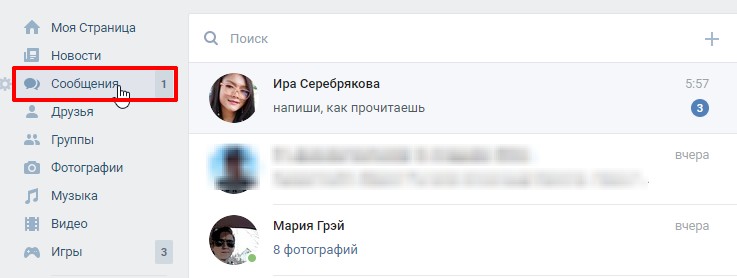 Согласитесь это намного проще чем перелистывать все сообщения мышкой или кнопкой PageUp на клавиатуре.
Согласитесь это намного проще чем перелистывать все сообщения мышкой или кнопкой PageUp на клавиатуре.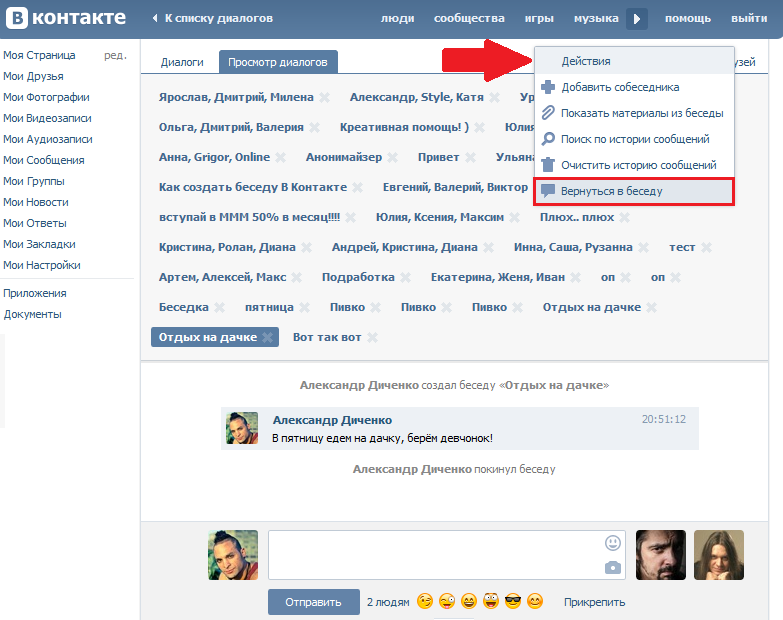 Не надо путать с поиском по соцсети, который расположен на верхней (синей) панели.
Не надо путать с поиском по соцсети, который расположен на верхней (синей) панели.
 в адресную строчку перед vk.com чтобы у вас получилось m.vk.com. Далее прейти в сообщения, диалоги в котором вы хотите перейти в начало к первому сообщению, и в постраничной навигации перейти в самый конец просто нажав на >> .
в адресную строчку перед vk.com чтобы у вас получилось m.vk.com. Далее прейти в сообщения, диалоги в котором вы хотите перейти в начало к первому сообщению, и в постраничной навигации перейти в самый конец просто нажав на >> .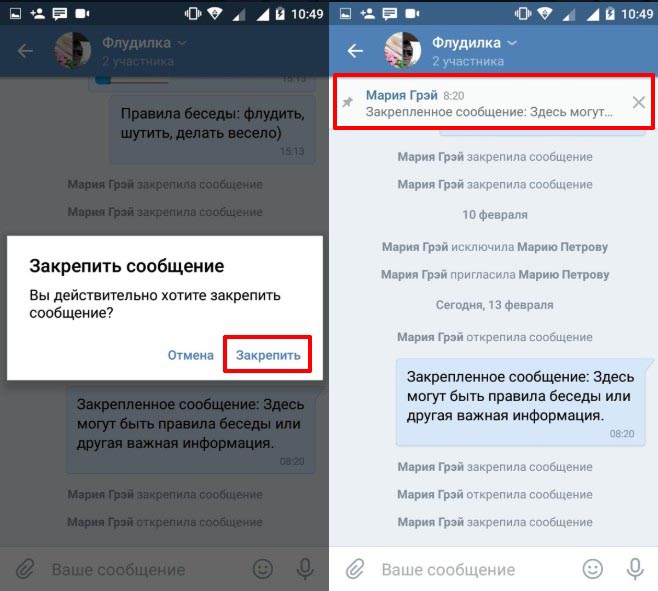

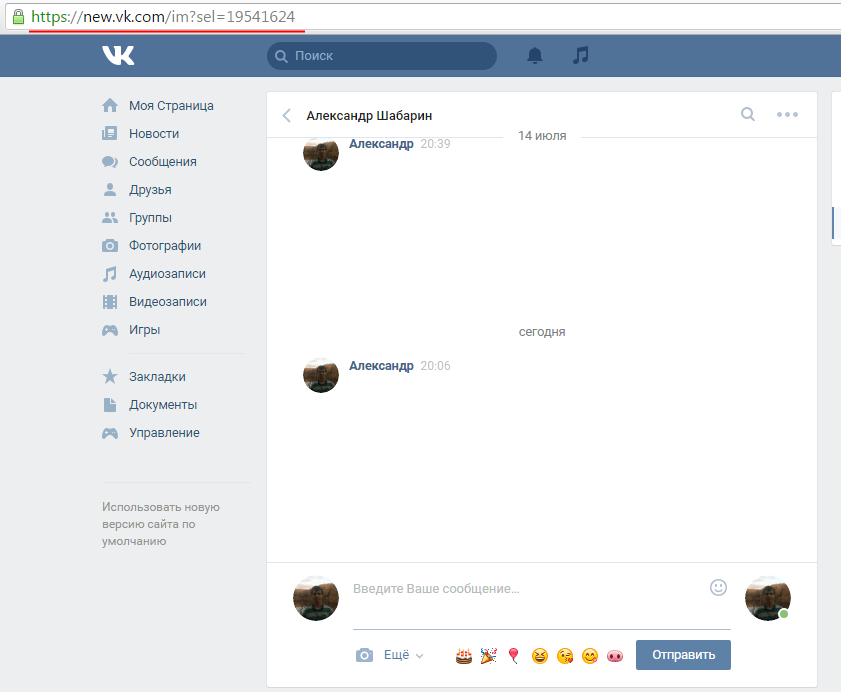


 После выбора канала вы окажетесь в Flow Builder, где вы можете составить поток сообщений и добавить ряд диалоговых действий (кнопок или быстрых ответов), которыми могут отвечать контакты. Не заставляйте своих контактов теряться в ответах, попробуйте вовлечь их в разговор одним или несколькими вариантами. Создайте несколько вложенных сообщений для вариантов ответов, которые вы предлагаете, но не делайте разговор слишком глубоким. Вы также можете назначить действие каждому ответу — добавить или удалить теги, подписаться на последовательности контактов, уведомить администраторов и т. д.
После выбора канала вы окажетесь в Flow Builder, где вы можете составить поток сообщений и добавить ряд диалоговых действий (кнопок или быстрых ответов), которыми могут отвечать контакты. Не заставляйте своих контактов теряться в ответах, попробуйте вовлечь их в разговор одним или несколькими вариантами. Создайте несколько вложенных сообщений для вариантов ответов, которые вы предлагаете, но не делайте разговор слишком глубоким. Вы также можете назначить действие каждому ответу — добавить или удалить теги, подписаться на последовательности контактов, уведомить администраторов и т. д.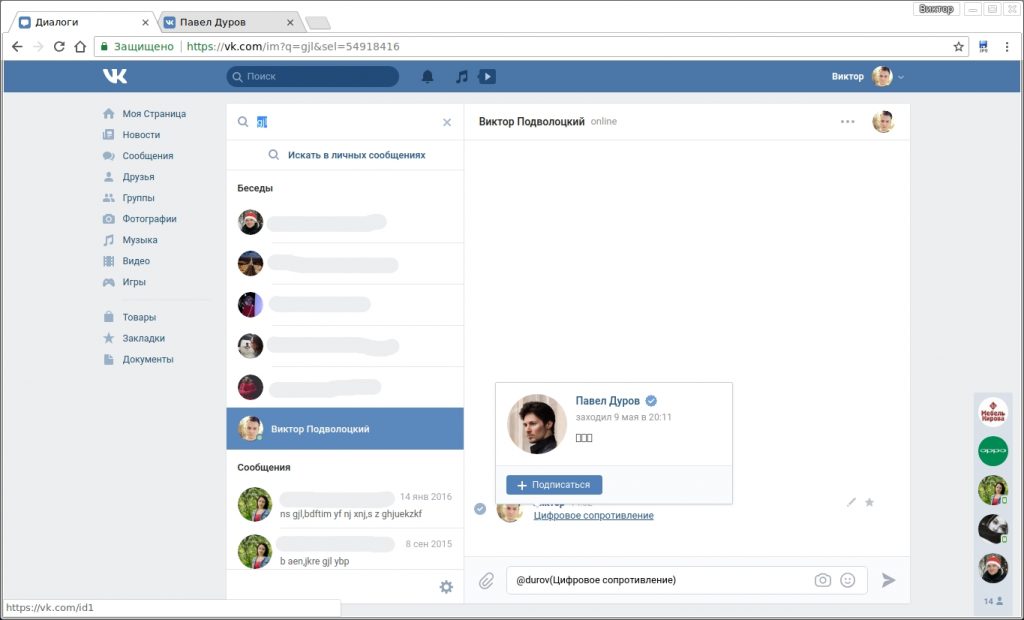 Действительная связь для SMS и электронной почты подразумевает, что контакт 1) поделился своим телефоном и адресом электронной почты и 2) выразил свое согласие на получение сообщений от вашей компании.
Действительная связь для SMS и электронной почты подразумевает, что контакт 1) поделился своим телефоном и адресом электронной почты и 2) выразил свое согласие на получение сообщений от вашей компании.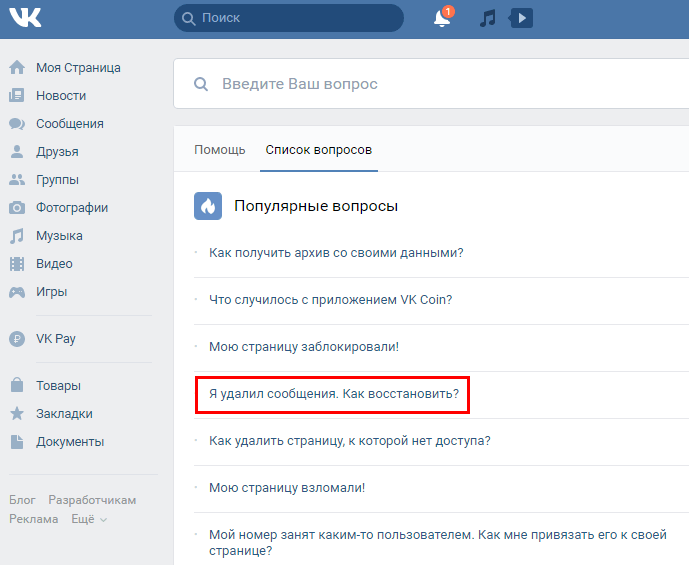 С другой стороны, в некоторых нишах, таких как электронная коммерция, общение по электронной почте является неотъемлемой частью набора каналов и доказывает свою эффективность.
С другой стороны, в некоторых нишах, таких как электронная коммерция, общение по электронной почте является неотъемлемой частью набора каналов и доказывает свою эффективность.

 Начните вводить ‘{‘, чтобы открыть список переменных, которые вы можете использовать (имя, полное имя и т. д.).
Начните вводить ‘{‘, чтобы открыть список переменных, которые вы можете использовать (имя, полное имя и т. д.).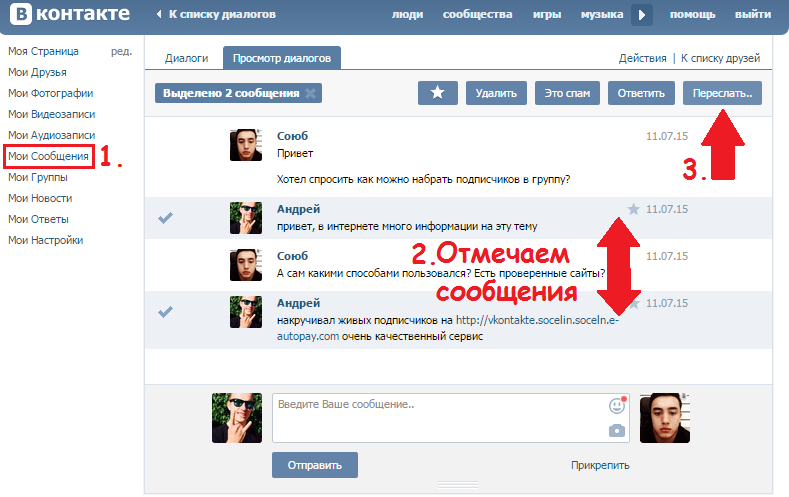 д.)
д.) д.)
д.) 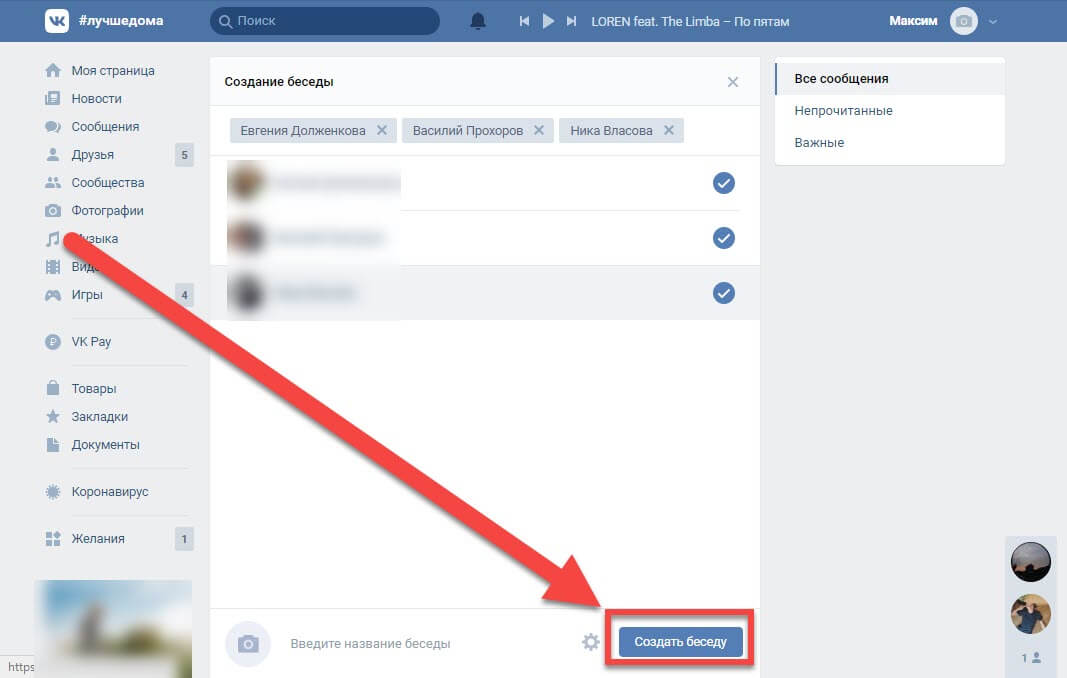 Любые данные о вызовах API старше 90 дней не будут доступны в диалогах. Вы также не сможете увидеть IP-адрес и целевой URL контактов старше 90 дней.
Любые данные о вызовах API старше 90 дней не будут доступны в диалогах. Вы также не сможете увидеть IP-адрес и целевой URL контактов старше 90 дней.  Это создает огромный объем разговоров, что приводит к беспорядку.
Это создает огромный объем разговоров, что приводит к беспорядку.
 Это «общие» отчеты, используемые клиентами. Если вы внедряете новую систему и у вас много стандартных отчетов, начните с 10 основных отчетов, чтобы не перегружать конечных пользователей. Если вы не уверены, что это такое, попросите поставщика порекомендовать их (особенно если вы меняете свой процесс и следуете рекомендациям поставщика). Затем конечные пользователи могут использовать другие стандартные отчеты по мере того, как они освоятся и освоятся в приложении.
Это «общие» отчеты, используемые клиентами. Если вы внедряете новую систему и у вас много стандартных отчетов, начните с 10 основных отчетов, чтобы не перегружать конечных пользователей. Если вы не уверены, что это такое, попросите поставщика порекомендовать их (особенно если вы меняете свой процесс и следуете рекомендациям поставщика). Затем конечные пользователи могут использовать другие стандартные отчеты по мере того, как они освоятся и освоятся в приложении. Например, некоторые KPI, связанные со службой поддержки:
Например, некоторые KPI, связанные со службой поддержки:
 Вы можете кубировать данные, чтобы конечные пользователи могли сворачивать, детализировать и нарезать данные, выполнять сценарии «что, если» и т. д.
Вы можете кубировать данные, чтобы конечные пользователи могли сворачивать, детализировать и нарезать данные, выполнять сценарии «что, если» и т. д.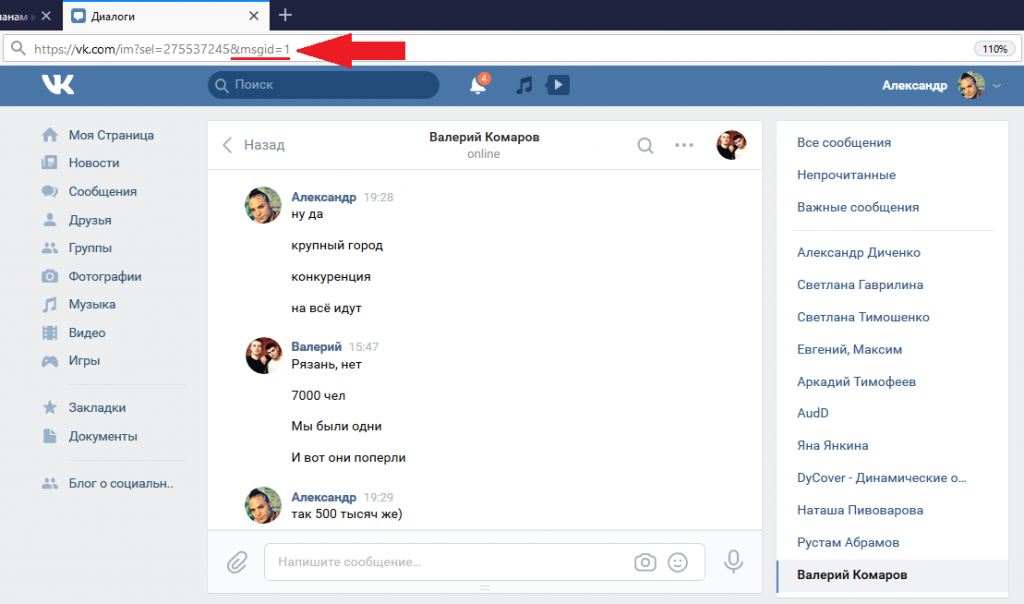 Кто должен иметь доступ к конкретным полям данных, должен определять владелец данных. Например, только небольшая группа людей должна иметь доступ к информации о заработной плате/начислении заработной платы.
Кто должен иметь доступ к конкретным полям данных, должен определять владелец данных. Например, только небольшая группа людей должна иметь доступ к информации о заработной плате/начислении заработной платы. Неотвеченные сообщения — будь то текстовая переписка с вашим возлюбленным, групповой чат, на который никто из ваших друзей не отвечает, или обнадеживающее начало разговора в Tinder — это еще один способ, которым жизнь в этот цифровой век может заставить вас чувствовать себя паршиво.
Неотвеченные сообщения — будь то текстовая переписка с вашим возлюбленным, групповой чат, на который никто из ваших друзей не отвечает, или обнадеживающее начало разговора в Tinder — это еще один способ, которым жизнь в этот цифровой век может заставить вас чувствовать себя паршиво. Что в основном означает, что это вступительное сообщение является своего рода «сделай или сломай» (извините, я не устанавливаю правила).
Что в основном означает, что это вступительное сообщение является своего рода «сделай или сломай» (извините, я не устанавливаю правила). Но одно предостережение? Если ты обручишься, я хочу получить приглашение на свадьбу.
Но одно предостережение? Если ты обручишься, я хочу получить приглашение на свадьбу.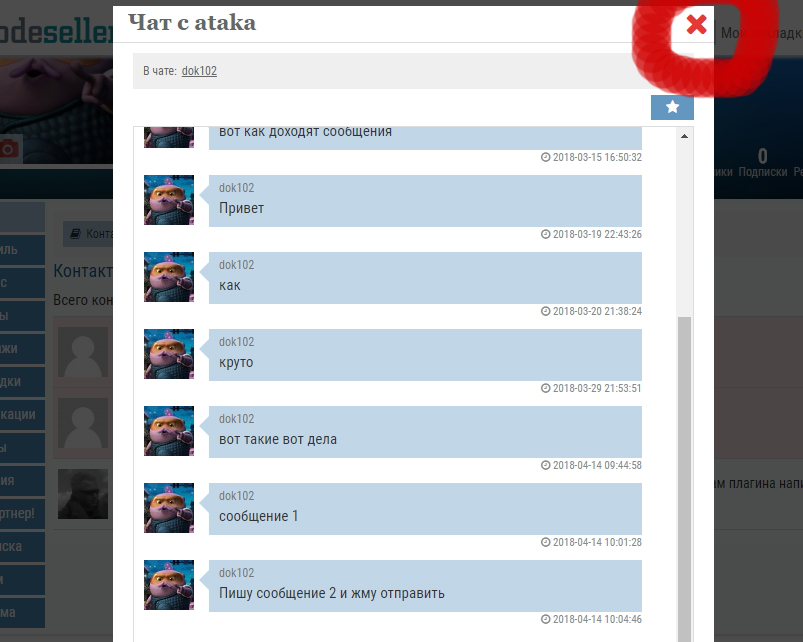 Вот почему Ло Дольче призывает своих клиентов выделять свое первое сообщение. «Дразнить кого-то — отличный способ выделиться», — говорит Ло Дольче. Тем из вас, кто от природы саркастичен, возможно, придется быть осторожными с этим. Поддразнивания должны по-прежнему выражать интерес и казаться игривыми и кокетливыми, а не осуждающими.
Вот почему Ло Дольче призывает своих клиентов выделять свое первое сообщение. «Дразнить кого-то — отличный способ выделиться», — говорит Ло Дольче. Тем из вас, кто от природы саркастичен, возможно, придется быть осторожными с этим. Поддразнивания должны по-прежнему выражать интерес и казаться игривыми и кокетливыми, а не осуждающими. Как ориентироваться в остальных:
Как ориентироваться в остальных:  Общие комплименты также оставляют место для более открытого разговора. Попробуйте что-то вроде:
Общие комплименты также оставляют место для более открытого разговора. Попробуйте что-то вроде: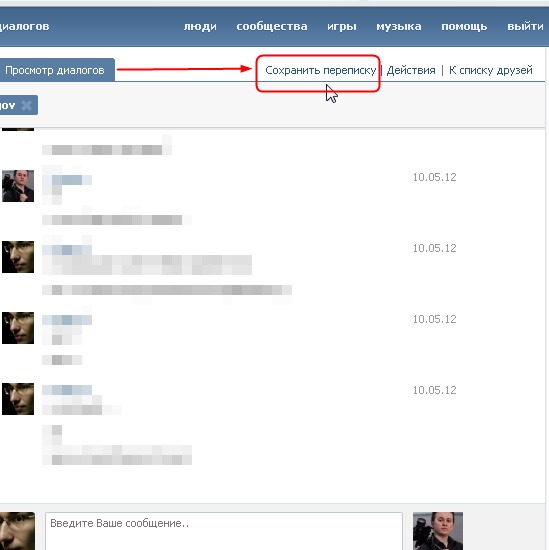 Какие ваши любимые американские горки?»
Какие ваши любимые американские горки?» .. насколько сумасшедшим был город после победы в Мировой серии?»
.. насколько сумасшедшим был город после победы в Мировой серии?»